Page 1

取扱説明書
デジタルカメラ / レンズキット
品番 DMC-L1K
このたびは、デジタルカメラ/レンズキットをお買い上げいただき、まこと
にありがとうございました。
≥ この取扱説明書をよくお読みのうえ、正しくお使いください。特に「安
全上のご注意」(143〜 149ページ)は、ご使用前に必ずお読みいた
だき、安全にお使いください。お読みになったあとは、保証書と一緒に
大切に保管し、必要なときにお読みください。
≥ 保証書は、「お買い上げ日・販売店名」などの記入を必ず確かめ、販売
店からお受け取りください。
保証書別添付
上手に使って上手に節電
VQT0W81
Page 2
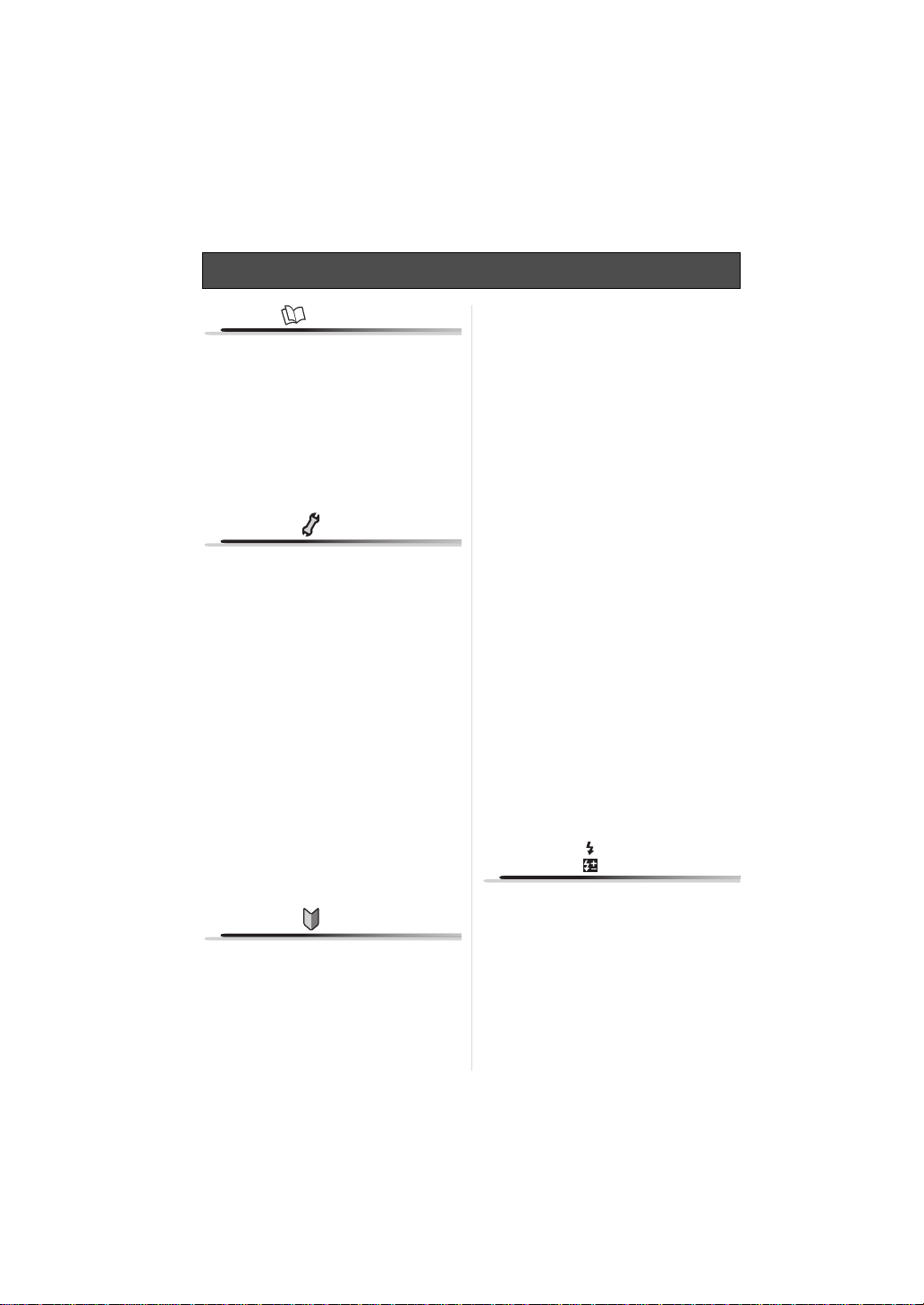
もくじ
はじめに
本書について....................................... 5
まずお読みください...........................6
故障を防ぐために...........................7
同梱品 .................................................. 9
各部の名前 ....................................... 11
ファインダー / 液晶モニターの
表示 ............................................... 14
本機に使用可能なレンズ ................17
準備
レンズを付ける・取り外す ............18
バッテリーを充電する ....................20
バッテリーについて
(充電・記録可能枚数)................... 21
バッテリーを入れる・取り出す.....22
AC アダプターにつないで使う ..... 23
カード(別売)を入れる・
取り出す ....................................... 24
カードについて................................ 25
レンズフードを付ける ....................27
ストラップを付ける........................28
アイピースキャップを付ける.........28
電源を入れる.................................... 29
時計を設定する................................ 30
時計設定を変更する場合 ............30
必要に応じて設定する
(セットアップメニュー)................ 31
基本
ファインダーで撮影する前に.........36
本機の構えかた............................36
ファインダーを見やすくする
(視度調整)................................. 36
液晶モニターの情報画面を
切り換える................................ 36
2
自動でピントと露出を合わせて
撮る
(AF:オートフォーカス /
プログラム AE モード)
上手に撮影するために ................40
動きに合わせて連続的に
ピントを合わせる(AFC)...... 41
絞りを決めて撮る
(絞り優先 AE モード)....................42
シャッタースピードを決めて撮る
(シャッター優先 AE モード)......... 43
手動で露出を合わせて撮る
(マニュアル露出モード)................ 45
露出を補正して撮る ........................47
手動でピントを合わせて撮る
(MF:マニュアルフォーカス)....... 49
大きく(望遠)または広く(広角)
撮る ............................................... 51
画像を再生する................................52
再生画面の表示情報を切り
換える........................................53
画像を削除する................................54
再生画面を拡大する
複数の画像を一覧表示する
(マルチ再生).................................. 57
画像を撮影日ごとに表示する
(カレンダー再生)........................... 58
..................37
(再生ズーム)
... 56
応用
ライブビューに切り換える.............59
ライブビュー時の本機の
構えかた.................................... 60
液晶モニターの表示情報を
切り換える ................................60
高い位置に構えて撮る
(ハイアングルモード)................ 62
ライブビュー時の
オートフォーカス撮影.............63
Page 3
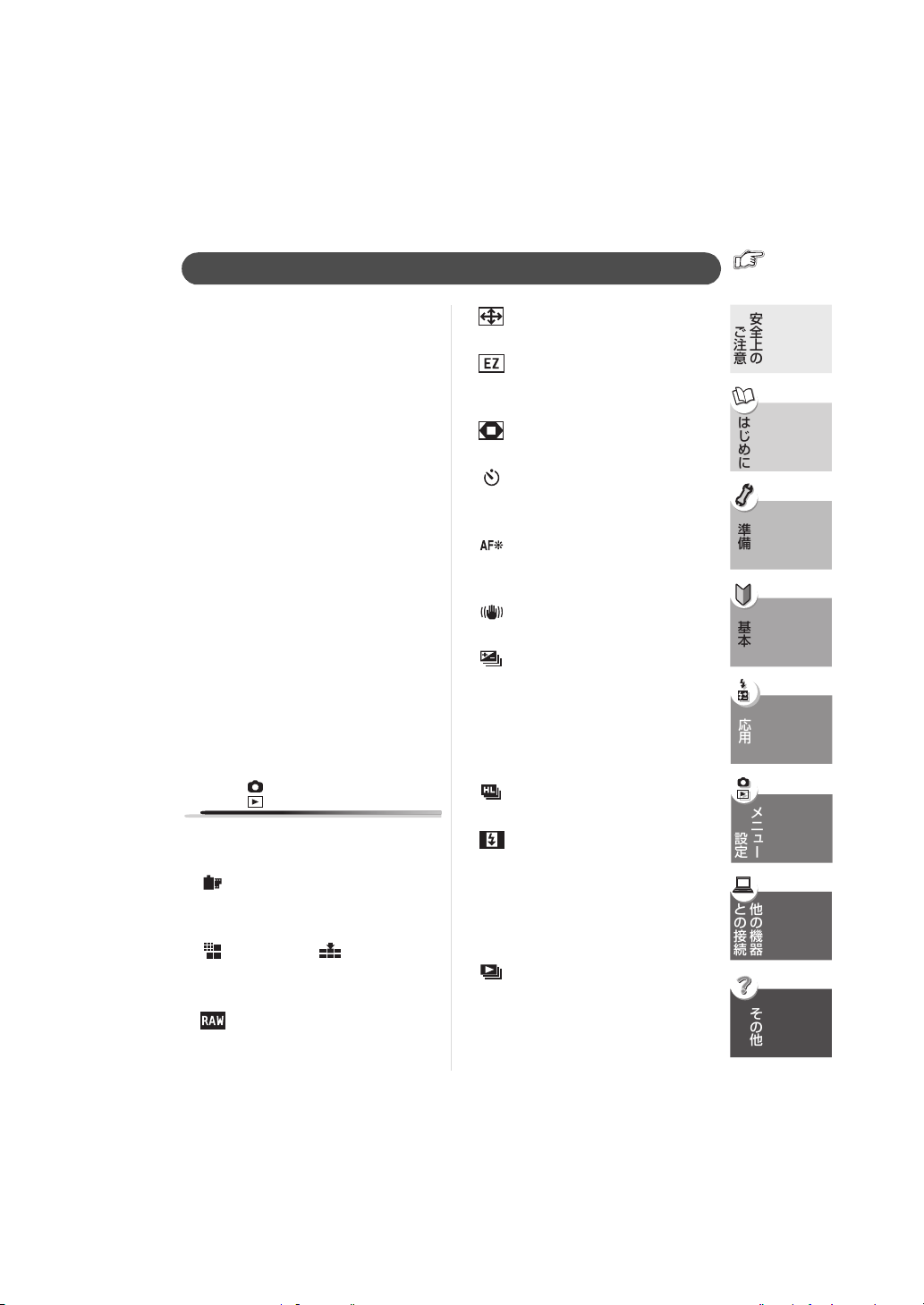
「安全上のご注意」を必ずお読みください(143〜 149ページ)
ライブビュー時の
マニュアルフォーカス撮影.....64
被写界深度を確認する ................66
内蔵フラッシュを使って撮る.........67
フラッシュの発光量を
調整する....................................71
バウンス撮影をする ....................72
ピントや露出を固定して撮る
(AF/AE ロック)............................ 73
連写する ...........................................75
露出を自動的に変えながら撮る
(オートブラケット撮影)................ 77
セルフタイマーを使って撮る.........79
ホワイトバランスを調整する.........80
新しくホワイトバランスを
設定する(ホワイトセット)......81
手動で色温度を設定する
(色温度設定).............................. 82
ホワイトバランスを微調整する
(WB 微調整).............................. 82
ISO 感度を設定する ........................84
明るさを測る方法を決める
(測光方式)..................................... 85
メニュー設定
ファンクション
FUNCTION
機能を使う .................86
撮影メニューを使う ........................88
フィルムモード
撮影する画像の色調などを
選択する
................................. 89
記録画素数 / クオリティ
用途に合わせて画素数、
画質を設定する
ロウ
同時記録
RAW
RAW ファイルの同時記録を
設定する
....................... 91
................................. 92
画像アスペクト
画面の横縦比を設定する.........92
EX 光学ズーム
画像を劣化させずに
拡大する
................................. 93
デジタルズーム
さらに拡大する....................... 95
セルフタイマー
セルフタイマーの時間を
設定する
................................. 96
AF 補助光
暗い場所でピントを合わせ
やすくする
..............................96
OIS モード
手ブレを補正して撮る ............96
オートブラケット
露出を自動的に変えながら
........................................97
撮る
AFL
AF/AE ロック切替
AEL
[AFL/AEL] ボタンの設定を
切り換える
..............................97
連写速度
連写速度を設定する................97
フラッシュシンクロ
後幕シンクロに設定する.........97
カスタムメニューを使う.................98
よく使う設定内容を登録する
(カスタムセット登録)............. 103
再生メニューを使う .....................104
スライドショー
画像を一定間隔で順番に
再生する
.............................. 105
3
つづく
ご注意
はじめに
準備
基本
応用
設定
Q
&
A
安全上の
メニュー
他の機器との接続
その他
Page 4
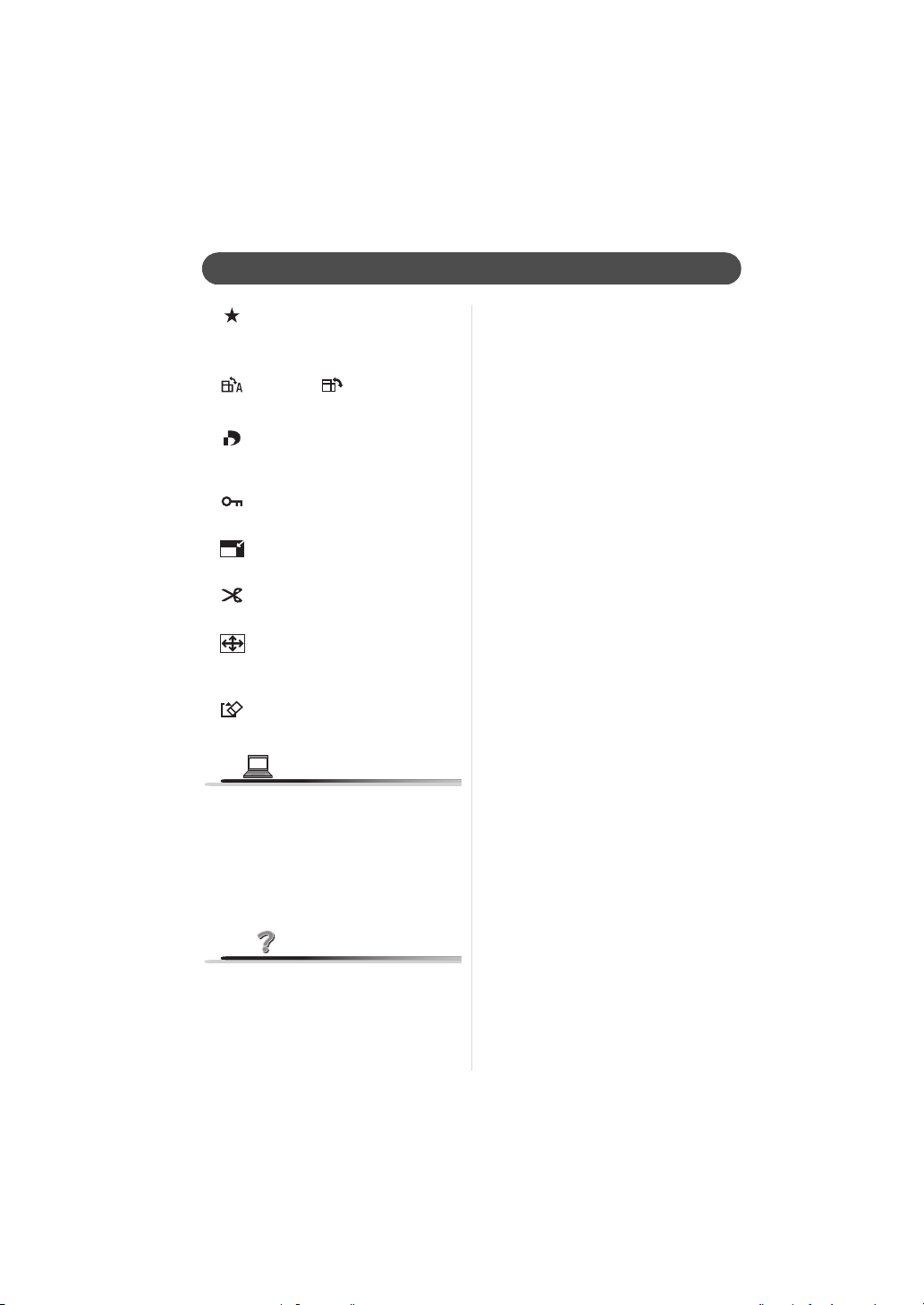
「安全上のご注意」を必ずお読みください(143〜 149ページ)
お気に入り
お気に入りの画像を
設定する
.............................. 106
回転表示 / 画像回転
画像を回転して表示する ..... 107
ディーポフ
プリント
DPOF
プリントしたい画像と枚数を
設定する
.............................. 109
プロテクト
画像の誤消去を防止する ..... 111
リサイズ
画素数を小さくする ............ 113
トリミング
画像を拡大して切り抜く ..... 114
アスペクト変換
16:9 の画像の横縦比を
.................................. 115
変える
フォーマット
カードを初期化する ............ 116
他の機器との接続
パソコンと接続する..................... 117
プリントする................................. 120
ピクトブリッジ
PictBridge
接続してプリントする .........120
日付プリントについて ............. 123
テレビで画像を再生する ............. 124
対応プリンターに
海外で使う.....................................130
旅行先の時刻を表示する
(ワールドタイム)....................132
ワールドタイムで表示される
都市名..................................... 134
メッセージ表示.............................135
Q&A 故障かな?と思ったら ..... 137
使用上のお願い.............................150
記録可能枚数.................................154
仕様 ................................................ 158
修理を依頼されるときは .............163
保証とアフターサービス
(よくお読みください)................. 165
さくいん ........................................ 169
その他・Q& A
別売品のご紹介.............................125
外部フラッシュを使う ................. 126
MC プロテクター /
PL フィルターを使う...............128
シャッターリモコンを使う .........129
4
Page 5
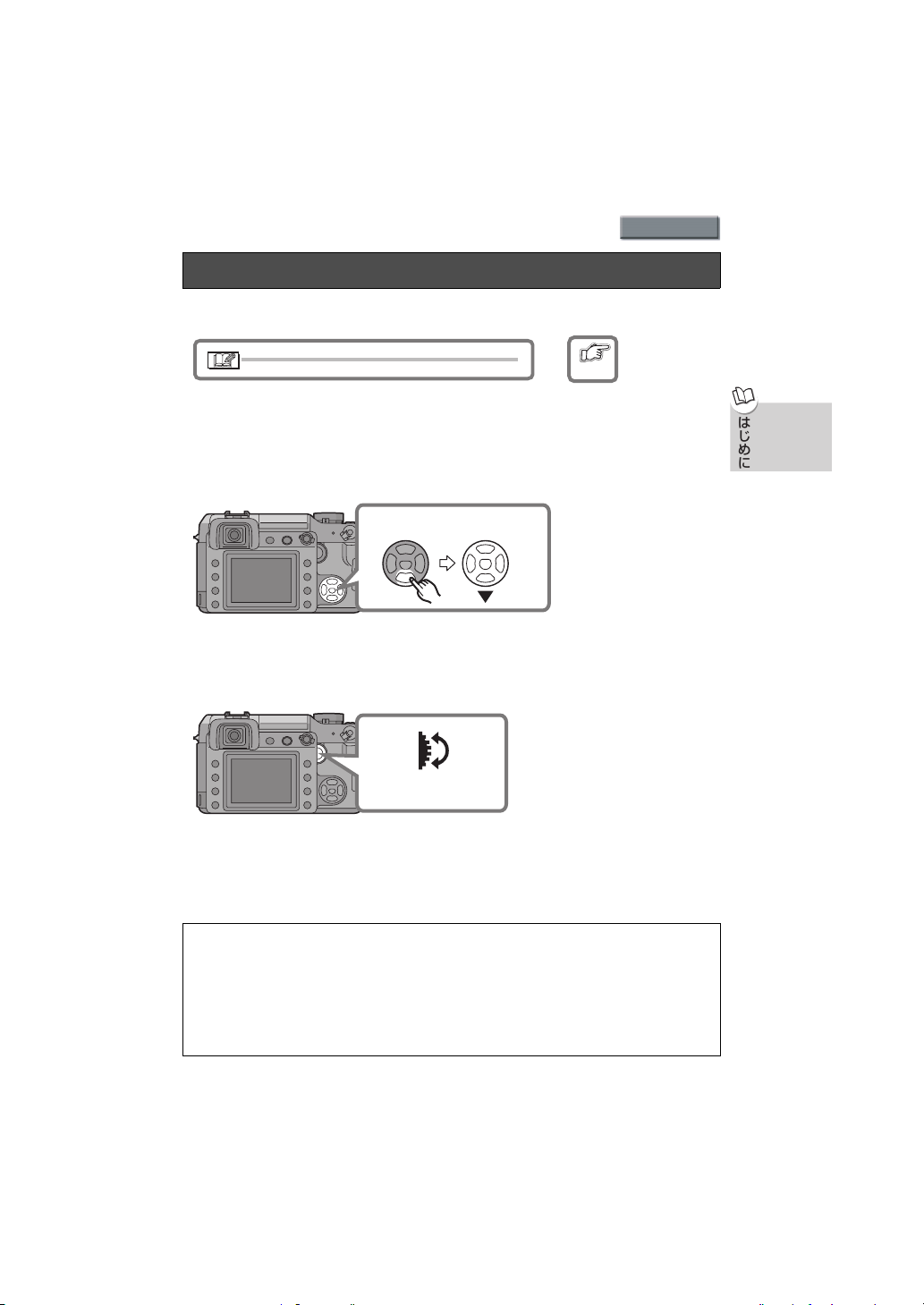
本書について
■ 本書内の表示について
本機を使用するうえで、知っておくと便利なこと
や参考になることを記載しています。
■ カーソルボタンのイラストについて
本書ではカーソルボタンを下図のように説明しています。
本書について
つづく
次のページへ続くこと
を表しています。
はじめに
例:4ボタンを押すとき
3
MENU
21
SET
4
■ コマンドダイヤルについて
本書ではコマンドダイヤルを画面アイコンに合わせて下図のように説明しています。
コマンドダイヤルはゆっくり確実に回してください。
コマンドダイヤル
■ 本書内のイラスト表示について
本書内の製品姿図・イラスト・メニュー画面などは実物と多少異なりますが、ご
了承ください。
ホームページではデジタルカメラの撮りかたやコツ、新製品の情報などを紹介
しています。参考にご覧ください。
http://panasonic.jp
また製品のサポート情報については
http://panasonic.jp/support/
をご覧ください。
5
Page 6
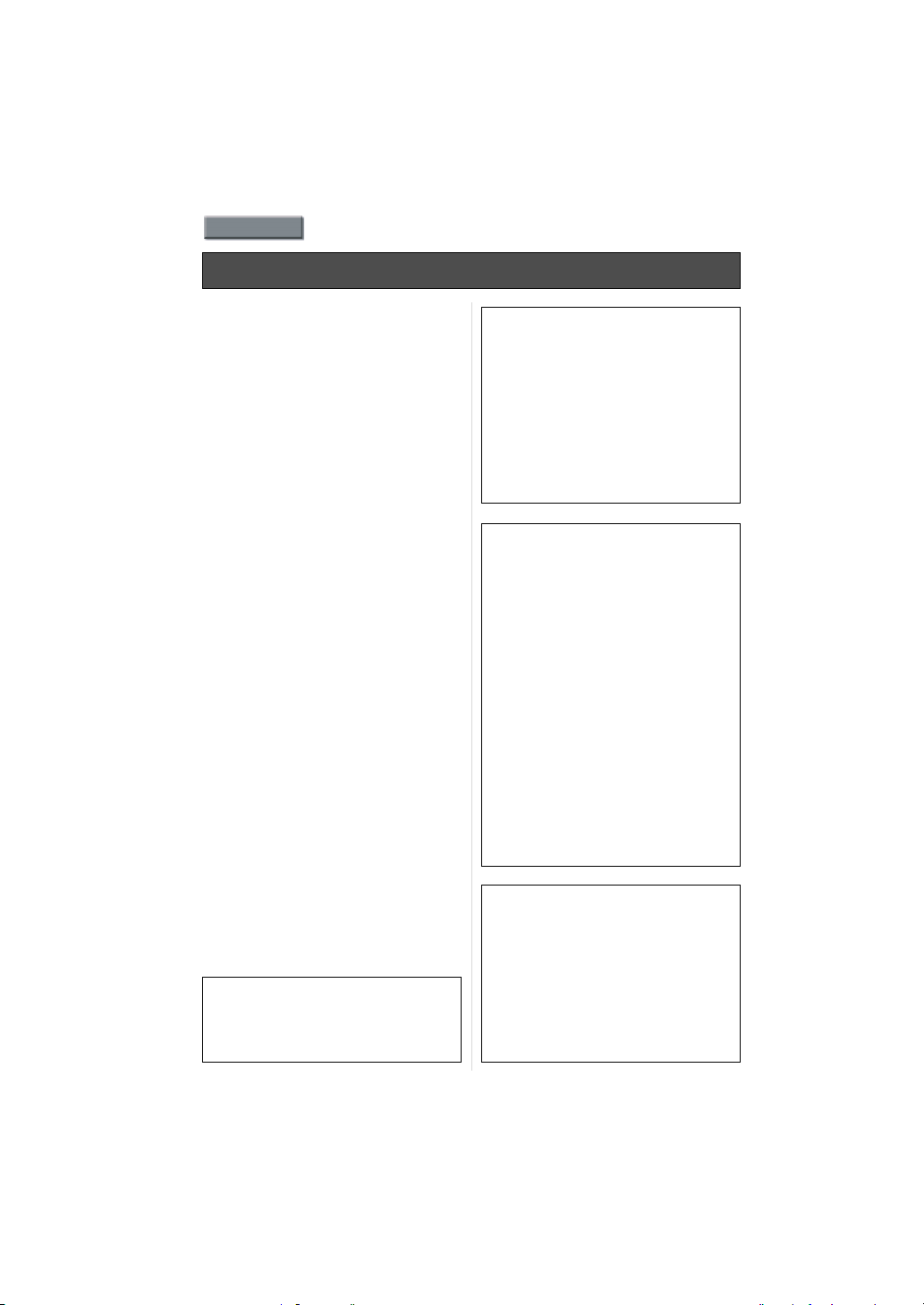
はじめに
まずお読みください
■ 事前に必ずためし撮りをしてく
ださい
大切な撮影(結婚式など)は、必ず事前に
ためし撮りをし、正常に撮影されているこ
とを確かめてください。
■ 撮影内容の補償はできません
本機およびカードの不具合で撮影されな
かった場合の内容の補償についてはご容
赦ください。
■ 著作権にお気をつけください
あなたが撮影したものは、個人として楽し
む以外は、著作権法上権利者に無断では使
用できません。個人として楽しむ目的で
あっても、撮影を制限している場合があり
ますのでお気をつけください。
■ カードの画像について
≥ 以下の画像は、本機で再生できない場
合があります。
・他機で記録、作成した画像
・パソコンで編集された画像
≥ 本機で記録、作成した画像は他機で再
生できない場合がありますので、あら
かじめお確かめください。
■ 本機で使用できるカードは
SD メモリーカード、SDHC メモリーカー
ドおよびマルチメディアカードです。
本書では以下のカードのことを「カード」
と記載しています。
・SD メモリーカード(8 MB 〜 2 GB)
・SDHC メモリーカード(4 GB まで)
・マルチメディアカード
≥ 本製品に付属するソフトウェアを無
断で営業目的として複製(コピー)し
たり、ネットワークに転載したりする
ことを禁止します。
≥ 本製品の使用、または故障により生じ
た直接、間接の損害につきましては、
当社は一切の責任を負いかねますの
で、あらかじめご了承ください。
≥
本製品によるデータの破損につきまし
ては、当社は一切の責任を負いかねま
すので、あらかじめご了承ください。
≥ 本書で説明する製品の外観と仕様は、
改良により実際とは異なる場合があ
ります。
≥ FourThirds
TM
は商標です。
≥ SDHC ロゴは商標です。
≥ miniSD ロゴは商標です。
≥
Adobe は、AdobeSystemsIncorporated
(アドビシステムズ社)の米国および
その他の国における登録商標または
商標です。
≥
Microsoft Windowsは、米国Microsoft
Corporation の商標です。
≥
Macintosh、MacOSはApple Computer
Inc. の登録商標または商標です。
≥ LEICA/ライカはライカマイクロシス
テム IR GmbH の登録商標です。
≥ ELMARIT/ エルマリートはライカカ
メラ AG の登録商標です。
≥ その他、本書に記載されている各種名
称、会社名、商品名などは各社の商標
または登録商標です。
この装置は、情報処理装置等電波障害自
主規制協議会(VCCI)の基準に基づく
クラス B 情報技術装置です。この装置
は、家庭環境で使用することを目的とし
ていますが、この装置がラジオやテレビ
ジョン受信機に近接して使用されると、
受信障害を引き起こすことがあります。
取扱説明書に従って正しい取り扱いを
してください。
6
Page 7
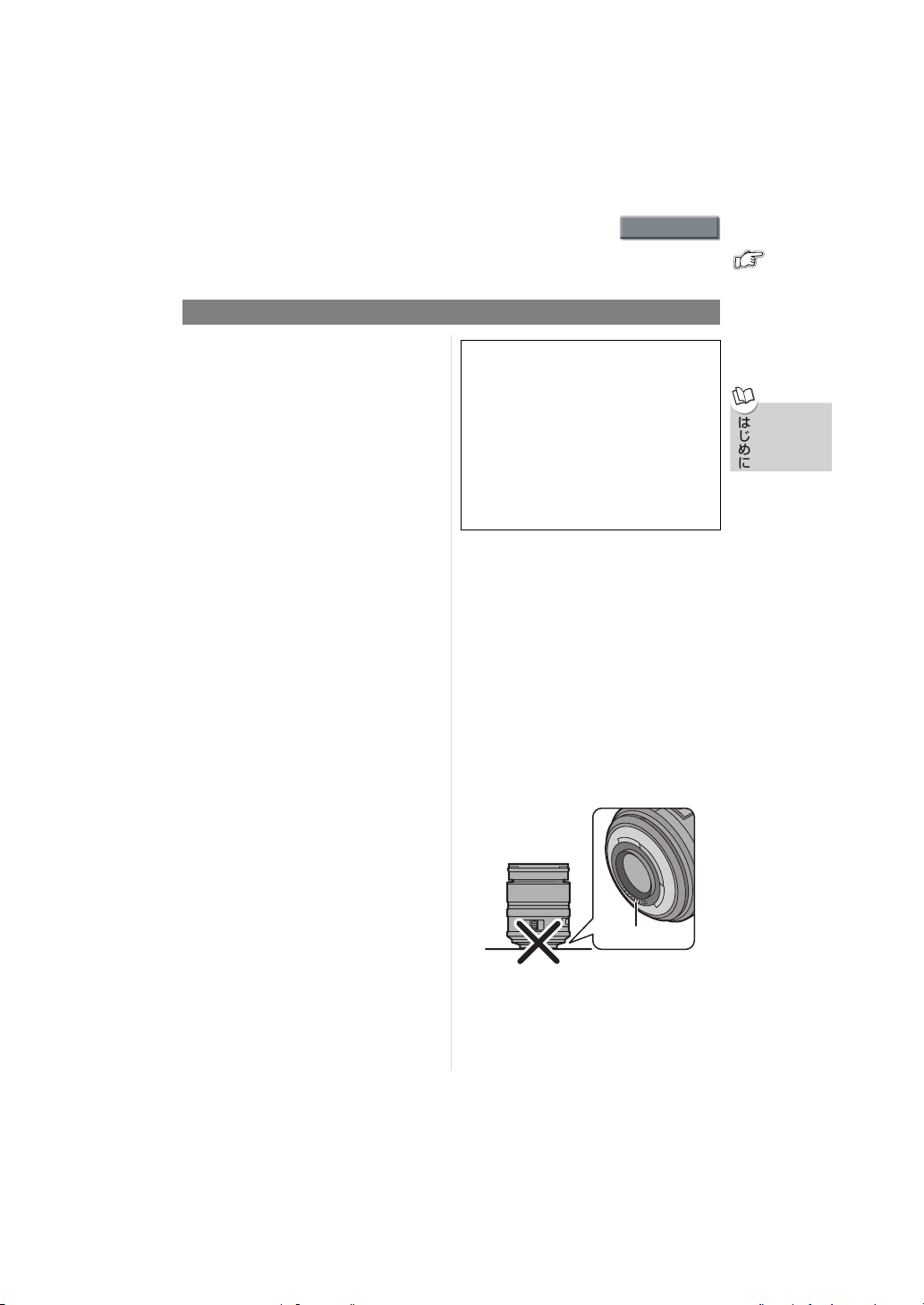
故障を防ぐために
はじめに
つづく
■ 本機の取り扱いについて
≥ 本機に強い振動や衝撃を与えないでく
ださい。誤動作したり、画像が記録で
きなくなる可能性があります。また、レ
ンズが破壊される可能性があります。
≥ 砂やほこりは、本機の故障につながり
ます。浜辺などで使うときは、レンズ
部内部や端子部に砂やほこりが入らな
いようにしてください。
≥ 雨の日や浜辺などで撮影するときは、
本機をぬらさないようにお気をつけく
ださい。
≥ 本機は防水構造ではありません。
万一、水滴などがかかったときは、乾
いた布でふいてください。正常に動作
しない場合は、お買い上げの販売店ま
たは修理ご相談窓口(P166 〜 168)
にお問い合わせください。
≥ ミラー内に手を入れないでください。
シャッター幕は非常に薄いため、押さ
えたり、突いたり、ブロワーなどで強
く吹いたりしないでください。傷、変
形、破損の原因になりますのでお気を
つけください。
■ 液晶モニターについて
≥ 液晶モニターを強く押さえないでくだ
さい。故障の原因になります。
≥ 温度差が激しい場所では、液晶モニ
ターにつゆが付くことがあります。柔
らかい乾いた布でふいてください。
≥
寒冷地などで本機が冷えきっている場
合、電源を入れた直後は液晶モニターが
通常より少し暗くなります。内部の温度
が上がると通常の明るさに戻ります。
液晶モニターは、精密度の高い技術で作
られていますが、液晶モニターの画面上
に黒い点が現れたり、常時点灯(赤や青、
緑の点)することがあります。これは故
障ではありません。液晶モニターの画素
については 99.99%以上の高精度管理
をしておりますが、0.01%以下で画素
欠けするものがあります。またこれらの
点は、カードの画像には記録されません
のでご安心ください。
■ レンズについて
≥ レンズ面を強く押さないでください。
≥
レンズを太陽に向けたまま放置すると、
故障の原因になります。屋外や窓際に置
くときにはお気をつけください。
≥ レンズ表面に汚れ(水、油、指紋など)
が付いた場合、画像に影響を及ぼすこ
とがあります。撮影前後は、レンズの
表面を乾いた柔らかい布で軽くふき
取ってください。
≥ レンズ取付部を下にして置かないでく
ださい。また、レンズの接点を汚さな
いようにお気をつけください。
接点
はじめに
7
Page 8
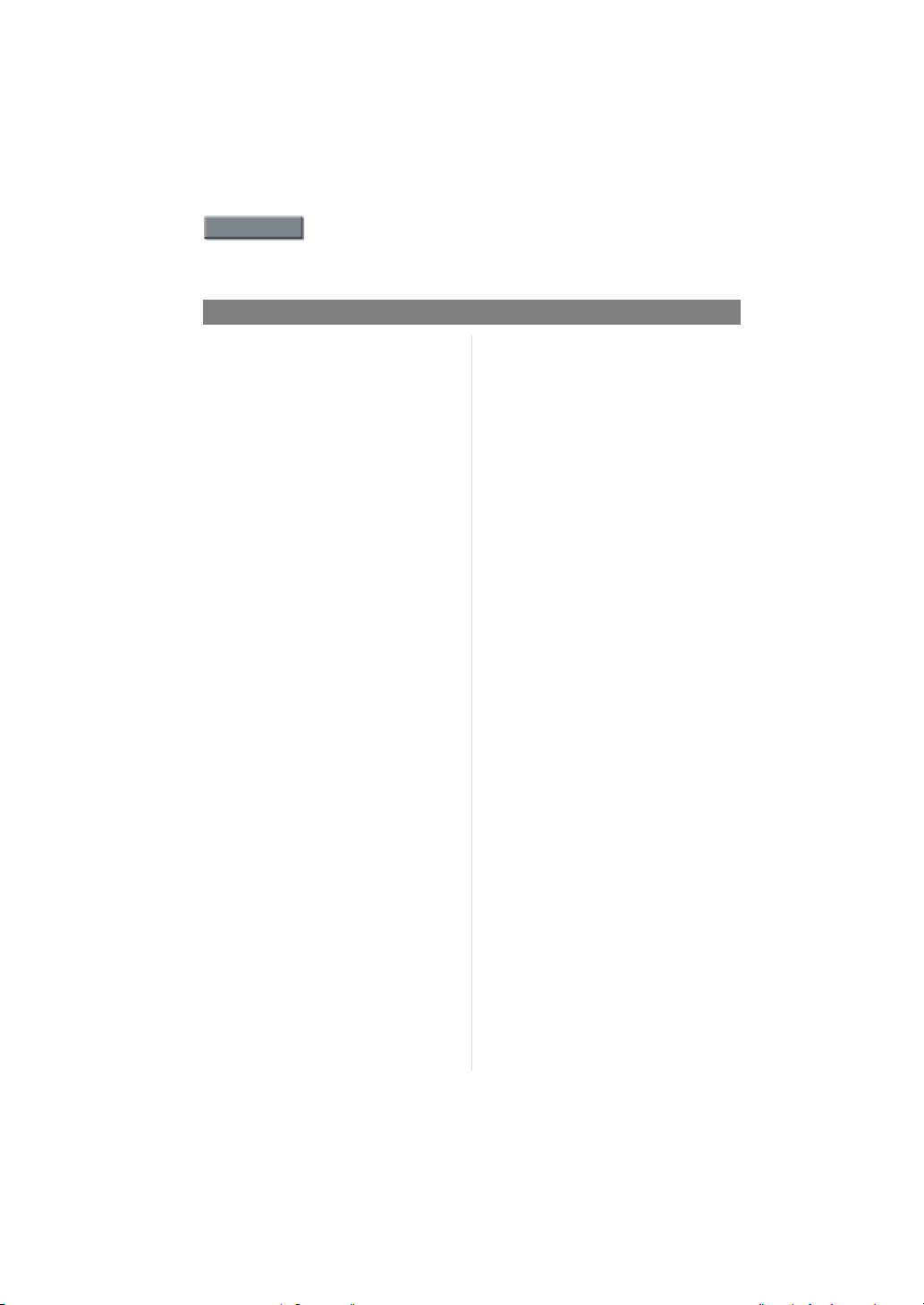
はじめに
故障を防ぐために(つづき)
■ つゆつきについて
(レンズやファインダーがくも
るとき)
≥ つゆつきは、下記のように温度差や湿
度差があると起こります。レンズ汚れ、
かび、故障の発生原因になりますので
お気をつけください。
・寒い屋外から屋内に持ち込んだとき
・車外から冷房の効いた車などに持ち
込んだとき
・エアコンなどの冷風が本機に直接当
たっているとき
・湿度の高いところ
≥ つゆつきの発生を防ぐためにビニール
袋に入れて周囲の気温になじませてく
ださい。万一つゆつきが起こった場合、
電源を [OFF] にし、2 時間ほどそのま
まにしてください。周囲の温度になじ
むと、くもりが自然に取れます。
■ 長期間使用しないときは
≥ バッテリーは涼しくて湿気がなく、な
るべく温度が一定のところに保管して
ください。
(推奨温度 :15 ℃〜 25 ℃、推奨湿度 :
40%〜 60%です)
≥ バッテリーとカードは必ず本機から取
り出してください。
≥ バッテリーを入れたままにしておく
と、本機の電源が [OFF] であっても、
絶えず微少電流が流れています。
これをそのままにしておくと、過放電
になり、充電してもバッテリーが使用
できなくなる恐れがあります。
≥ 長期間保管する場合、1 年に 1 回は充電
し、バッテリー残量がなくなったあと、
本機から取り出して再保管することを
おすすめします。
8
≥ 押入れや戸棚に保管するときは、乾燥
剤(シリカゲル)と一緒に入れること
をおすすめします。
≥
長期間使用していないときは、撮影前に
各部を点検してから使用してください。
Page 9
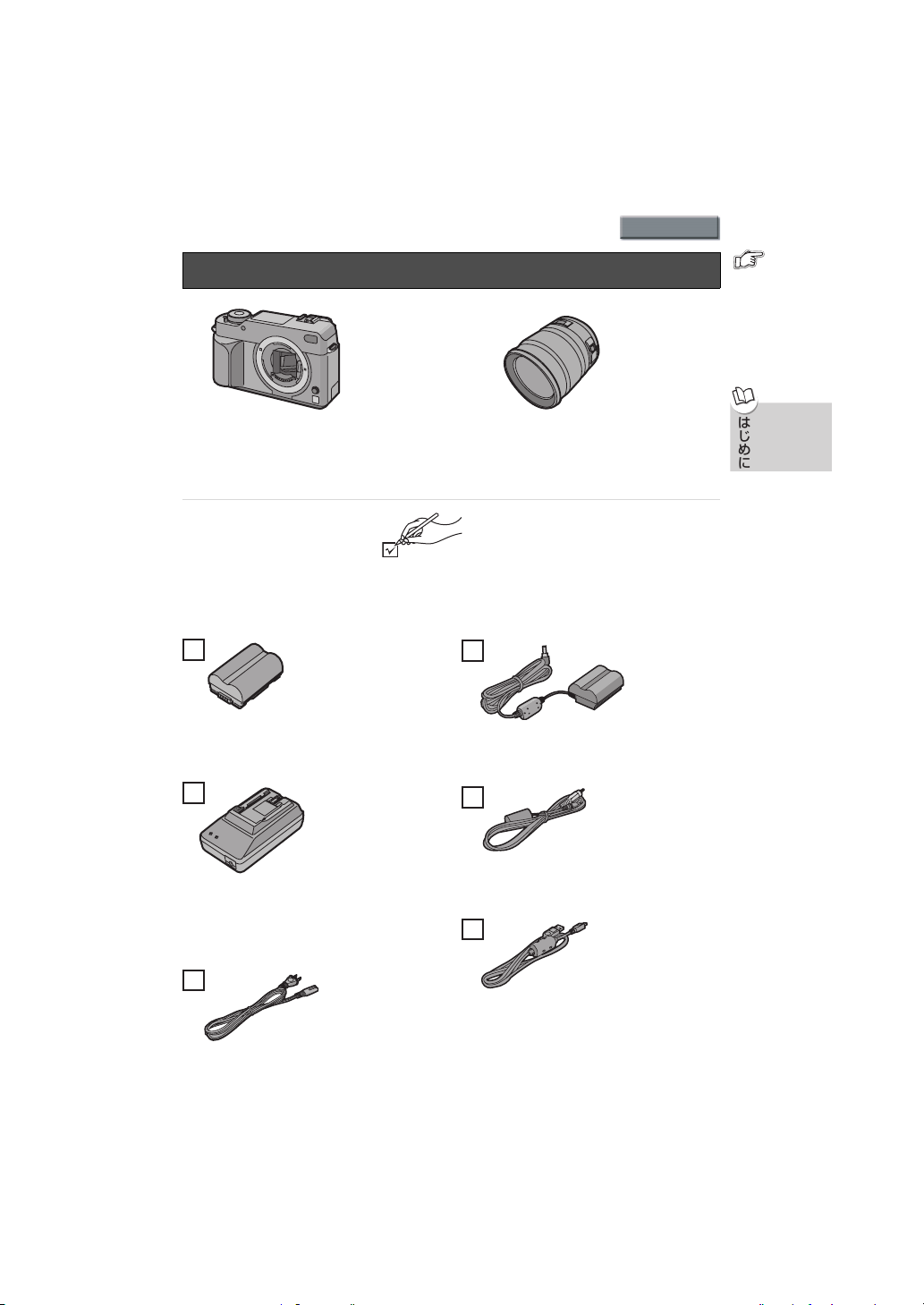
同梱品
同梱品
デジタルカメラボディ
(本文中では本体と表記します)
付属品をご確認ください。
≥ 記載の品番は 2006 年 6 月現在のものです。
≥ 付属品をなくされたときは、お買い上げの販売店または修理ご相談窓口(P166 〜
168)にお問い合わせください。
バッテリーパック
DMW-BL14
(本文中ではバッテリーと表記します)
交換レンズ
(LEICADVARIO-ELMARIT
14– 50mm/F2.8– 3.5)
(本文中ではレンズと表記します)
DC ケーブル
K2GJ2DZ00028
つづく
はじめに
バッテリーチャージャー /
AC アダプター
DE-972E
(本文中ではAC アダプターと表記します)
AC ケーブル
K2CA2CA00019
ビデオケーブル
K2KJ2CB00001
USB 接続ケーブル
K1HA05CD0004
9
Page 10
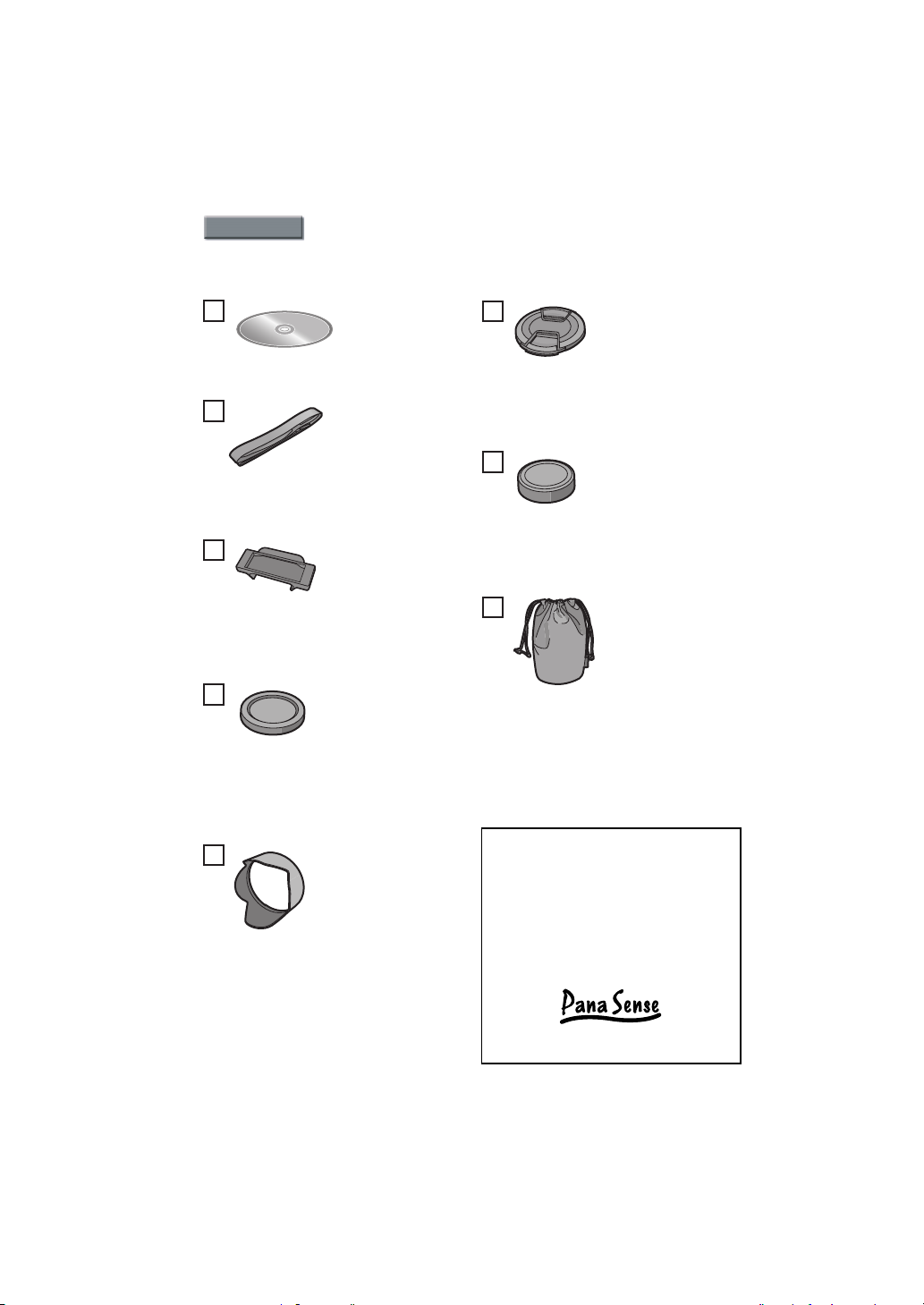
同梱品
CD-ROM
ストラップ
VFC4189
アイピースキャップ
VGQ8990
(お買い上げ時はストラップに装着されています)
ボディキャップ
VKF4091
(お買い上げ時はデジタルカメラボディに
装着されています)
レンズフード
VYC0949
レンズキャップ
VYF3089
(お買い上げ時は交換レンズに装着されています)
レンズリアキャップ
VFC4185
(お買い上げ時は交換レンズに装着されています)
レンズ収納袋
VFC4206
カードは別売です。
≥
≥
別売品については 125 ページを参照し
てください。
付属品は、販売店でお買い求めい
ただけます。
松下グループのショッピングサイ
ト「パナセンス」でもお買い求め
いただけるものもあります。
詳しくは「パナセンス」のサイト
をご確認ください。
10
http://www.sense.panasonic.co.jp/
Page 11
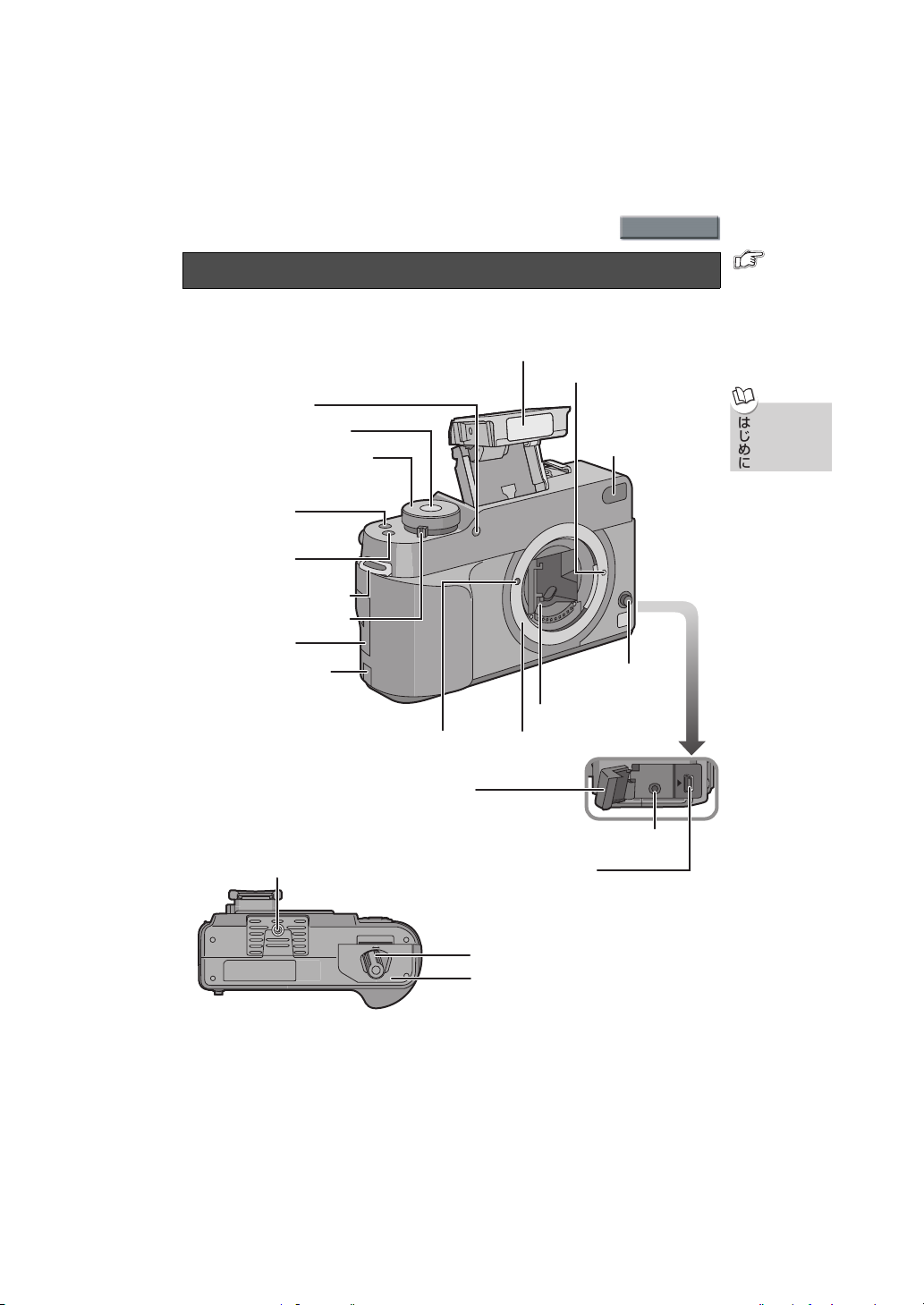
V OUT /
REMOTE
USB
各部の名前
各部の名前
■デジタルカメラボディ
IRセンサー(P80)
シャッターボタン(P37)
シャッタースピードダイヤル
(P37、42 、43 、45 )
ファンクション
FUNC.2 ボ タ ン
(P47、86 )
ファンクション
FUNC.1 ボ タ ン
(P86)
ストラップ取付部(P28)
測光モードレバー(P85)
カード扉(P24)
DCケーブル扉(P23)
レンズ取り付けマーク(P18)
端子扉
フラッシュ発光部(P67)
レンズロックピン
AF補助光ランプ
(P96)
セルフタイマー
ランプ(P79)
レンズ取り外し
ボタン(P19)
ミラー
マウント
つづく
はじめに
ビデオアウト リ モ ー ト
VOUT/REMOTE端子(P124、129 )
三脚取付部
※
E
S
O
L
C
USB端子(P117、120)
O
P
E
N
開閉レバー(P22)
バッテリー扉(P22)
※三脚を使用する場合は、本機を取り付けた状態で三脚が安定していることを
確認してください。
11
Page 12
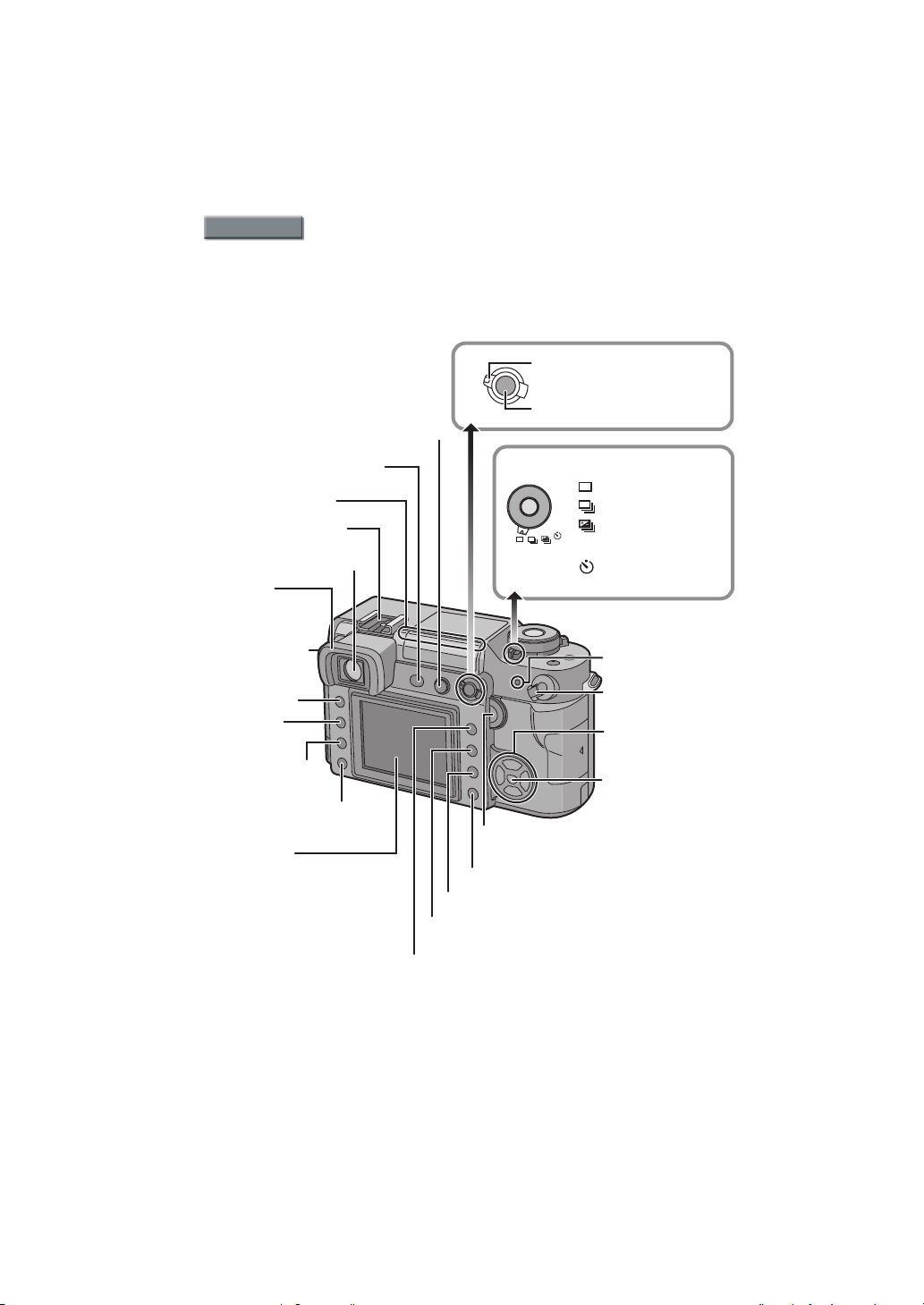
各部の名前
オープン
フラッシュOPEN ボ タ ン ( P67 、72)
ライブ ビュー
LIVE VIEWボタン(P59)
撮影距離基準(P50)
ホットシュー(P126)
ファインダー(P14、36 )
アイカップ
(P28)
視度調整
ダイヤル(P36)
(ホワイトバランス)
WB
ボタン(P80)
ISOボタン
(P84)
フラッシュボタン
(P68、126 )
フラッシュ発光量調整ボタン
(P71)
液晶モニター
(P14、36 、53 、59 、60 、62 )
ディスプレイ
DISPLAY ボタン(P36、53、60 、62)
再生ボタン(P52、54 、56〜58、124)
AFS
AFC
MF
フォーカスモードレバー
AFL
(P37、41、49 、63、64)
AEL
AFL/AELボタン(P73)
ドライブモードレバー
:単写(P37)
:連写(P75)
:オートブラケット
(P77)
:セルフタイマー
(P79)
電源表示ランプ
(P29)
電源スイッチ
(P29)
3/4/2/1
カーソルボタン
(P30)
メ ニ ュ
ー セ ッ ト
MENU / SET ボ タ ン
(P30)
コマンドダイヤル(P39、43、45 、47、
56〜58、66、68、71 、80、84 、86)
削除ボタン(P54)
絞り込みボタン(P66)
12
Page 13
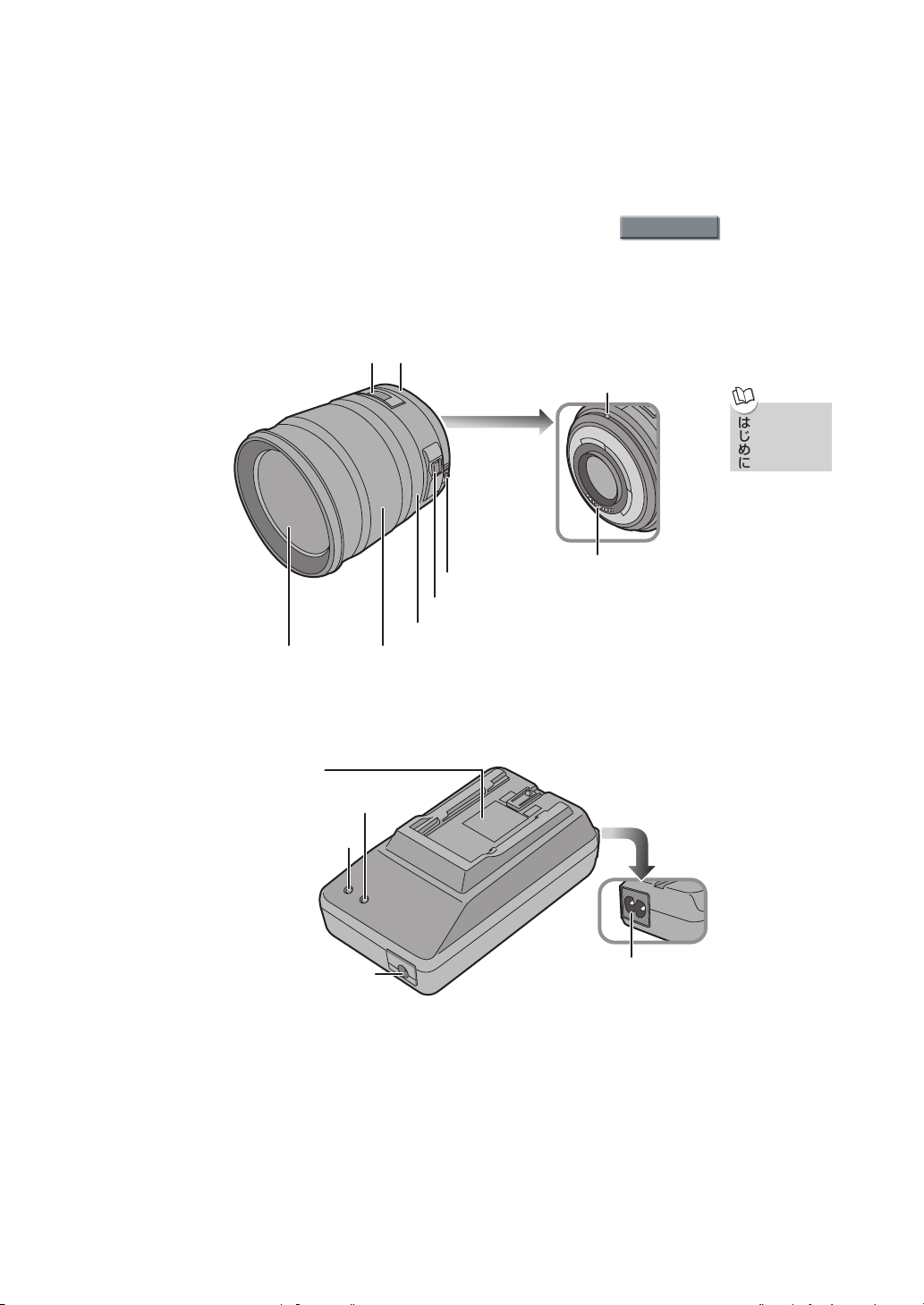
各部の名前
交換レンズ
■
撮影距離指針(P49、50 、64 )
(LEICADVARIO‑ELMARIT 14 − 50 m m / F2.8 − 3.5 )
絞りリング(P37、42、43 、45)
レンズ取り付けマーク(P18)
絞りリングボタン(P37、42、43 、45)
OISスイッチ(P19)
フォーカスリング(P49、64)
ズームリング(P51、93 、95)レンズ面
■バッテリーチャージャー/ACアダプター(P20、23 )
バッテリー装着部
チャージ
充 電 [ CHARGE]ランプ
パワー
電源[POWER]ランプ
はじめに
接点
アウト
電源出力端子(DCOUT)
電源入力端子
イン
( ACIN )
13
Page 14
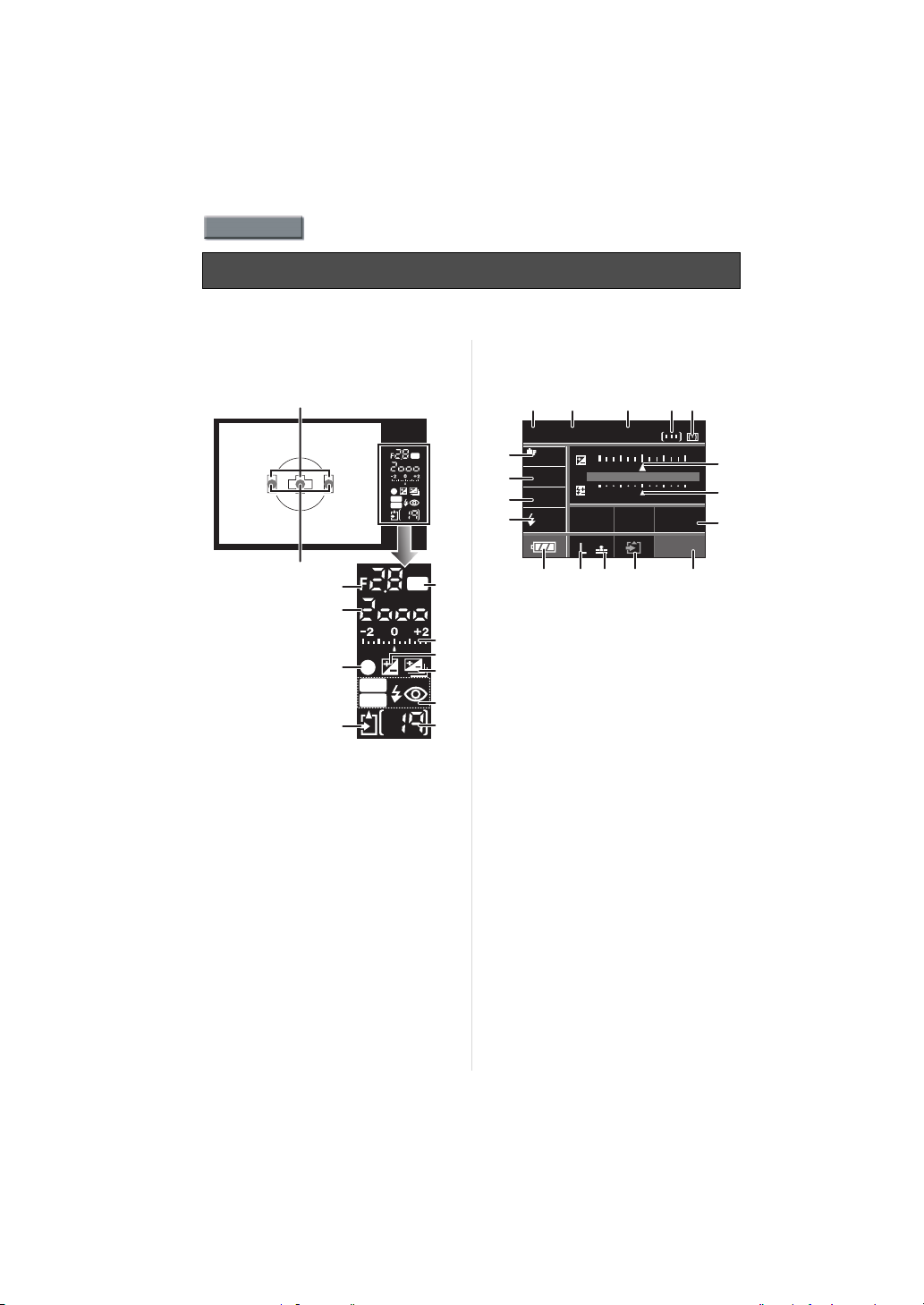
P
2000
2.8
STANDARD
ISO
100
WB
19
NORMAL
CUSTOM
+2
AUTO
ファインダー/液晶モニター表示
ファインダー / 液晶モニターの表示
ファインダー / 液晶モニターの画面表示は、本機の操作状態を示しています。
■ ファインダー表示
1
2
12
11
10
AUTO
SLOW
9
1 AF フレーム(P36、38)
2AF-LED(P100)
3AEロック(P73)
4 露出補正値(P47)/マニュアル露
出アシスト(P45)/オートブラ
ケット補正幅(P77)
5 露出補正(P47)
6 オートブラケット(P77)
7 フラッシュ設定(P68)
8 記録可能枚数
ファインダーには 99 枚までしか
表示されません。
9 カードアクセス(P25)
10 フォーカス(P38)
シャッタースピード(P38、43、45)
11
12 絞り値(P38、42、45)
14
AUTO
SLOW
AEL
AEL
■ 液晶モニターの情報表示
(ファインダー撮影時)
1
2 3
P
F 2.8
17
STANDARD
WB
16
AUTO
ISO
15
14
3
4
5
6
7
8
10 カードアクセス(P25)
11 クオリティ(P91)
12 記録画素数(P91)
13 バッテリー残量(P21)
14 フラッシュ設定(P68)
15 ISO 感度(P84)
16 ホワイトバランス(P80)
17 フィルムモード(P89)
100
A
1312 11910
1 撮影モード(P37、42、43、45)
2 絞り値(P42、45)
3 シャッタースピード(P43、45)
4 AF フレーム設定(P100)
5 測光モード(P85)
6 露出補正(P47)
7 フラッシュ発光量調整(P71)
8 カスタムセット(P99)
9 記録可能枚数
45
2000
−
1 +1+10
−
2 +2
CUSTOM
NORMAL
6
7
8
19
Page 15
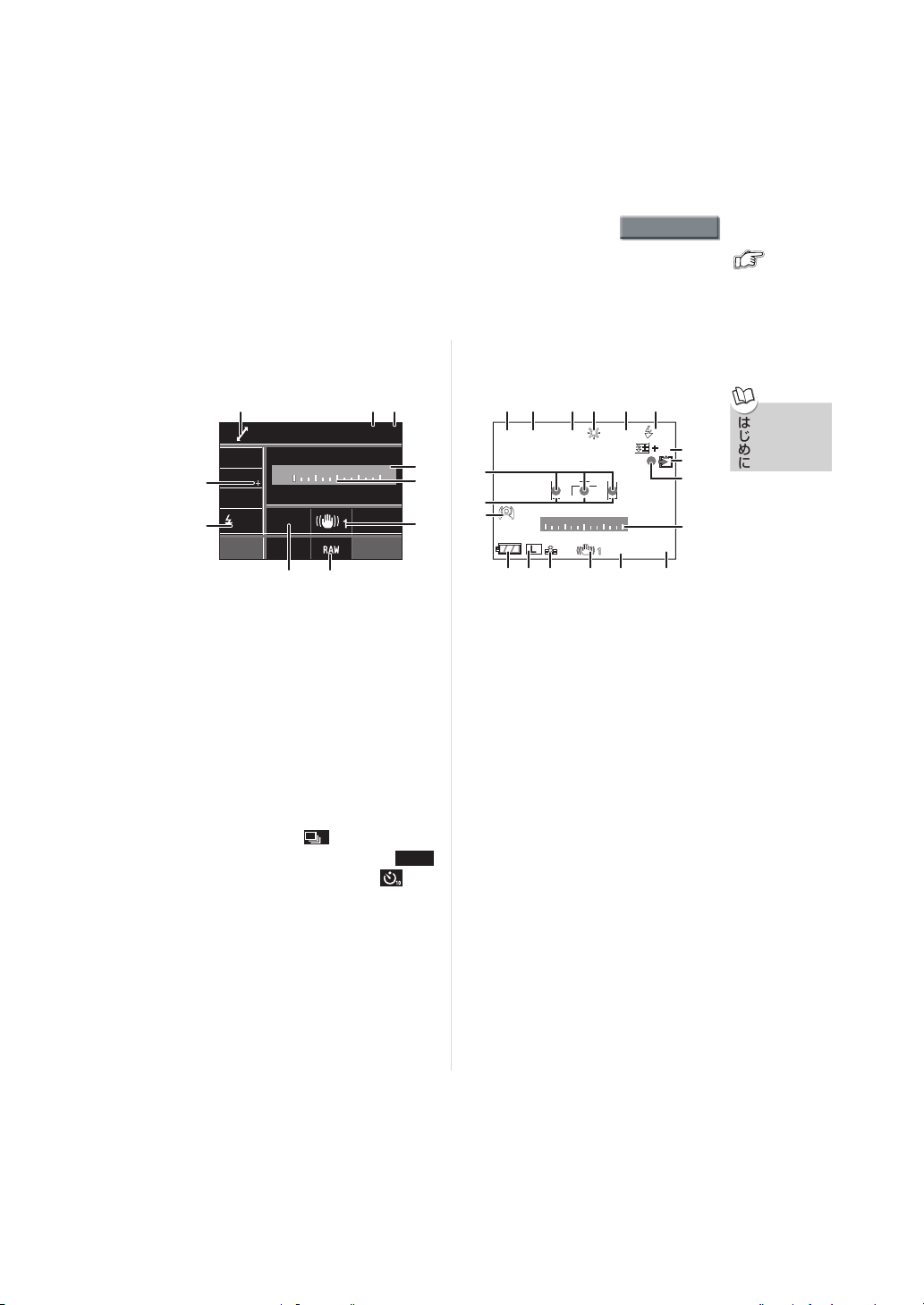
SINGLE
2nd
3
AUTO
27
AFL
AEL
+2
2
3BKT 1/3
STD
19
ISO
100
F2.8
2000
0
+2
26
P
18
AUTO
A
2nd
−
2 +2
SINGLE
25
−
1 +1+10
24
19 20
AFL
AEL
21
2
2
18 プログラムシフト(P39)
19 AF ロック(P73)
20 AE ロック(P73)
21 現在日時
起動時 / 時計設定後 / 再生モード
から撮影モードへ切り換え後、約
5 秒間表示されます。
22 マニュアル露出アシスト(P45)
23 手ブレ補正(P19、96)
ロウ
24 RAW
同時記録有無(P92)
25 単写(P37): S I N G L E
連写(P75):
オートブラケット(P77):
H
3BKT 1/3
セルフタイマー(P79):
26 後幕(P97):2nd
27 ホワイトバランス微調整(P82)
ファインダー/液晶モニター表示
■ 液晶モニターのライブビュー表示
(P59)
1 2
P
20
19
18
17 1315
3 4
F2.8
2000
−
1 +1+10
−
2 +2
16 1214
1 撮影モード(P37、42、43、45)
2絞り値(P63)
3 シャッタースピード(P63)
4 ホワイトバランス(P80)
5ISO感度(P84)
6 フラッシュ設定(P68)
7 フラッシュ発光量調整(P71)
8 カードアクセス(P25)
赤点灯します。
9 記録動作
赤点滅します。
10 フォーカス(P63)
緑点灯します。
11 マニュアル露出アシスト(P45)
12 記録可能枚数
13 フィルムモード(P89)
14 手ブレ補正(P19、96)
15 クオリティ(P91)
16 記録画素数(P91)
17 バッテリー残量(P21)
18 ハイアングルモード(P62)
19 AF フレーム(P63)
20 フォーカス位置(P63)
56
ISO
100
A
STD
1
/
7
3
8
9、1
11
19
つづく
はじめに
15
Page 16
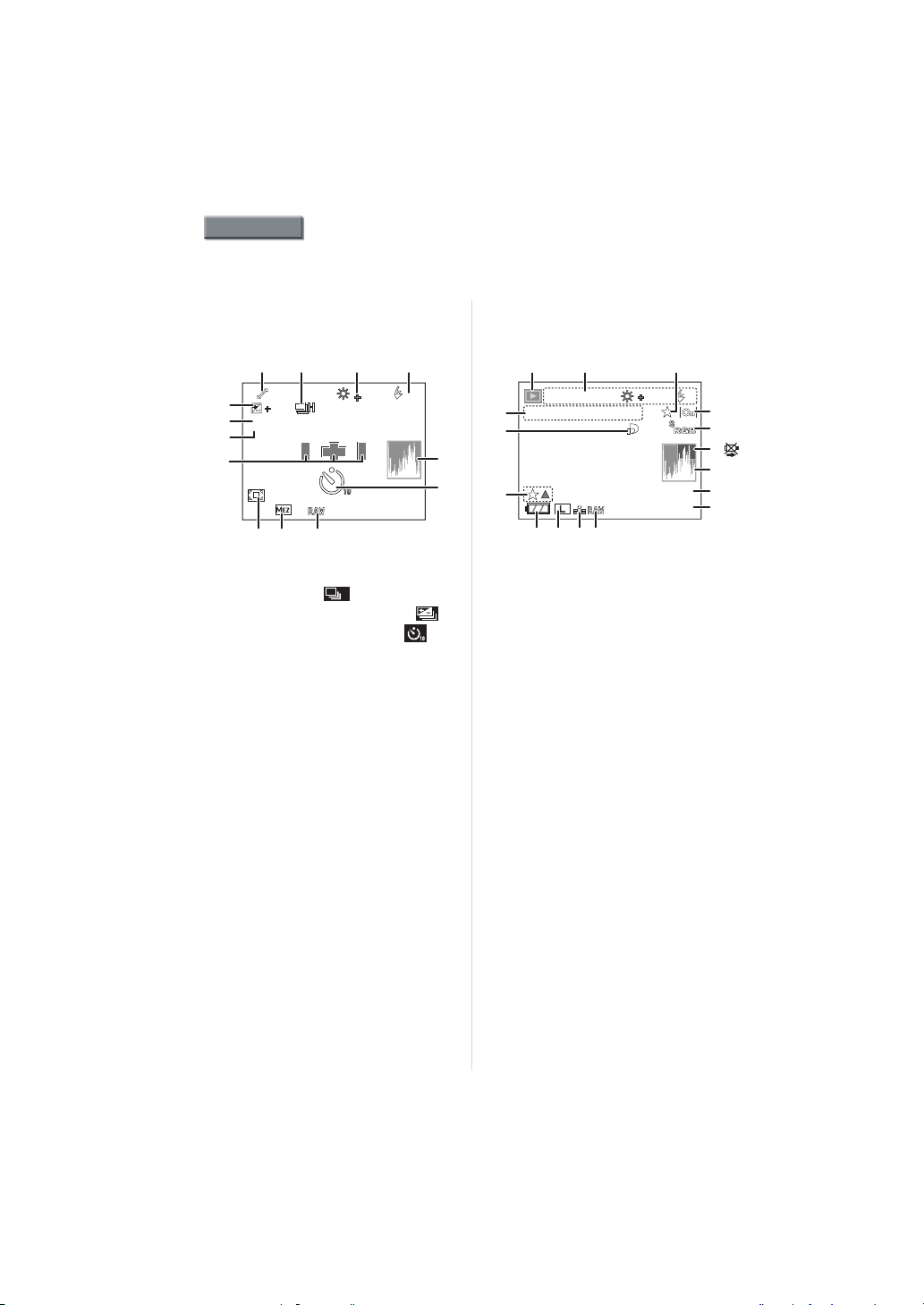
2nd
6
AFL
AEL
2X
5
2006.12.
10:00
0001
1/19
ISO
100
F2.8
2000
2nd
ファインダー/液晶モニター表示
■ 液晶モニターの再生表示
33
32
31
30
21 22
P
1
/
3
AFL
AEL
2X
28 2729
23 24
2nd
A
2
2
21 プログラムシフト(P39)
22 連写(P75):
H
オートブラケット(P77):
セルフタイマー(P79):
23 ホワイトバランス微調整(P82)
24 後幕(P97):2nd
25 ヒストグラム(P61)
26 セルフタイマー(P79)
カウントダウン中に表示されます。
27 RAW 同時記録有無(P92)
28 EX 光学ズーム(P93)
29 デジタルズーム(P95)
30 AF フレーム設定(P100)
31 AE ロック(P73)
32 AF ロック(P73)
33 露出補正(P47)
3
ISO
100
1
1/19
10100_0001
2nd
16
15
14
1
2
F2.8
2000
P
2006.12.
13 1112 10
1 10:00
1 再生モード(P52)
2 撮影情報
3 お気に入り表示(P106)
4 プロテクト(P111)
5 色空間(P101)
6 ケーブル切断禁止アイコン
(P123)
ピクトブリッジ
PictBridge
対応プリンターに接
続し、プリントしているときに表
示されます。(プリンターによって
は表示されない場合があります)
7 ヒストグラム(P61)
8 画像番号 / トータル枚数
9
フォルダー・ファイル番号(P118)
10 RAW 同時記録有無(P92)
11 クオリティ(P91)
12 記録画素数(P91)
13 バッテリー残量(P21)
14 お気に入り設定(P106)
ディーポフ
15 DPOF
プリント枚数(P109)
16 撮影日時
A
4
5
6
7
8
9
16
Page 17
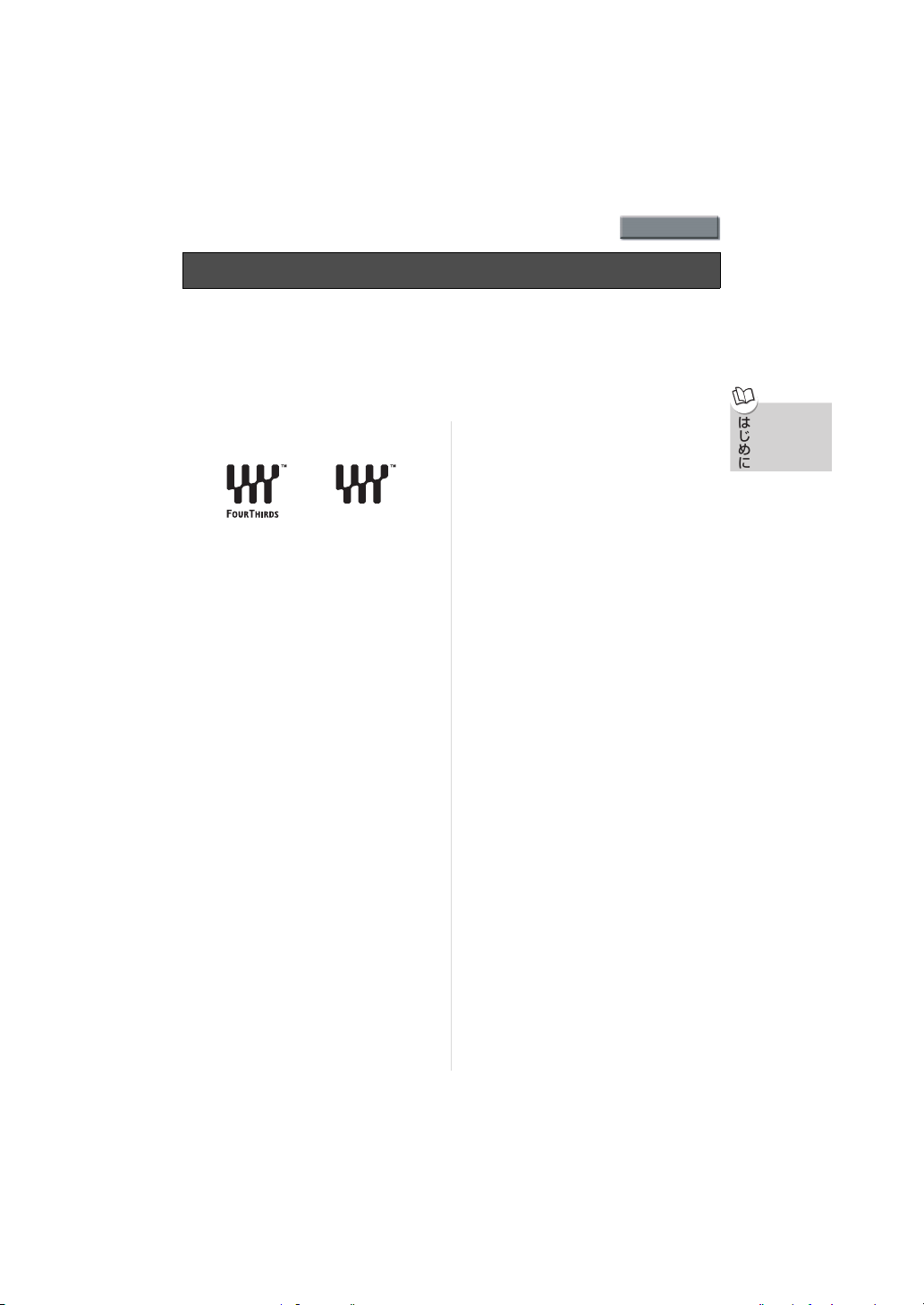
レンズ
本機に使用可能なレンズ
本機は、同梱レンズ以外にフォーサーズTMシステムのレンズマウント規格に準
拠した専用レンズ(フォーサーズマウント)を使うことができます。
撮影シーン、目的に合わせてレンズを選択してください。
専用レンズ以外では、オートフォーカスや正確な測光はできません。また、働
かない機能があります。
■ フォーサーズマウント
フォーサーズシステムのレンズマウン
ト規格のことです。デジタルカメラの
特性に合わせて、新たに開発されたデ
ジタルカメラ専用の交換レンズです。
■ 他社のレンズを使用する場合
≥ 他社のレンズには、絞りリングのない
ものがあります。絞りリングのないレ
ンズを使用するときは、[FUNC.1] ボ
タンが絞り設定の専用ボタンに切り換
わります。
[FUNC.1] ボタンの使いかたについて
は 86ページをお読みください。
≥ レンズの種類によって使用できない機
能があります。
≥
お使いのレンズの絞り値によって、フラッ
シュ撮影可能範囲などが異なります。
≥ 撮影の前にお使いのレンズでためし撮
りをして確認してください。
はじめに
17
Page 18
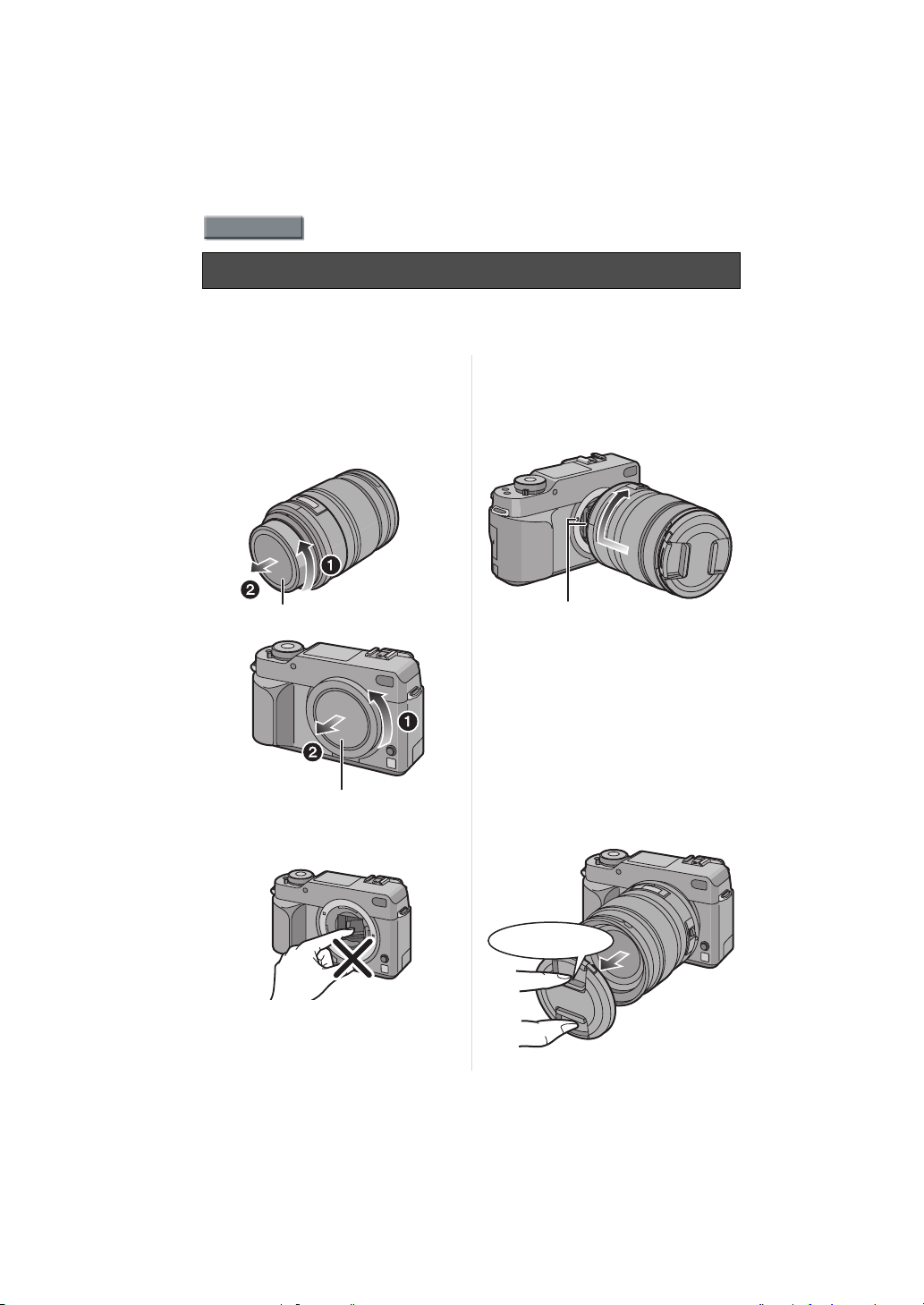
レンズの付け外し
レンズを付ける・取り外す
≥ 電源が [OFF] になっていることを確認する。
≥ フラッシュを閉じる。
■ 本体にレンズを付ける場合
1 レンズリアキャップとボディ
キャップを矢印の方向に回して
外す
レンズリアキャップ
ボディキャップ
2 本体とレンズのレンズ取り付け
マーク(赤いマーク)を合わせ
て、レンズを矢印の方向に「カ
チッ」と音がするまで回す
レンズ取り付けマーク
(赤いマーク)
≥ レンズを付けるときは、レンズ取り
外しボタンを押さないでください。
≥ レンズを本体に対して傾いた状態
で付けようとすると、本体のレンズ
取付部を傷つける恐れがあります
のでお気をつけください。
≥ レンズが正しく付いていることを
確認してください。
3 レンズキャップを外す
18
≥
ミラー内に手を入れないでください。
ここをつまんで外す
Page 19
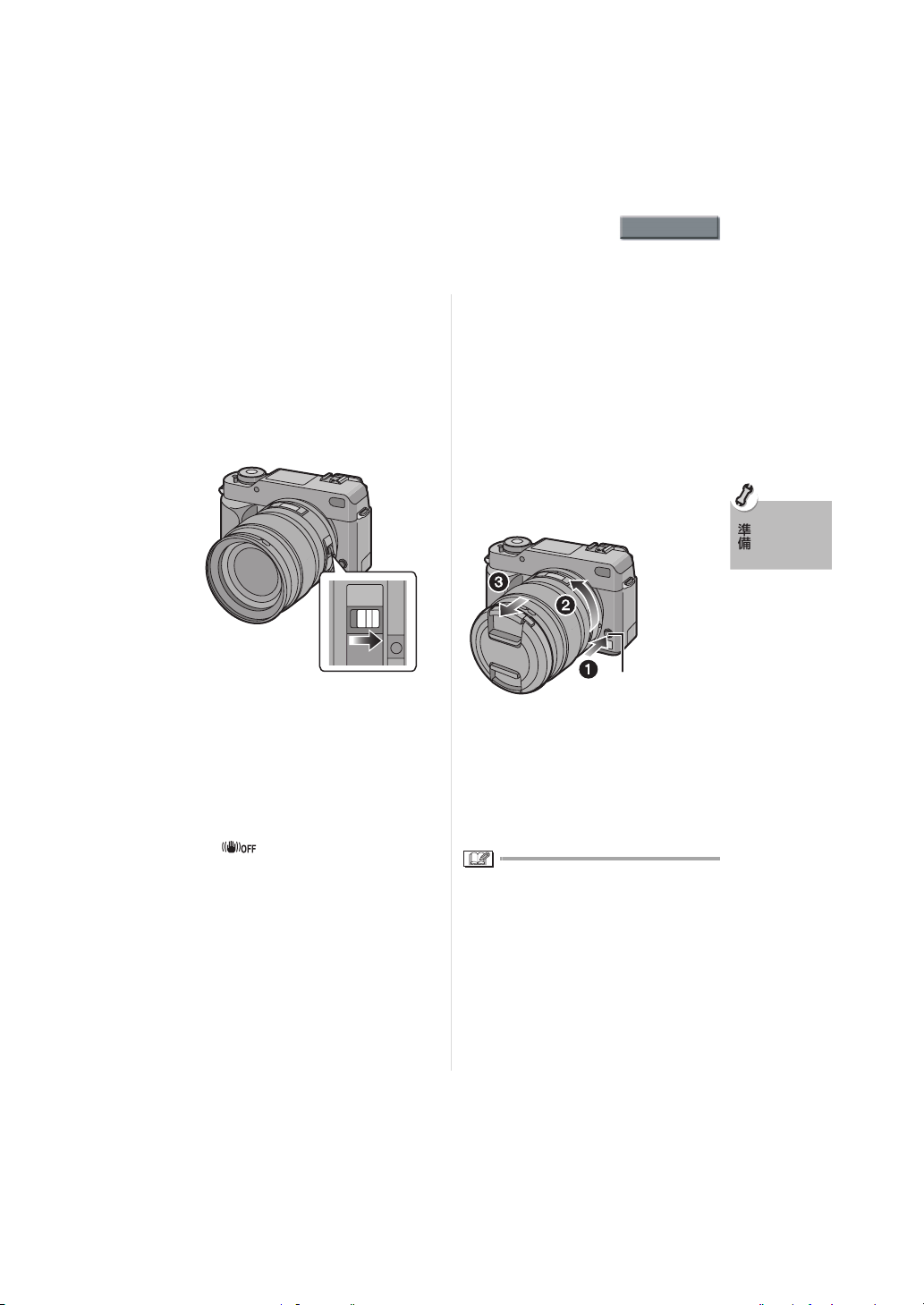
レンズの付け外し
■ 手ブレを補正するために
同梱レンズには、手ブレ補正機能があ
ります。
本体にレンズを付けたときに、手ブレ
補正機能が働くように設定します。
レンズの OIS スイッチを [ON] に
する
OFF ON
≥ 撮影メニューの[OISモード ] で、手ブレ
補正のモードを [MODE1] または、
[MODE2] に切り換えることができま
す。(P96)お買い上げ時は、[MODE1]
に設定されています。
≥ 三脚を使用するときは、OISスイッチを
[OFF] に設定することをおすすめしま
す。[OFF] に設定すると、液晶モニター
に [ ] が表示されます。
■ 本体からレンズを取り外す場合
≥ 電源が [OFF] になっていることを確認
する。
1 レンズキャップを付ける
2 レンズの OIS スイッチを [OFF]
にする
3 レンズ取り外しボタンを押しな
がら、レンズを矢印の方向に止
まるまで回して外す
レンズ取り外し
ボタン
≥ 本体の内部にごみやほこりが付着
するのを防ぐために、必ずボディ
キャップを付けてください。
≥ レンズの接点を傷つけないように、
必ずレンズリアキャップを付けて
ください。
準備
≥ レンズの交換は、ごみやほこりの少な
い場所で行ってください。
≥ 電源を [OFF] にしているときや持ち運
びするときは、レンズ面の保護のため、
レンズキャップを付けてください。
≥ レンズキャップを外して撮影してくだ
さい。
≥ レンズキャップ、レンズリアキャップ、
ボディキャップの紛失にお気をつけく
ださい。
19
Page 20
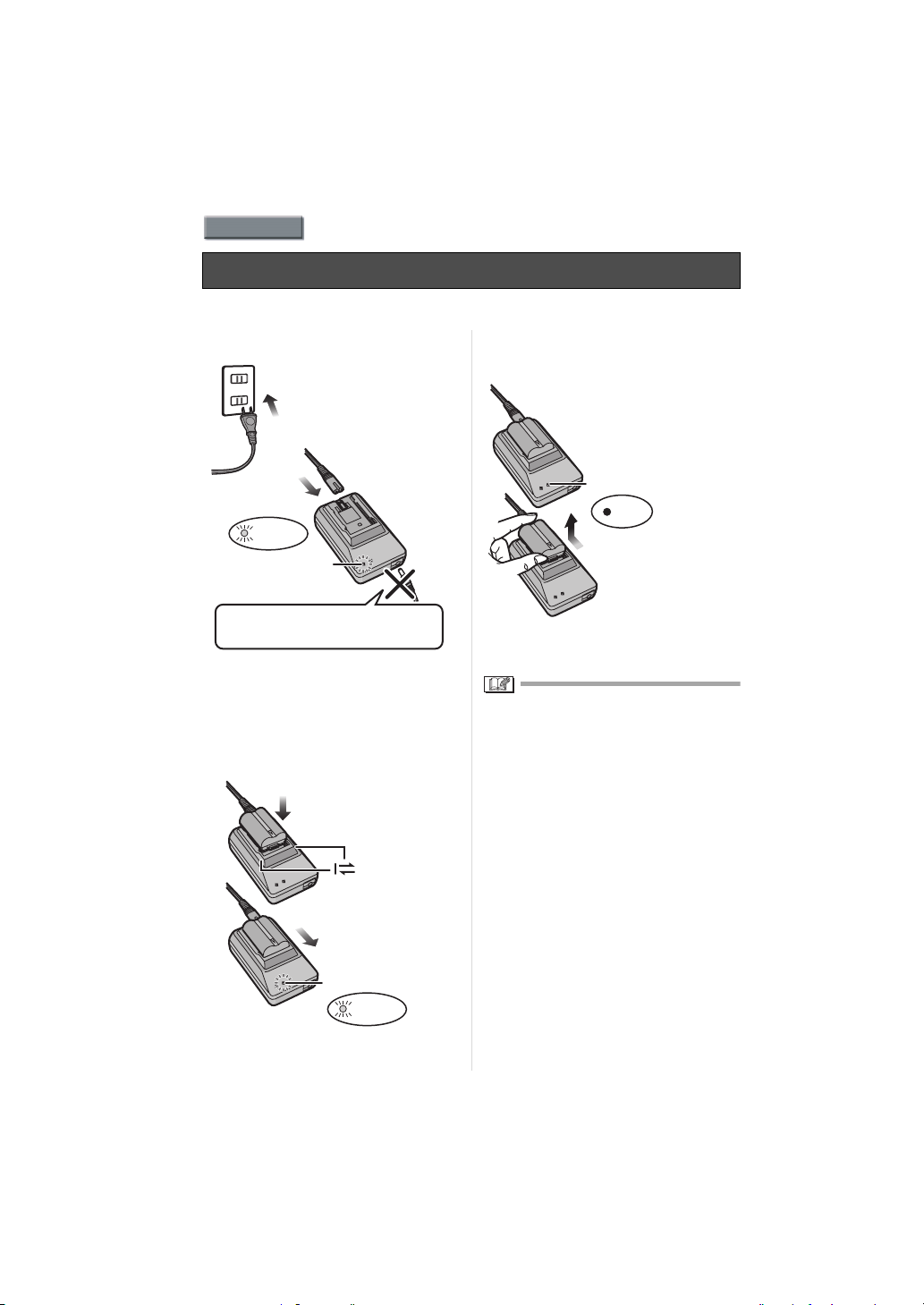
バッテリー
バッテリーを充電する
≥
お買い上げ時、バッテリーは充電されていませんので、充電してからお使いください。
1 AC ケーブルをつなぐ
電源コンセントへ
電源入力端子へ
( ACIN )
赤点灯
電源[POWER]
ランプ
DCケーブルをつなぐとバッテリー
の充電はできません。
≥
ACケーブルをつなぐと、電源[POWER]
ランプが赤色に点灯します。
2 バッテリーをACアダプターの
マークに沿って水平に乗せ、
しっかり押し込む
充 電 [ CHARGE ]
ランプ
緑点灯
3 充電が完了したら、バッテリー
を取り外す
満充電完了(約130分後)
充 電 [ CHARGE ]
ランプ
消灯
≥ 満充電完了後(約 130 分後)、充 電
[CHARGE] ランプが消灯します。
≥ 充電完了後、電源コンセントから外し
てください。
≥ 使用後、充電中や充電後はバッテリー
が温かくなります。また使用中は本機
も温かくなりますが、異常ではありま
せん。
≥ 充電完了後にバッテリーを長期間放置
すると、バッテリーは消耗します。そ
の場合は、再度充電し直してください。
≥
本機専用のACアダプターとバッテリー
を使用してください。
≥
ACアダプターは海外でも使うことがで
きます。(P130)
≥
ACアダプターは屋内で使用してください。
≥ 充電中は、充電 [CHARGE] ランプ
が緑色に点灯します。
20
Page 21
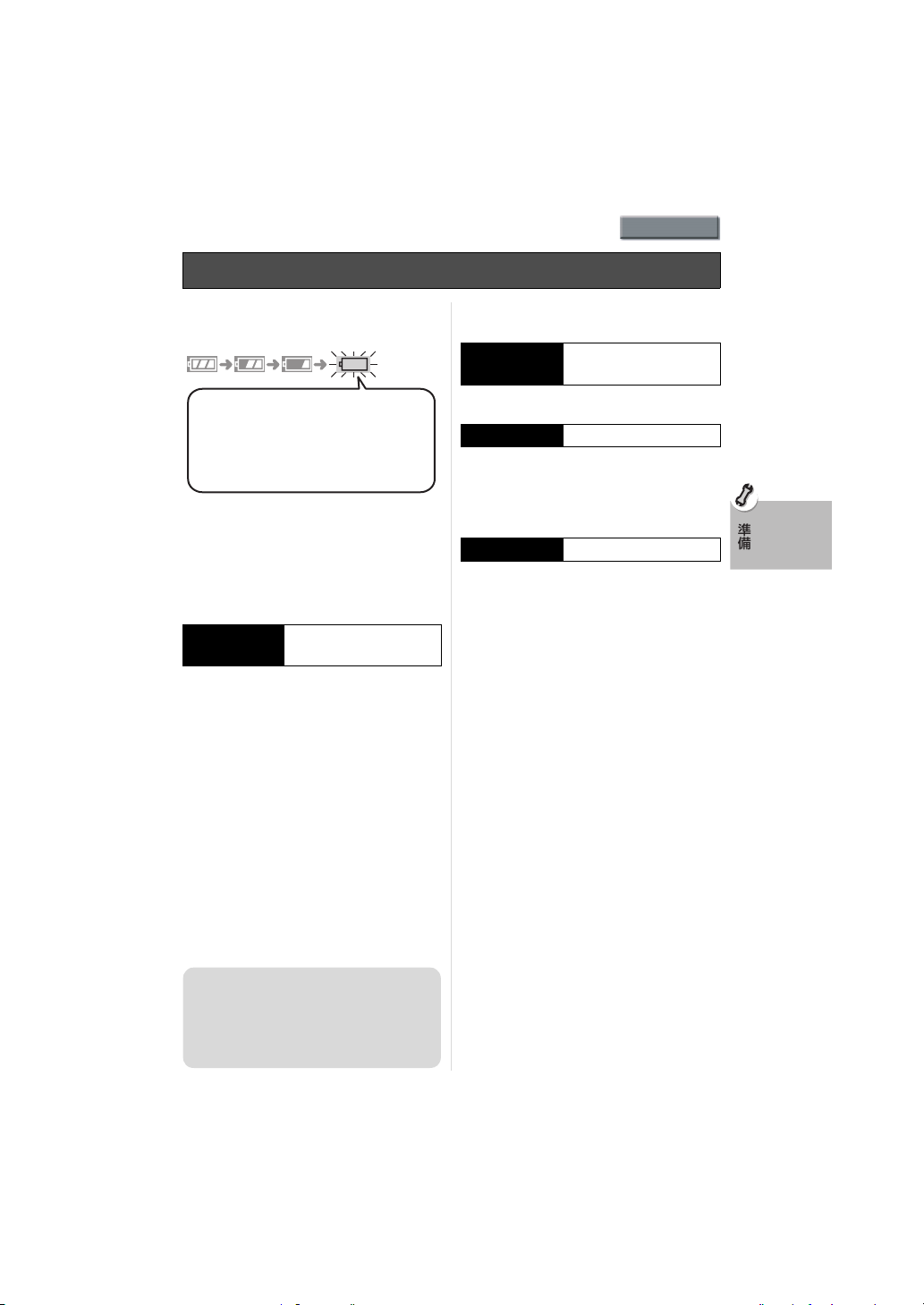
バッテリーについて(充電・記録可能枚数)
バッテリー
■ 残量表示について
残量表示が液晶モニターに表示されます。
表示が赤色に変わり点滅します。
(液晶モニターが消灯しているときは、
電源表示ランプが点滅します)
バッテリーを充電または満充電され
たバッテリーと交換してください。
(ACアダプターにつないで使用するときは
表示されません)
■ 電池寿命について
ファインダー使用時の撮影枚数
(条件はCIPA 規格でプログラム AE モード時)
記録可能枚数
CIPA 規格による撮影条件
≥
温度23℃/湿度50%、液晶モニターを点灯
≥ 当社製の SD メモリーカード(別売:
128 MB)
※
使用
≥ 付属バッテリー使用
≥ 同梱レンズ使用
≥ 電源を入れてから 30 秒経過後、撮影を
開始(手ブレ補正 [MODE1] 使用)
≥ 30 秒間隔で 1 回撮影、フラッシュを
2 回に 1 回フル発光
≥ 10枚撮影ごとに電源をいったん切る
≥
CIPAは、カメラ映像機器工業会(Camera
&
ImagingProductsAssociation)の
略称です。
※カードは付属していません。
記録可能枚数は撮影間隔によって変わり
ます。撮影間隔が長くなると記録可能枚
数は減少します。
≥ 例えば 2 分に 1 回撮影した場合は、約
110 枚に減少します。
約450枚
(約 225 分相当)
液晶モニター使用時(ライブビュー)の撮影枚数
(条件は左記 CIPA 規格と同じ)
記録可能枚数
再生時間
再生時間 約420分
撮影枚数/再生時間はバッテリーの保存状
態や使用条件によって多少変わります。
約300枚
(約 150 分相当)
■ 充電について
充電時間 約 130 分
別売のバッテリーパック(DMW-BL14)
の充電時間と記録可能枚数は、付属のバッ
テリーパックの場合と同じです。
≥ 充電が始まると、充電 [CHARGE] ラン
プが点灯します。
■ 充電ランプが点滅するときは
≥ 充電時にバッテリーが過放電(極端に
放電した状態)しています。しばらく
すると点灯し、通常の充電になります。
≥ バッテリーの温度が高すぎる、あるい
は低すぎます。充電時間が通常よりも
長くなります。
≥ 正しく充電したにもかかわらず、著し
く使用できる時間が短くなったとき
は、寿命と考えられます。新しいバッ
テリーをお買い求めください。
■ 充電する環境について
≥
充電は周囲の温度が10 ℃〜35 ℃(バッ
テリーの温度も同様)のところで行って
ください。
≥ スキー場などの低温下では、バッテ
リーの性能が一時的に低下し、使用時
間が短くなる場合があります。
準備
21
Page 22
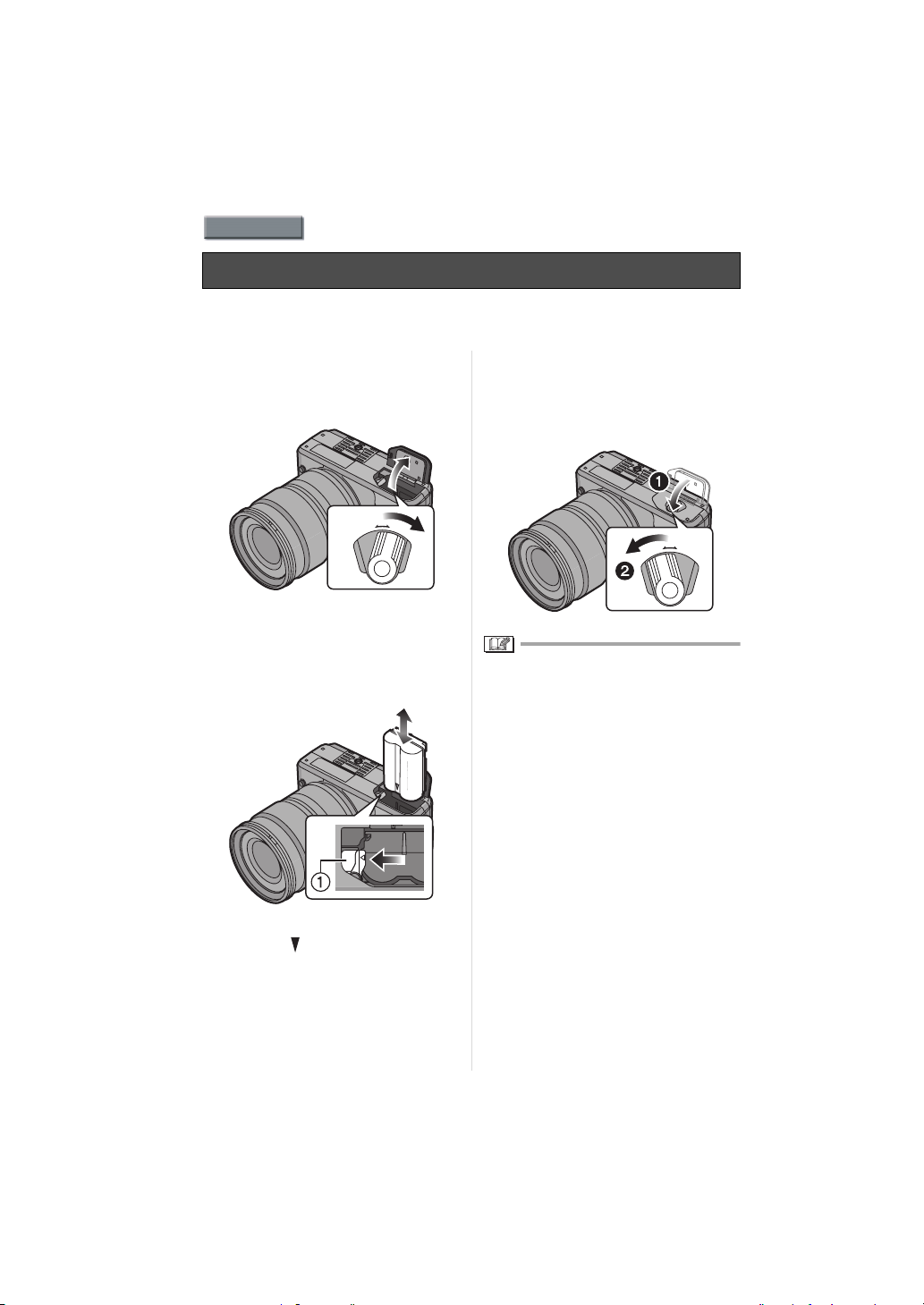
バッテリーの出し入れ
バッテリーを入れる・取り出す
≥ 電源が [OFF] になっていることを確認する。
≥ フラッシュを閉じる。
1
開閉レバーを矢印の方向(OPEN
側)にスライドさせて、バッテ
リー扉を開く
2
バッテリーを入れるときは、カ
チッと音がするまで確実に入れる
取り出すときは1 のレバーを矢
印の方向に押して取り出す
≥ バッテリーを入れるときは、バッテ
リーの[ ]マークの向きに気をつけ
て入れてください。
22
O
P
E
E
S
N
O
L
C
3 1 バッテリー扉を閉じる
≥ 使い終わったら、バッテリーを取り出
≥ 満充電されたバッテリーを挿入して約
≥
≥ 電源を [OFF] にし、液晶モニターと電
≥ 付属のバッテリーは、本機専用です。
≥ 専用バッテリー(DMW-BL14)をお
2 開閉レバーを矢印の方向
(CLOSE 側)にスライドさせ
て確実に閉じる
O
P
E
E
S
N
O
L
C
しておいてください。
24 時間経過すると、バッテリーを取り
出して放置しても、約 3ヵ月は時計設
定を記憶しています。(十分に充電され
ていないバッテリーを挿入した場合
は、記憶時間は短くなることがありま
す)しかし、それ以上時間が経過する
と設定が消えますので、もう一度時計
を設定してください。(P30)
カードのデータが破壊される可能性があ
りますので、アクセス中はカードやバッテ
リーを取り出さないでください。
源表示ランプ(緑)が消灯してからバッ
テリーを取り出してください。電源を
[ON] にしたままバッテリーを取り出
すと、カメラの設定が正しく保存され
ない可能性があります。
本機以外で使わないでください。
使いください。
(
P25
)
Page 23
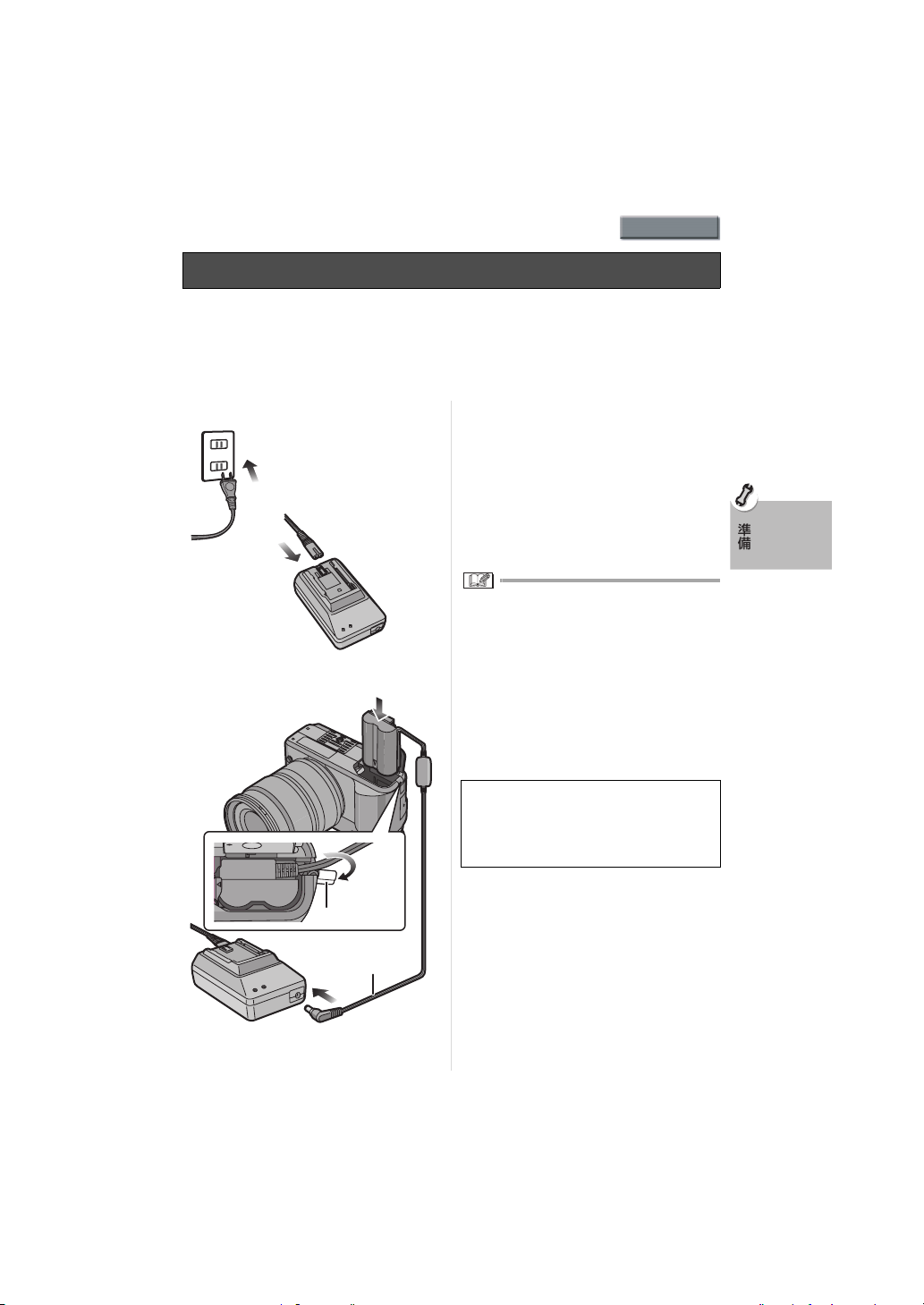
ACアダプター
AC アダプターにつないで使う
AC アダプターを使って電源コンセントにつなぐと、本機をパソコンやプリン
ターに接続するときに、バッテリーの消耗を気にせず使うことができます。
電源が [OFF] になっていることを確認する。
≥
≥ フラッシュを閉じる。
1 AC ケーブルをつなぐ
電源コンセントへ
電源入力端子へ
( ACIN )
2 DC ケーブルをつなぐ
本機へ
DCケーブル扉
≥ DC ケーブル扉を引っ張り出してか
らDC ケーブルをバッテリーと同じ
手順で本体へ入れ(P22)、左図の
ようにケーブルを外に出し、バッテ
リー扉を閉じてください。
≥ バッテリー扉を閉じるときに、ケー
ブルを挟まないようにお気をつけ
ください。
≥ 付属の DC ケーブルを使用してくださ
い。それ以外の DC ケーブルを使用す
ると、故障の原因になります。
≥ 使用中は本機が温かくなりますが、異
常ではありません。
≥
ACアダプターは海外でも使うことがで
きます。(P130)
≥ 必要がない場合はAC アダプターと DC
ケーブルを抜いておいてください。
AC ケーブルは、本機専用ですので、他
の機器には使用しないでください。ま
た、他の機器の AC ケーブルを本機に使
用しないでください。
準備
DCケーブル
電源出力端子へ
( DCOUT )
23
Page 24
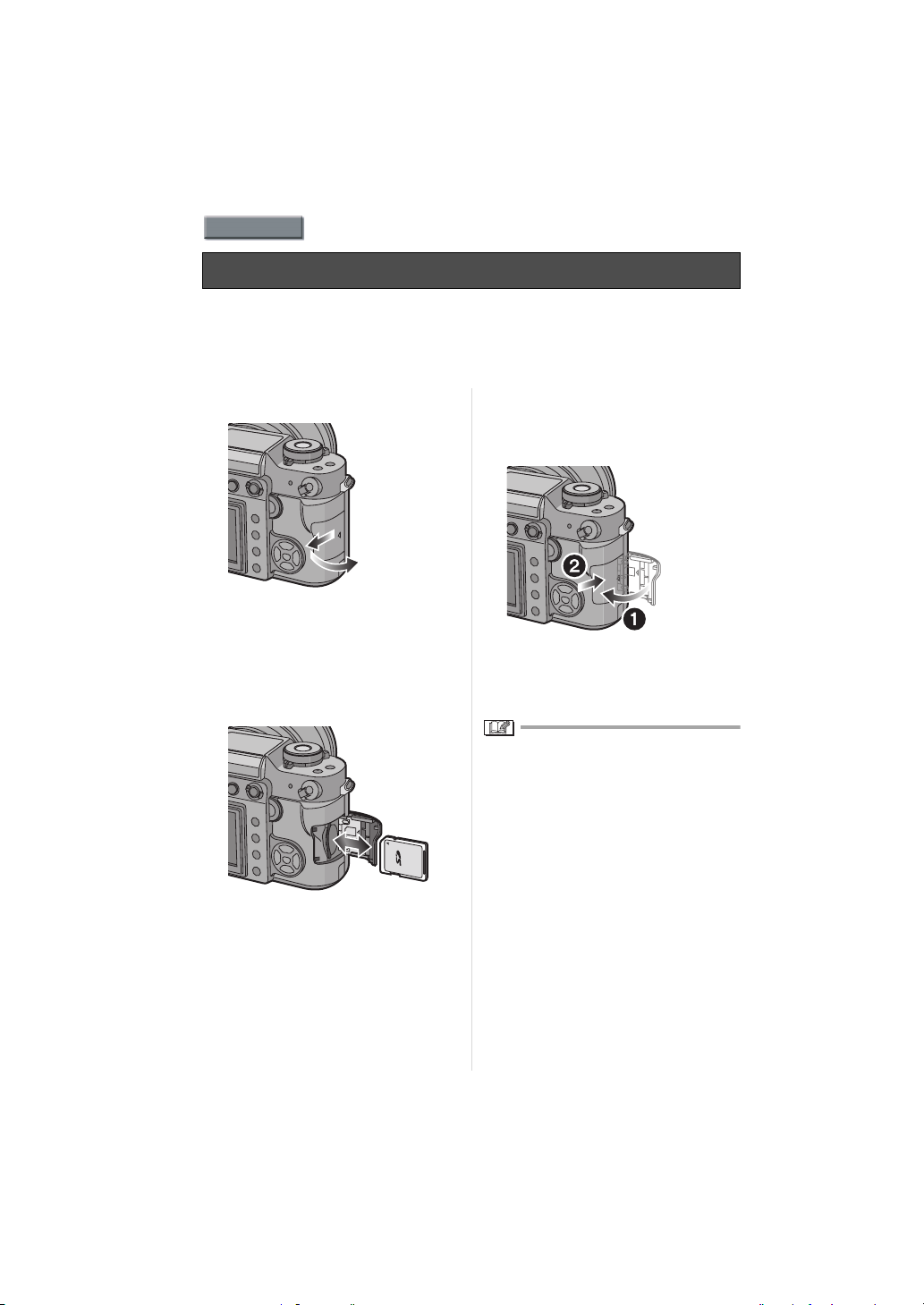
カードの出し入れ
カード(別売)を入れる・取り出す
≥ 電源が [OFF] になっていることを確認する。
≥ フラッシュを閉じる。
≥ SD メモリーカード(別売)、SDHC メモリーカード(別売)またはマルチメディア
カード(別売)を用意する。
1 カード扉をスライドさせて開く
2
カードを入れるときは「カチッ」
と音がし、ロックするまで奥まで
入れる
取り出すときは「カチッ」と音が
するまで押し、まっすぐ引き抜く
PU
SH T
O
LO
C
K / E
JEC
T
≥ カードの向きを確認してください。
≥ カードの裏の接続端子部に触れな
いでください。
≥
カードを奥まで入れないと、カードが
壊れる原因になることがあります。
3 1 カード扉を閉じる
2 最後までスライドさせて確実
に閉じる
≥ カード扉が完全に閉じない場合は、
一度カードを取り出してから、もう
一度入れ直してください。
≥ 必ず電源を [OFF] にしてから、カード
扉を開けてください。
≥ 電源を [ON] にしたままカードを入れ
たり、取り出したりすると、カードや
カードのデータが壊れる原因になるこ
とがあります。
≥ カードは当社製のものをお使いいただ
くことをおすすめします。
24
Page 25
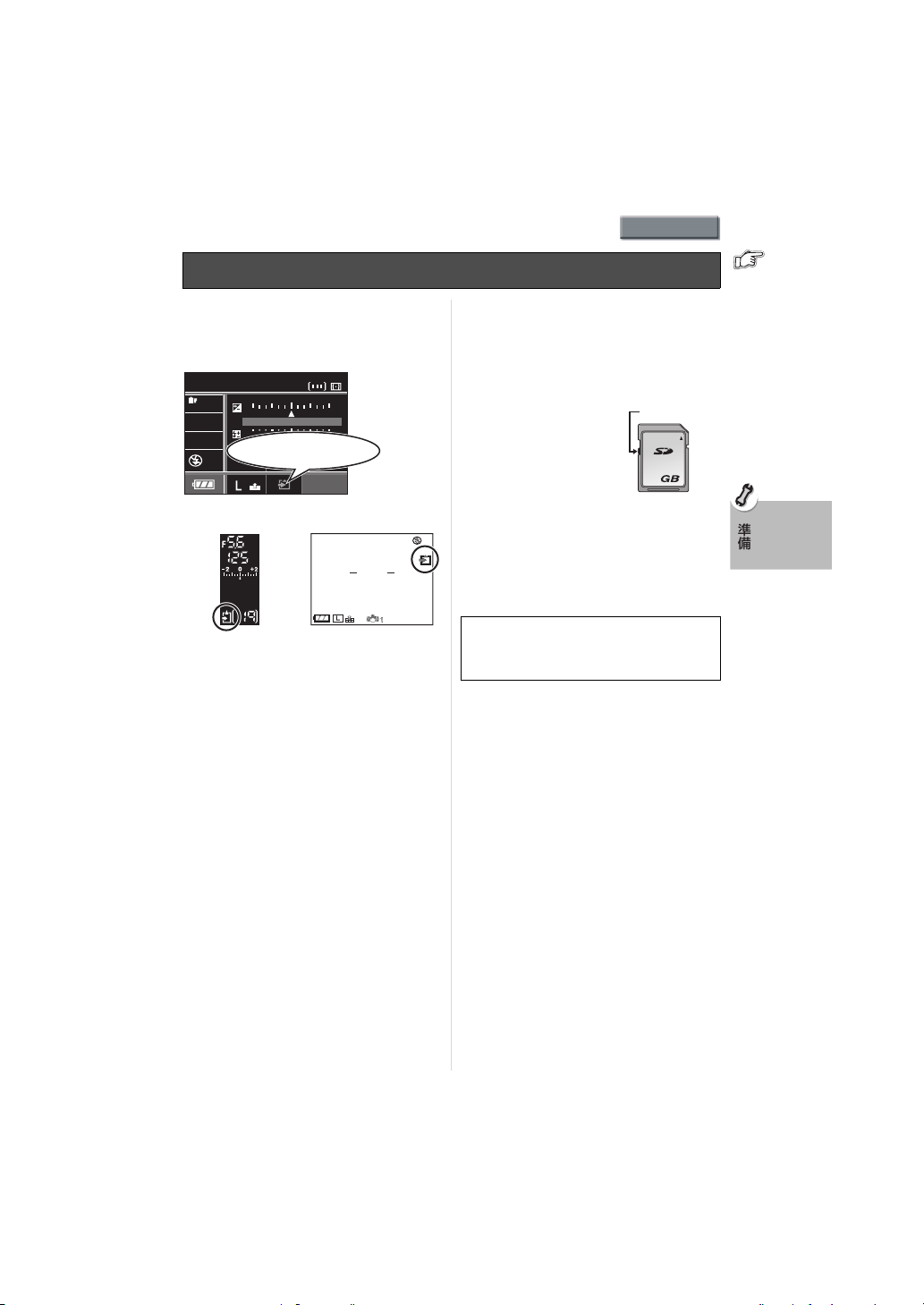
STANDARD
ISO
100
AUTO
WB
19
SINGLE
NORMAL
CUSTOM
+2
ISO
100
F5.6
125
125
5.6
STD
19
カード
カードについて
■ カードアクセス中は・・・
カードに画像を記録しているときは、カー
ドアクセス表示が点灯します。
P
STANDARD
WB
AUTO
ISO
ファインダー表示
カードアクセス表示の点灯中、画像の読み
出しや削除、カードのフォーマット
(P116)中などは、以下のことをお守り
ください。
≥ 電源を [OFF] にしない
≥ バッテリーやカードを取り出さない
≥ 本機に振動や衝撃を与えない
≥ ACアダプター使用時は DC ケーブルを
抜かない
カードやカードのデータが壊れたり、本機
が正常に動作しなくなることがあります。
■ SDメモリーカード(別売)/SDHC
メモリーカード(別 売)/マルチメ
ディアカード(別売)について
≥ SD メモリーカード、SDHC メモリー
カードおよびマルチメディアカードは
小型、軽量で、着脱可能な外部メモリー
カードです。
125
F 5.6
−
1 +1+10
−
2 +2
100
カードアクセス表示
SINGLE
CUSTOM
NORMAL
19
ライブビュー撮影時
ISO
125
100
STD
P
F5.6
19
≥ SDHC メモリーカードは 2006 年に
SD アソシエーションにより策定され
た、2GB を超える大容量メモリーカー
ドの新規格です。
≥ SD メモリーカード
および SDHC メモ
リーカードは記録 /
SDメモリーカード
書き込み禁止
スイッチ
読み出し速度が速
く、カードへの書き
込みやフォーマット
2
を禁止する書き込み
禁止スイッチを備えています。
(スイッチを「LOCK」側にしておくと、
カードへの書き込みやデータの消去、
フォーマットはできなくなり、戻すと
可能になります)
最新情報は下記サポートサイトで
ご確認ください。
http://panasonic.jp/support/dsc/
≥ カードの記録可能枚数については 154
ページを参照してください。
≥ 本機は SD 規格に準拠した FAT12、
FAT16形式でフォーマットされた SD
メモリーカード、および FAT32 形式
でフォーマットされた SDHC メモリー
カードに対応しています。
≥ 本機(SDHC 対応機器)は SD メモリー
カード /SDHC メモリーカード両方に
対応しています。SDHC メモリーカー
ドは SDHC メモリーカード対応の機器
で使用できますが、SD メモリーカード
のみに対応した機器では使用すること
ができません。(SDHC メモリーカード
を他機でお使いの場合は、必ずその機
器の説明書をお読みください)
つづく
準備
25
Page 26
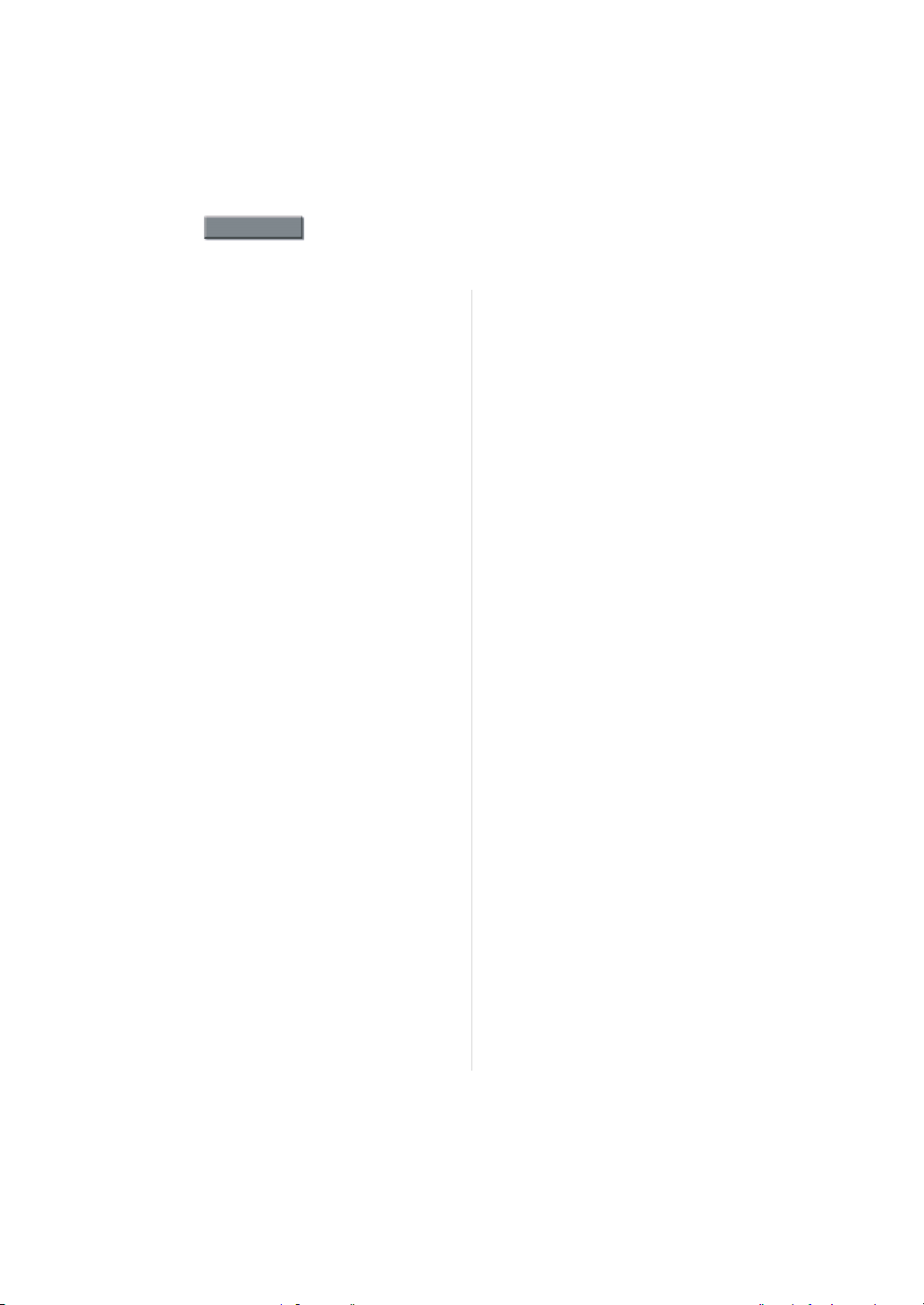
カード
■ カードの取り扱いについて
大切なデータはパソコン(P117)などに
も保存してください。電磁波、静電気、本
機やカードの故障などによりカードのデー
タが壊れたり消失することがあります。
≥ パソコンやその他の機器でフォーマッ
トされた場合、もう一度本機でフォー
マットしてください。(P116)
■ miniSD カード(別売)について
≥ miniSD カードを本機で使用する場合
は、専用の miniSD アダプターを必ず
装着してお使いください。
≥ miniSD アダプターのみを本機に挿入
すると、正常に動作しません。
必ず、miniSD カードを入れてお使い
ください。
26
Page 27
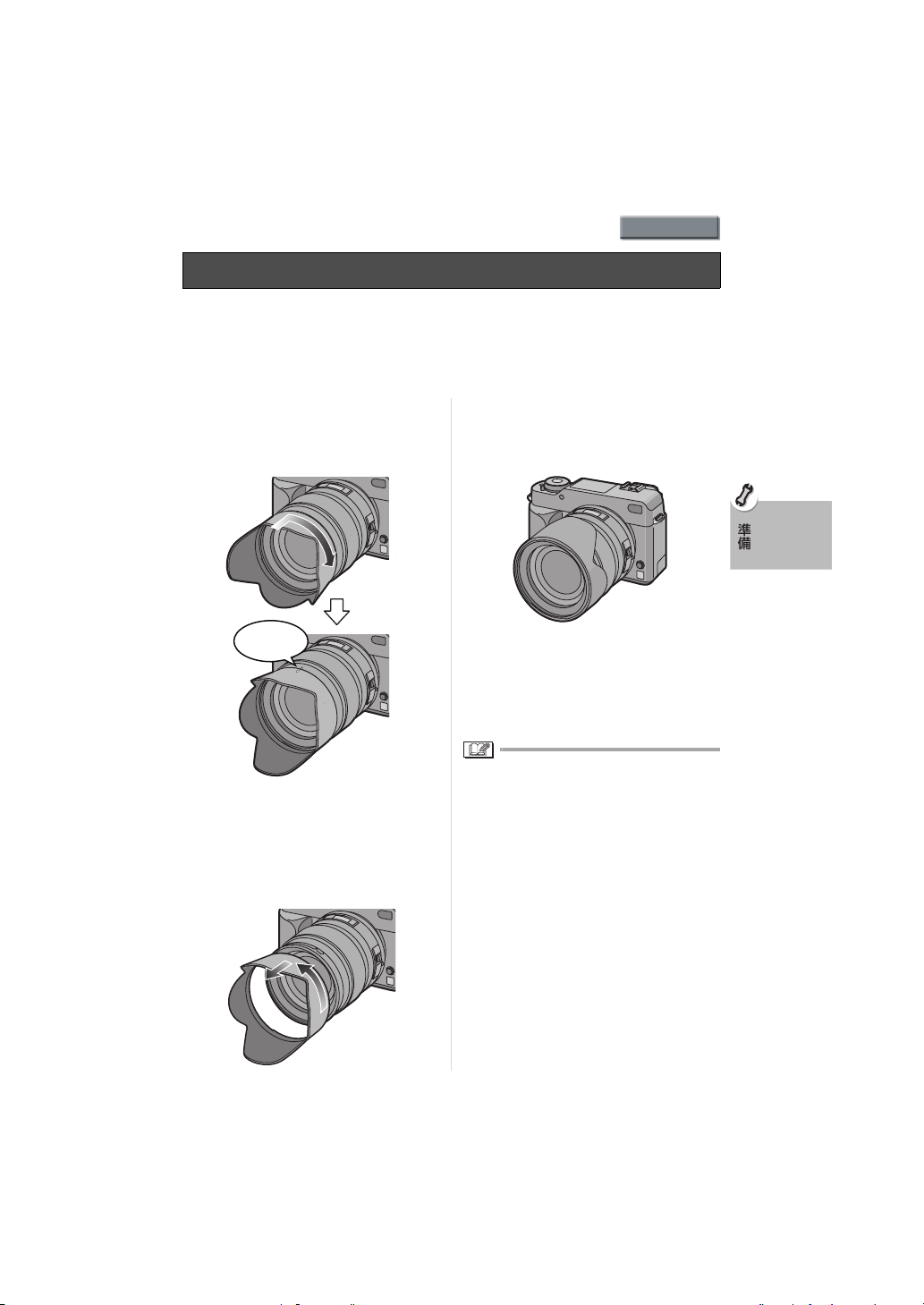
レンズフード
レンズフードを付ける
日差しの強い中、逆光時にゴーストやフレアを軽減します。余分な光をさえぎ
り、より美しく撮れます。
電源が [OFF] になっていることを確認する。
≥
≥ フラッシュを閉じる。
レンズフードの短いほうを上下に
してレンズに挿入し、矢印の方向
に「カチッ」と音がするまで回す
マークを
合わせる
■ 一時的にレンズフードを外して
運ぶ場合(仮収納)
1 レンズフードを矢印の方向に回
して取り外す
2 レンズフードの向きを逆にし、
左記と同じ操作でレンズフード
を付ける
準備
≥ レンズキャップを付けてください。
≥ 仮収納時は、確実にレンズフードが
付いていることを確認して、画像に
レンズフードが映っていないこと
を確認してください。
≥ レンズフードの付け外しは、レンズ
フードの短いほうを持って行ってくだ
さい。
≥ フラッシュ使用時にレンズフードを付
けていると、フラッシュ光がレンズ
フードにさえぎられ、画面の下が暗く
(ケラレ)なり、調光もできなくなりま
す。レンズフードを外して使用するこ
とをおすすめします。
≥ 暗いところでAF補助光を使用するとき
は、レンズフードを外してください。
≥ MCプロテクターと PL フィルターの取
り付けかたについては 128ページを
お読みください。
27
Page 28
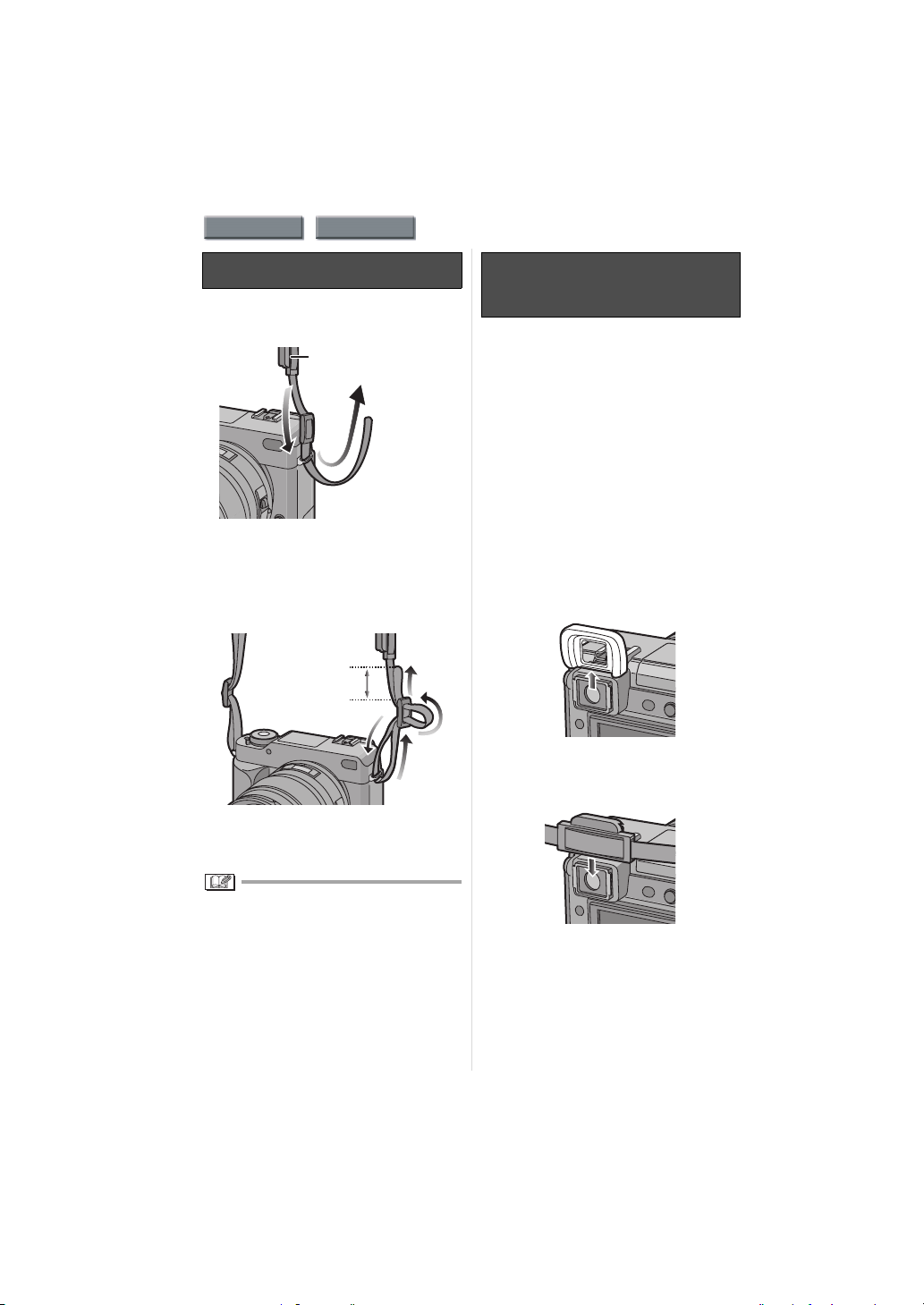
ストラップ
アイピースキャップ
ストラップを付ける
1 ストラップ取付部にとおす
アイピースキャップ
≥ アイピースキャップが装着されて
いるほうをファインダーに近くな
るように付けてください。
2 留め具にとおして留める
2cm 以 上
出しておく
アイピースキャップ
を付ける
ファインダーから目を離して撮影する
場合、ファインダーに光が入って正確
な露出が得られないことやピントが合
わなくなることがあります。
ライブビュー(P59)やセルフタイマー
(P79)撮影時、またシャッターリモコ
ン(別売:DMW-RSL1)(P129)使
用時など、ファインダーから目を離し
て撮影するときに、ファインダーに光
が入らないようにアイピースキャップ
を付けます。
1 アイカップを下からスライドさ
せて外す
2 アイピースキャップを上からス
ライドさせる
≥ ねじれないように、もう片方も付け
てください。
≥ ストラップがしっかり付けられている
ことを確認してください。
≥ LUMIX のロゴが外側になるように付け
てください。
28
≥ アイピースキャップはストラップ
に装着されています。
Page 29
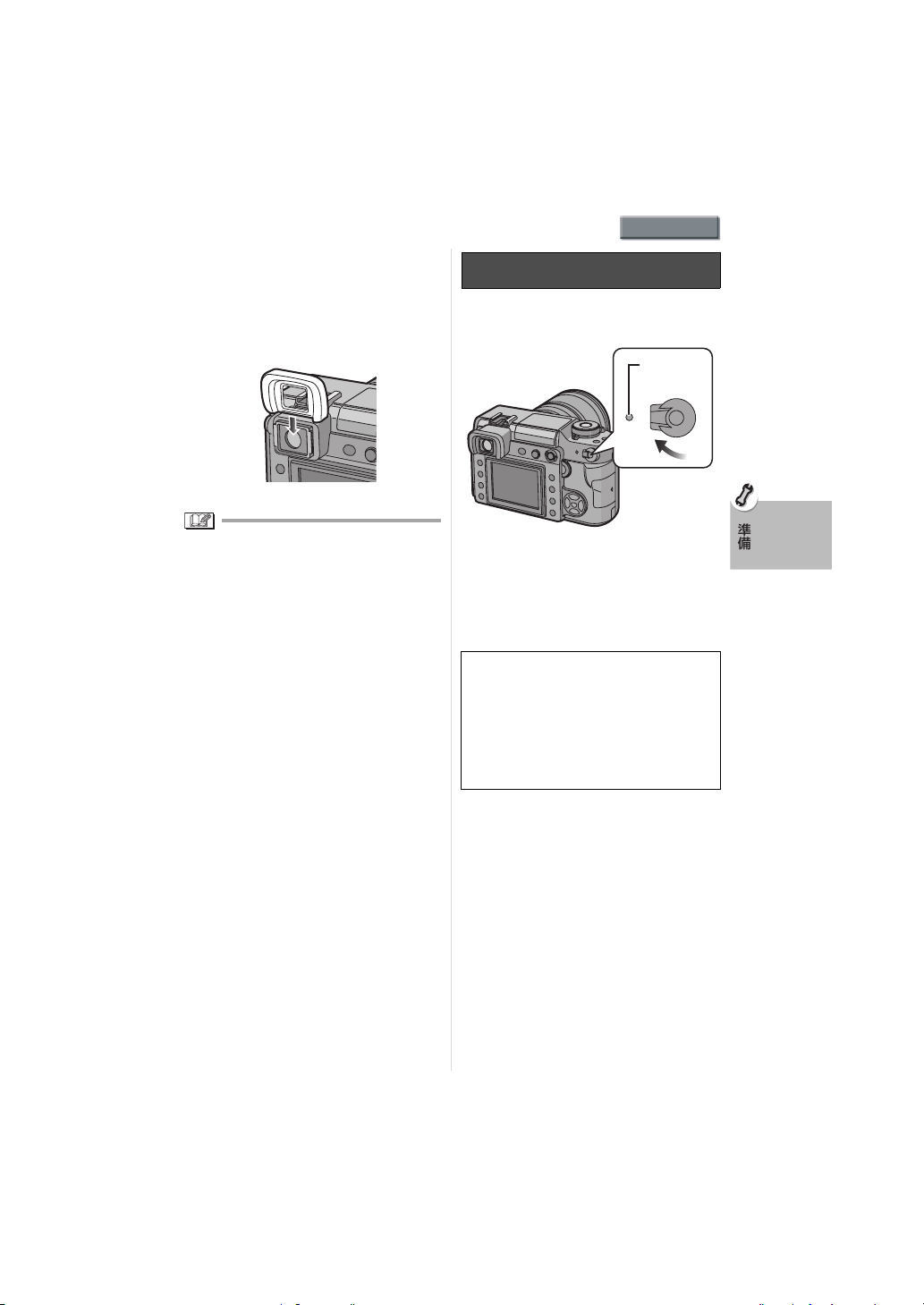
■ アイカップを付けるときは
アイカップを上からスライドさせてく
ださい。
≥
アイカップの紛失にお気をつけください。
≥ アイカップ(VYQ3887)をなくされ
たときは、お買い上げの販売店または
修理ご相談窓口(P166
問い合わせください。
〜 168)にお
電源
電源を入れる
電源スイッチを [ON] にする
電源表示
ランプ
ON
OFF
準備
≥ 電源を[ON]にすると電源表示ランプが
点灯します。バッテリー残量が少なく
なると、電源表示ランプは点滅します。
≥ 電源を[OFF]にすると電源が切れます。
ダストリダクション機能について
本機は、撮像素子前面に付着したご
みやほこりを払い落とすダストリ
ダクション機能を備えています。
この機能は、電源を [ON] にすると
自動的に働きます。
29
Page 30
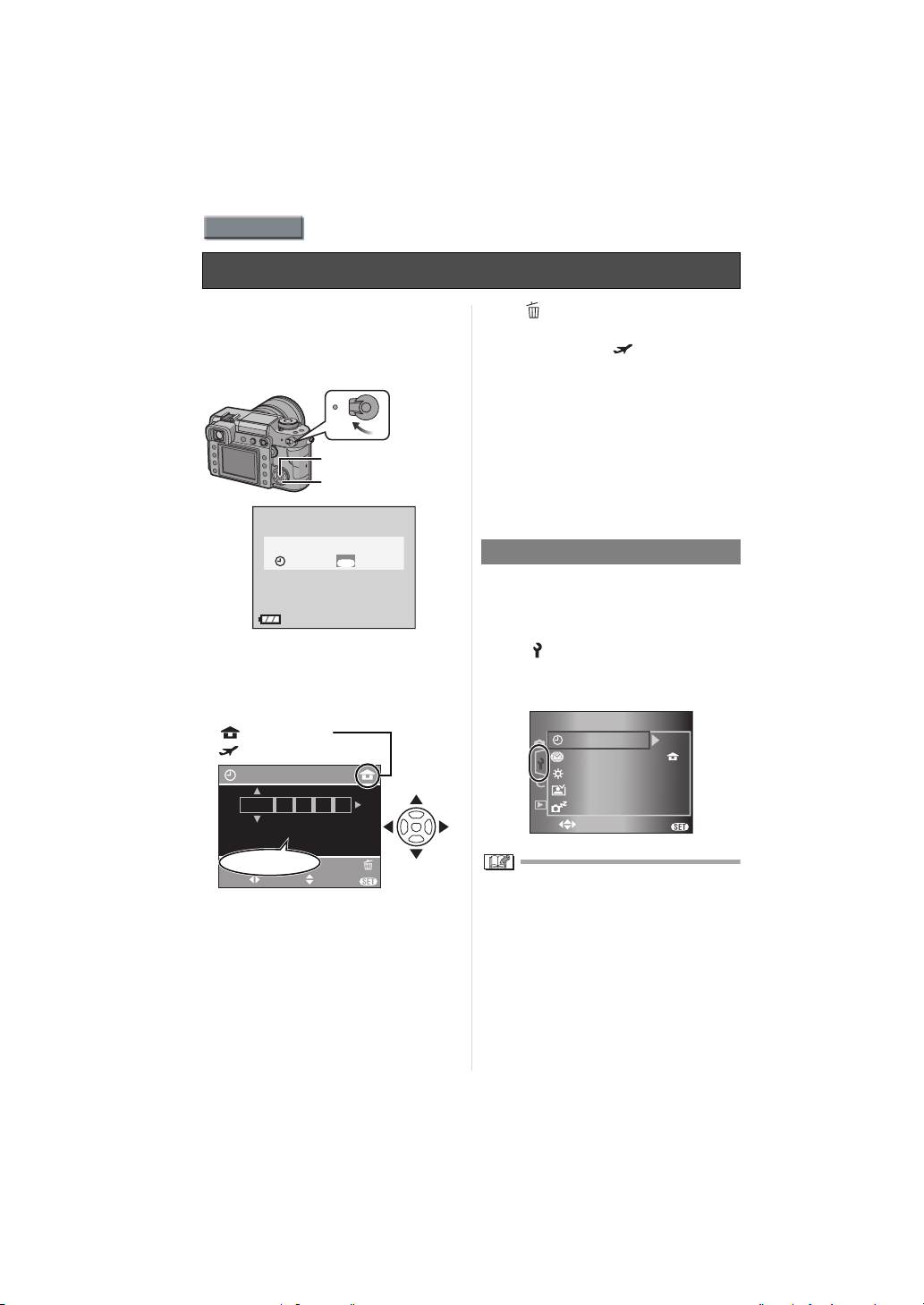
時計設定
時計を設定する
■ お買い上げ時は・・・
時計設定はされていませんので、電源
を [ON] にすると、下のような画面が
表示されます。
ON
OFF
MENU/SETボタン
カーソルボタン
時計を設定してください
時計設定
MENU
SET
1 [MENU/SET] ボタンを押す
2 3
/4/2/1で年月日、時刻、表
示の順番を合わせる
:ホームの時間
:旅行先の時間
時計設定
2006.. 1. 1 0: 00
表示順を変える
2/1:合わせたい項目(年・月・
3/4:
日・時・分・表示順)を選ぶ
年月日、時刻、表示順を設定する
≥ 表示順を変えると、以下のように表
示されます。
(例;2006年12月1日10時00分)
[年/月/日]:2006.12.1 10:00
[日/月/年]:10:00 1.DEC.2006
[月/日/年]:10:00 DEC.1.2006
30
( P132 )
年/月/日
中止
設定選択 終了
MENU
≥ [ ] ボタンを押すと、時計を設定せ
ずに中止できます。
≥ 旅行先の時間 [ ] を設定する場合
は、ワールドタイム(P132)をお
読みください。
3 [MENU/SET] ボタンを数回押
してメニューを終了する
≥ 時計設定終了後、一度電源を [OFF]
にしてからもう一度 [ON] にして、
設定どおり表示されているか確認
してください。
時計設定を変更する場合
1 [MENU/SET] ボタンを押して、メ
ニュー画面を表示し、
4
でセットアップメニューアイコ
2
ン[ ]を選び、
3 3/4で[時計設定]を選んで1を押
し、上記
2、3
セットアップ
時計設定
ワールドタイム
液晶明るさ
オートレビュー
パワーセーブ
選択
≥ 満充電されたバッテリーを挿入して約
24 時間経過すると、バッテリーを取り
出して放置しても、約 3ヵ月は時計設
定を記憶しています。
≥ 年は2000年から2099年まで設定で
きます。時刻は 24 時間表示です。
≥ 日付設定を行っていないと、お店にデ
ジタルプリントを依頼するときに、日
付をプリントすることができませんの
でお気をつけください。(P110)
2 を押す
1 を押す
の手順で設定する
終了
(P31)
1
/
3
n
0
5分
MENU
Page 31

セットアップメニュー
必要に応じて設定する( セットアップメニュー)
≥
必要に応じて設定してください。(各項目については32〜35ページをお読みください)
≥ ここでは[電子音]を設定する例で説明しています。
≥
メニュー設定をお買い上げ時の状態に戻すには、[ 設定リセット] を実行してください。(P33)
1 [MENU/SET]ボタンを押して、
2 を押す
1
終了
終了
/
OFF
1
/
n
5分
3
MENU
SET
MENU
3
0
MENU
撮影
フィルムモード
記録画素数
クオリティ
RAW同時記録
画像
アスペクト
選択
2 4
でセットアップメニューアイ
コン[ ]を選び、1を押す
セットアップ
時計設定
ワールドタイム
液晶明るさ
オートレビュー
パワーセーブ
選択
3 3/4 でメニュー項目を選ぶ
1
終了
終了
n
5分
2
4x
/
3
MENU
/
3
MENU
0
2/3画面
セットアップ
時計設定
ワールドタイム
液晶明るさ
オートレビュー
パワーセーブ
選択
セットアップ
MF
電子音
番号
設定
USB
選択
ここで4を押すと
次の画面に切り換わります。
アシスト
リセット
リセット
モード
4 1 を押して 3/4 で設定内容を
選び、[MENU/SET] ボタンを
押す
2
アシスト
リセット
リセット
モード
/
3
4x
MENU
決定選択
2/3画面
2
/
3
4x
セットアップ
ハイライト
ビデオ
出力
TV
アスペクト
MENU
言語設定
終了
選択
MENU
SET
3/3画面
表示
終了
3
OFF
NTSC
日本語
/
3
MENU
セットアップ
MF
アシスト
電子音
番号
リセット
設定
リセット
USB
モード
5
[MENU/SET] ボタンを押して
メニューを終了する
≥ シャッターボタン半押しでも終了
できます。
■ メニュー画面の項目について
≥ セットアップメニュー画面は 1/3 〜
3/3 画面まであります。
1/3画面
1
セットアップ
n
MF
電子音
番号
5分
設定
終了
USB
選択
/
3
0
MENU
セットアップ
時計設定
ワールドタイム
液晶明るさ
オートレビュー
パワーセーブ
選択
≥ メニュー項目の選択など、3/4 を使う
操作は、コマンドダイヤルを使っても
操作することができます。
≥
セットアップメニューの3/3画面の次は、
カスタムメニューの 1 画面目になります。
つづく
準備
31
Page 32

セットアップメニュー
MENU
SET
を押してメニューを表示し、セットアップメニュー[ ] から各項目を選んでください。(P31)
1はお買い上げ時の設定です。
項目 設定内容
時計設定
日付や時刻を変更するときに設定します。(P30)
ワールド
タイム
: 旅行先の地域の時刻を設定 / 表示します。
1:お住まいの地域の時刻を設定 / 表示します。
≥ ワールドタイムの設定については 132ページをお読みください。
液晶明るさ
液晶の明るさを 7 段階で調整できます。
レビュー
11秒/2秒/3秒: 撮影後に、設定した時間の間、撮影画
像が表示されます。画面全体の構図の
確認に便利です。
OFF: 撮影後に、撮影画像が自動的に表示さ
れません。
オート
レビュー
≥
連写(P75)、オートブラケット撮影(P77)、RAW ファイルの同時記録(P92)時
は、オートレビューの設定にかかわらず、オートレビューされます。(拡大はされません)
ズーム
1秒 /
12秒 / 3秒: 撮影後に、設定した時間の間、撮影画
像が 4 倍に拡大表示されます。ピント
の確認に便利です。
連写、オートブラケット撮影、RAW
ファイルの同時記録時は、拡大表示さ
れません。
OFF: 撮影後に、撮影画像が自動的に拡大表
示されません。
≥ [ハイライト表示 ](P34)を [ON] に設定していると、オートレビュー時に白とびの
起こっている部分が黒と白の点滅で表示されます。
1分/2分/
パワーセーブ
OFF:
15 分 /10 分: 設定した時間の間に何も操作し
ないと、パワーセーブモード(電
源を自動的に切り、バッテリー
の消耗を防ぐ)になります。
パワーセーブモードになりません。
≥ パワーセーブを解除するには、シャッターボタンを半押しするか、または電源を
[OFF] にしてからもう一度 [ON] にしてください。
≥ AC アダプター使用時、パソコン接続時、プリンター接続時、スライドショー中はパ
ワーセーブは働きません。(ただし、スライドショー一時停止中または [MANUAL]
スライドショー中は、10 分固定でパワーセーブが働きます)
32
Page 33

セットアップメニュー
MENU
SET
を押してメニューを表示し、セットアップメニュー[ ] から各項目を選んでください。(P31)
1はお買い上げ時の設定です。
項目 設定内容
ライブビューでのマニュアルフォーカス撮影時に、液晶モニ
ターの画面全体が拡大され、ピントを合わせやすくなります。
MF アシスト
電子音
(P64)
14x:画面全体が 4 倍に拡大表示されます。
10x:画面全体が 10 倍に拡大表示されます。
OFF:拡大表示されません。
フォーカス音、セルフタイマー作動音、警告音の音量を設定し
ます。
:電子音なし
1 :電子音小
:電子音大
次に撮影される画像のファイル番号を 0001 から記録したい
番号リセット
≥ フォルダー番号は 100 〜 999 まで作成されます。
フォルダー番号が 999 になると番号リセットができなくなりますので、データをパ
ソコンなどに保存してフォーマットすることをおすすめします。
≥ フォルダー番号を 100 にリセットするには、まずカードをフォーマット(P116)
してから、番号リセットを実行し、ファイル番号をリセットしてください。
そのあと、フォルダー番号のリセット画面が表示されますので、[ はい] を選んでフォ
ルダー番号をリセットしてください。
≥ ファイル番号、フォルダー番号について、詳しくは 118ページを参照してください。
場合に設定します。(フォルダー番号が更新され、ファイル番
号が 0001 から始まります)
つづく
準備
以下の設定をお買い上げ時の状態に戻します。
設定リセット
≥
セットアップ/カスタム設定をリセットすると、以下の設定内容もリセットされます。
再生メニューの [お気に入り ](P106)は [OFF] になります。
また、
・フィルムモード(P89)
・カスタムセット登録(P103)
・ワールドタイム(P132)
撮影設定
セットアップ / カスタム設定
≥ フォルダー番号、時計設定の設定内容は変わりません。
33
Page 34

セットアップメニュー
MENU
SET
を押してメニューを表示し、セットアップメニュー[ ] から各項目を選んでください。(P31)
1はお買い上げ時の設定です。
項目 設定内容
USB 接続ケーブル(付属)を使って本機をパソコンやプリンター
に接続する際に、USB 通信方式を設定します。(P117、120)
1 接続時に選択:
パソコンまたは PictBridge 対応
プリンターに接続したときに、
USB モード
[PC]または[PictBridge(PTP)]
のいずれかを選択します。
PC: パソコンに接続する場合に設定
します。
PictBridge(PTP): PictBridge対応プリンターに接
続する場合に設定します。
マス
≥ [PC] に設定すると、USB の Mass
≥ [PictBridge(PTP)] に設定すると、USB の PTP(Picture
ストレージ
Storage
通信方式で接続されます。
ピクチャー
トランスファー
Transfer
プロトコル
Protocol
通信方式で接続されます。
ON: オートレビュー時に白とびの起こっている部分(極
ハイライト表示
端に明るい場所、光っている場所など)を黒と白の
点滅で表示します。
1OFF: ハイライト表示しません。
ハイライト表示[ON] ハイライト表示[OFF]
)
≥ 白とびが起こっている場合は、ヒストグラム(P61)を参考に、露出をマイナス方
向に補正して(P47)再度撮影すると良い結果が得られます。
≥ フラッシュ撮影時、被写体からの距離が近すぎると白とびが
起きる場合があります。このとき、ハイライト表示を [ON]
に設定していると、右図のようにフラッシュ光が当たったと
ころが白とびとなって、黒と白の点滅で表示されます。
ビデオ出力
1NTSC: ビデオ出力を NTSC 方式にします。
PAL: ビデオ出力を PAL 方式にします。(P130)
≥ 再生モード時のみビデオ出力できます。
34
Page 35

セットアップメニュー
MENU
SET
を押してメニューを表示し、セットアップメニュー[ ] から各項目を選んでください。(P31)
1はお買い上げ時の設定です。
項目 設定内容
:
TV アスペクト
1
≥ 再生モード時のみ TV アスペクトの設定が有効です。
≥ [ ] は、画像アスペクト(P92)を [ ] で撮影した画像を 16:9 のテレビで
画面いっぱいに表示するときに適しています。このとき、画像アスペクトを [ ]
または [ ] で撮影した画像には、左右に黒い帯が付いて表示されます。
≥ [ ]に設定した場合、画像アスペクトを[ ]または[ ]で撮影した画像には、
上下に黒い帯が付いて表示されます。
≥ [ ] に設定した場合、ビデオケーブル(付属)を使って出力すると(P124)、本
機の液晶モニターでは画像が縦長に表示されます。
画面が 16:9 のテレビと接続する場合に選んでください。
:
画面が4:3 のテレビと接続する場合に選んでください。
準備
言語設定
メニュー画面は以下の 2 言語から設定できます。
を選び、[MENU/SET] ボタンで決定してください。誤って英
語に設定した場合は、メニューアイコンの [ ] を選び言語を
設定してください。
3/4 で言語
1日本語: メニュー画面を日本語表記にします。
ENGLISH: メニュー画面を英語表記にします。
35
Page 36

STANDARD
ISO
100
AUTO
WB
19
SINGLE
NORMAL
CUSTOM
+2
ファインダー撮影
ファインダーで撮影する前に
本機の構えかた
≥ 両手で本機を軽く持ち、脇を閉め足を開いて
構えてください。
AF補助光ランプを
上側にする
≥ 撮影時には、足場が安定していることを確認
し、ボールや競技者などと衝突する恐れがあ
る場所では周囲に十分お気をつけください。
≥ シャッターボタンを押す瞬間に、カメラが動
かないようにお気をつけください。
≥ AF 補助光ランプ、IR センサーなどを指など
でふさがないでください。
■ 縦位置検出機能について
縦に構える場合
本機を縦に構えて撮影した画像を、再生時に自動で縦向きに表示することがで
きる機能です。([回転表示](P107)を [ON] に設定している場合のみ)
本機を上に向けたり、下に向けたりして撮影すると、画像を縦向きに表示できない
≥
場合があります。
ファインダーを見やすくする(視度調整)
明るい場所でファインダーをのぞき、AF フレームの線がはっきり見える
ところまで視度調整ダイヤルを回して調整する
AFフレーム
液晶モニターの情報画面を切り換える
[DISPLAY] ボタンを押して切り換える
19
表示なし(消灯)
[DISPLAY ]
ボタン
液晶モニター
表示あり(点灯)
P
STANDARD
WB
−
1 +1+10−2 +2
AUTO
ISO
100
SINGLE
CUSTOM
NORMAL
≥ 液晶モニターを見ながら撮影することもできます。(ライブビュー)
詳しくは、59ページをお読みください。
36
Page 37

P
STANDARD
ISO
100
AUTO
WB
19
SINGLE
NORMAL
CUSTOM
+2
AF/AE撮影
自動でピントと露出を合わせて撮る
(AF:オートフォーカス / プログラム AE モード [ ])
被写体の明るさに応じて、絞り値とシャッタースピードをカメラが自動的に設
定します。
AF:「AutoFocus」の略で、カメラが自動でピントを合わせる機能です。
AE:「AutoExposure」の略で、被写体の明るさをカメラが判断して、自動で
露出を決める機能です。
レンズキャップを外す。
≥
≥ 電源を [ON] にする。(P29)
≥ ドライブモードレバーを [ ] に合わ
せる。
シャッター
ボタン
1
フォーカスモードレバーを [AFS]
に合わせる
2 シャッタースピードダイヤルを
[A] の位置に合わせる
8
15
4
30
/
B
2
-6
0
s
A
60
-
0
0
0
1
000
4
125
500
250
A
3 絞りリングボタンを押しなが
ら、絞りリングを [A] の位置に
合わせる
A
つづく
基本
AFS
AFL
AFC
AEL
MF
絞りリング
ボタン
≥
AFS とは「AutoFocusSingle」の
略で、シャッターボタンを半押しす
ると、ピントが固定される機能です。
P
STANDARD
WB
ISO
−
AUTO
1 +1+10−2 +2
100
SINGLE
CUSTOM
NORMAL
19
≥ プログラム AE モード [ ] になり
ます。
37
Page 38

AF/AE撮影
4
ピントを合わせたい位置にAFフ
レームを合わせ、シャッターボ
タンを半押しする
ファインダー表示
AFフレーム
≥ 絞り値とシャッタースピードを確
認できます。
≥ ピントが合うと、フォーカス音が鳴
り、フォーカス表示が点灯します。
≥ ピントが合っていないときは、
フォーカス表示が点滅します。この
場合は撮影されませんので、再度
シャッターボタンを半押ししてピ
ントを合わせ直してください。
≥ ピントが合いにくい被写体につい
ては、40ページをお読みください。
≥ ピントは、AF フレームの左、中央、
右の 3 点いずれかに合わせ、ピント
が合った場所にランプ(AF-LED 表
示)が点灯します。AF フレーム、
AF-LED 表示は、カスタムメニュー
で設定を変更することができます。
(P98)
≥
プログラムシフトについては39ペー
ジをお読みください。
≥ ピントの合う範囲は、29 cm 〜∞
(同梱レンズ装着時)です。
≥
シャッタースピードは、[ISO100]、
開放絞り値 F2.8(同梱レンズ装着
時)の場合、約4秒〜 1/4000 秒
の間で自動的に設定されます。
フォーカス表示
シャッタースピード
絞り値
5 シャッターボタンを全押しして
撮影する
≥
ピントが合うまで、撮影されません。
≥
ピントが合っていない場合でも
シャッターボタンの全押しで撮影さ
れるようにしたいときは、カスタム
メニューの [フォーカス優先] を
[OFF] に設定してください。(P100)
≥ 撮影前に、時計設定を確認することを
おすすめします。(P30)
≥ パワーセーブの時間が設定されている
とき(P32)は、設定された時間内に
本機の操作をしないと自動的に電源が
切れます。再び本機の操作をするとき
は、シャッターボタンを半押しするか、
電源を[OFF]にしてからもう一度 [ON]
にしてください。
≥ ノイズが気になるときは、ISO感度を低
くして撮影することをおすすめしま
す。(P84)(お買い上げ時の設定では、
ISO感度が[AUTO]になっているため、
屋内などの撮影では ISO 感度が高くな
ります)
≥ 絞りリングのないレンズを使用すると
きは、[FUNC.1] ボタンを押し、コマ
ンドダイヤルを回して絞りを設定して
ください。
38
Page 39

STANDARD
ISO
100
AUTO
WB
19
SINGLE
NORMAL
CUSTOM
+2
250
4.0
AF/AE撮影
■ プログラムシフトについて
プログラム AE で本機が自動的に設定した絞り値とシャッタースピードの組み
合わせを、同じ露出のままで変えることができます。これをプログラムシフト
といいます。
プログラム AE での撮影時に、より背景をぼかしたい(絞り値を小さくする)、
動きを表現したい(シャッタースピードを遅くする)などの設定が可能です。
シャッターボタンを半押しして、ファインダーに絞り値とシャッタースピードの数
≥
値が表示されている間に(約 10 秒間)、コマンドダイヤルを回してプログラムシフ
トしてください。
ファインダー表示
P
250
F 4.0
STANDARD
WB
−
1 +1+10−2 +2
プログラム
AUTO
ISO
シフト表示
コマンド
ダイヤル
≥
プログラムシフトされている場合は、画面にプログラムシフト表示が出ます。
100
SINGLE
CUSTOM
NORMAL
19
≥ プログラムシフトを解除するには、電源を [OFF] にするか、プログラムシフト表示が
消えるまで、コマンドダイヤルを上下に回してください。
<同梱レンズ使用時のプログラムシフトの例>
j1
(絞り値)
2
2.8
4
5.6
8
11
16
22
0 1 2 3 4 5 6 7 8 9 10 11 12 13 14
4 2 1 1
1
1
/
2
1
/
/
/
4
8
15
(シャッタースピード)
1
1
1
1
1
/
/
/
30
60
125
/
250
/
500
1
/
1000
(Ev)
15
16
17
18
19
20
1
プログラムシフト量
2
1
1
/
/
2000
プログラムシフト線図
4000
つづく
基本
≥ シャッターボタンを半押ししたときに、適正露出でない場合は、液晶モニター(情
報表示画面)の絞り値とシャッタースピードが赤色で表示されます。ファインダー
内の絞り値とシャッタースピードの表示は点滅します。(フラッシュ発光時は除く)
≥ プログラムシフトが有効になってから、10 秒以上経過すると、プログラムシフト設
定可能な状態は解除され通常のプログラム AE に戻りますが、プログラムシフトされ
た設定は維持されています。
≥ 被写体の明るさによっては、プログラムシフトできない場合があります。
39
Page 40

P
STANDARD
ISO
100
AUTO
WB
19
SINGLE
NORMAL
CUSTOM
+2
2000
22
AF/AE撮影
上手に撮影するために
■ ピントについて
≥
オートフォーカスでピントが合う範囲
は29 cm〜∞(同梱レンズ装着時)です。
≥
撮影可能範囲外で使用しているときは、
フォーカス表示が点灯していてもピン
トが合っていない場合があります。
≥ 以下のような場合はピントがうまく合
いません。
・遠くと近くのものを同時に撮る
・汚れたガラスの向こうのものを撮る
・キラキラと光るものが周りにある
・暗い場所を撮る
・動きの速いものを撮る
・コントラスト(濃淡)の低いものを撮る
・手ブレしている
・高輝度(非常に明るいもの)を撮る
・ビルの窓など、連続した繰り返しのパ
ターンのものを撮る
AF/AE ロック(P73)を使って撮影す
ることをおすすめします。暗い場所で
は、ピント合わせのために AF 補助光ラ
ンプ(P96)が点灯します。
≥ フォーカス表示が出てピントが合って
も、シャッターボタンを離すとピント
が解除されます。もう一度半押しして
ピントを合わせてください。
■ 手ブレを防ぐために
≥ シャッターボタンを押し込む際の手ブ
レにお気をつけください。
≥ 三脚の使用をおすすめします。または
撮る姿勢(P36)にお気をつけくださ
い。三脚使用時にはセルフタイマー
(P79)またはシャッターリモコン(別
売:DMW-RSL1)(P129)を使うと、
シャッターボタンを押したときのカメ
ラブレを防ぐことができます。
≥ 特に以下の場合にはシャッタースピー
ドが遅くなって撮影されますので、
シャッターを切ったあと、撮影が終わ
るまで本機を固定してください。三脚
の使用をおすすめします。
・スローシンクロ(P68)
・赤目軽減スローシンクロ(P68)
・シャッタースピードを遅くした場合
(P43、45)
■ 露出について
≥ 適正露出にならない場合は、シャッ
ターボタンを半押ししたときに、絞り
値とシャッタースピードの数値の色が
赤色になります。ファインダー内の絞
り値とシャッタースピードの表示は点
滅します。(フラッシュ発光時は除く)
P
STANDARD
WB
ISO
2000
F 22
数値が赤くなります
AUTO
100
−
1 +1+10
−
2 +2
SINGLE
CUSTOM
NORMAL
19
≥ 晴天や雪など、明るい被写体が画像の
大半を占めると、暗く撮影される場合
があります。その場合は、露出をプラ
ス方向に補正してください。(P47)
40
Page 41

AF/AE撮影
動きに合わせて連続的にピントを合わせる(AFC)
(ファインダー撮影時のみ)
シャッターボタンを半押ししている間、被写体の動きに合わせて常にピント合
わせを行うので、構図が決めやすくなります。
動いている被写体を撮影する場合は、予測してピント合わせを行います。(動体
予測)
≥
ファインダー撮影用になっていることを確認してください。ライブビュー撮影時は、
[LIVEVIEW] ボタンを押してファインダー撮影用に切り換えてください。(P59)
フォーカスモードレバーを[AFC]に
合わせる
AFS
AFC
MF
AFL
AEL
≥ AFC とは「AutoFocusContinuous」
の略で、シャッターボタンを半押しし
ている間、被写体に合わせて常にピン
ト合わせを行う機能です。
≥ ズームリングを W 端から T 端に回した
り、急に被写体を遠くから近くに変え
たあとは、ピントが合うまで時間がか
かることがあります。
≥ 撮影中、ピントが合いにくいときは、再
度シャッターボタンを半押ししてピン
トを合わせ直してください。
≥
連写時のピント合わせについては76ペー
ジをお読みください。
基本
41
Page 42

A
STANDARD
ISO
100
AUTO
WB
19
SINGLE
NORMAL
CUSTOM
+2
22
絞り優先AE
絞りを決めて撮る(絞り優先 AE モード [ ])
背景までピントを合わせて撮りたいときは絞り値を大きく、背景をぼかして撮
りたいときは絞り値を小さくしてください。
1 シャッタースピードダイヤルを
[A] の位置に合わせる
8
15
4
30
/
B
2
-6
0
s
A
60
-
0
0
0
1
000
4
125
500
250
A
2 絞りリングを回して絞り値を設
定する
[2.8]〜[22]
絞りリング
ボタン
≥ 適正露出にならない場合は、シャッ
ターボタンを半押ししたときに、液晶
モニター(情報表示画面)の絞り値と
シャッタースピードの数値の色が赤色
になります。ファインダー内の絞り値
とシャッタースピードの表示は点滅し
ます。(フラッシュ発光時は除く)
≥ 晴天や雪など、明るい被写体が画像の
大半を占めると、暗く撮影される場合
があります。その場合は、露出をプラ
ス方向に補正してください。(P47)
≥ ISO 感度の [AUTO] の設定はできませ
ん。([AUTO] から絞り優先 AE に切り
換えた場合は、自動的に [ISO100] に
なります)
≥ 絞りリングのないレンズを使用すると
きは、[FUNC.1] ボタンを押し、コマ
ンドダイヤルを回して絞りを設定して
ください。
≥ [A] から変える場合は、絞りリング
ボタンを押しながら、絞りリングを
回してください。
A
F 22
STANDARD
WB
ISO
≥
絞り優先AEモード[ ]になります。
−
AUTO
1 +1+10−2 +2
100
SINGLE
CUSTOM
NORMAL
19
3 撮影する
42
Page 43

S
STANDARD
ISO
100
AUTO
WB
19
SINGLE
NORMAL
CUSTOM
+2
1000
STANDARD
ISO
100
AUTO
WB
19
SINGLE
NORMAL
CUSTOM
+2
1000
シャッター優先AE
シャッタースピードを決めて撮る
(シャッター優先 AE モード [ ])
動きを止めて撮りたいときはシャッタースピードを速く、動きを表現したいと
きにはシャッタースピードを遅くしてください。
≥
1 絞りリングボタンを押しなが
ら、絞りリングを [A] の位置に
合わせる
A
絞りリング
ボタン
2 シャッタースピードダイヤルを
回してシャッタースピードを設
定する
8
4
15
2-60s
/
B
A
0
0
0
1
-
30
0
0
0
4
60
500
125
250
[2‑60s/B]〜
ON
OFF
[ 1000 ‑ 4000 ]
シャッタースピードダイヤルを
[2–60s/B]または[1000–4000]
に合わせたときは、
3/4
かコマン
ドダイヤルを回してシャッタース
ピードを設定してください。
S
STANDARD
WB
AUTO
ISO
≥
[2–60s/B] に合わせると、1/3 EV
100
1000
−
1 +1+10
−
2 +2
SINGLE
CUSTOM
NORMAL
19
または
コマンド
ダイヤル
ごとに 1/2 秒から 60 秒まで設定
できます。
≥
[1000–4000]に合わせると、1/3 EV
ごとに 1/1000 秒〜 1/4000 秒まで
設定できます。
≥ [ダイレクト露出補正](P99)を
[ON] に設定しているときは、コマ
ンドダイヤルは使えません。
つづく
基本
S
3 撮影する
1000
STANDARD
WB
ISO
≥ シャッター優先 AE モード [ ] に
なります。
−
AUTO
1 +1+10−2 +2
100
SINGLE
CUSTOM
NORMAL
19
43
Page 44

シャッター優先AE
≥ フラッシュ発光時は、シャッタース
ピードの設定にかかわらず、シャッ
タースピードが 1/160 秒より遅くな
ります。(P70)
≥ シャッタースピードが遅いときは、
シャッターボタンを全押しすると、
シャッタースピードの表示がカウント
ダウンします。
≥ シャッタースピードが遅いときは、三
脚の使用をおすすめします。
≥ 適正露出にならない場合は、シャッ
ターボタンを半押ししたときに、液晶
モニター(情報表示画面)の絞り値と
シャッタースピードの数値の色が赤色
になります。ファインダー内の絞り値
とシャッタースピードの表示は点滅し
ます。(フラッシュ発光時は除く)
≥ 晴天や雪など、明るい被写体が画像の
大半を占めると、暗く撮影される場合
があります。その場合は、露出をプラ
ス方向に補正してください。(P47)
≥
ISO 感度の [AUTO] の設定はできませ
ん。([AUTO] からシャッター優先 AE に
切り換えた場合は、自動的に [ISO100]
になります)
≥ 内蔵フラッシュのスローシンクロ
[ ]、赤目軽減スローシンクロ
[ ] の設定はできません。
≥ 絞りリングのないレンズを使用すると
きは、[FUNC.1] ボタンを押し、コマ
ンドダイヤルを回して絞りを設定して
ください。
44
Page 45

M
STANDARD
ISO
100
AUTO
WB
19
SINGLE
NORMAL
CUSTOM
+2
1000
22
STANDARD
ISO
100
AUTO
WB
19
SINGLE
NORMAL
CUSTOM
+2
1000
マニュアル露出
手動で露出を合わせて撮る
(マニュアル露出モード[ ])
絞り値とシャッタースピードを手動で設定して露出を決定します。
1 絞り値とシャッタースピードを
設定する
絞りリングを回して絞り値を設
定する
[2.8]〜[22]
絞りリング
ボタン
≥ [A] から変える場合は、絞りリング
ボタンを押しながら、絞りリングを
回してください。
シャッタースピードダイヤルを
回してシャッタースピードを設
定する
8
4
1
2
/
5
-6
B
0
s
A
0
0
0
1
-
0
3
0
0
0
4
0
0
60
5
125
250
[2‑60s/B]〜
ON
OFF
[ 1000 ‑ 4000 ]
M
F 22221000
STANDARD
WB
AUTO
ISO
100
−
1 +1+10
−
2 +2
SINGLE
CUSTOM
NORMAL
19
≥
[2–60s/B] に合わせると、1/3 EV
ごとに 1/2 秒から 60 秒まで設定
できます。
60 秒の次は B(バルブ)
になります。B(バルブ)について
は 46ページをお読みください。
≥
[1000–4000]に合わせると、1/3 EV
ごとに 1/1000 秒〜 1/4000 秒まで
設定できます。
≥ [ダイレクト露出補正](P99)を
[ON] に設定しているときは、コマ
ンドダイヤルは使えません。
2 シャッターボタンを半押しする
ファインダー表示
マニュアル
露出アシスト
または
コマンド
ダイヤル
つづく
基本
M
1000
F 22
STANDARD
WB
ISO
≥
マニュアル露出モード[ ]になります。
≥
シャッタースピードダイヤルを
[2
–
60s/B]または[1000–4000]
に合わせたときは、3/4かコマン
ドダイヤルを回してシャッタース
ピードを設定してください。
−
AUTO
1 +1+10−2 +2
100
SINGLE
CUSTOM
NORMAL
19
≥ 露出の状態のめやすを示す、マニュ
アル露出アシストが約 10 秒間表示
されます。
≥ 適正露出にならない場合は、絞り値
とシャッタースピードの設定を確
認してください。
3 シャッターボタンを全押しして
撮影する
45
Page 46

マニュアル露出
■ マニュアル露出アシストについて
適正露出になり
ます。
シャッタースピー
ドを速くするか、
絞り値を大きくし
てください。
シャッタースピー
ドを遅くするか、
絞り値を小さくし
てください。
≥ マニュアル露出アシストはめやすで
す。オートレビューで確認しながら撮
影することをおすすめします。
■B(バルブ)について
シャッタースピードを B(バルブ)に
設定すると、シャッターボタンを全押
ししている間、シャッターが開いた状
態になります。(最大約 8 分間)
シャッターボタンを離すと、シャッ
ターが閉じます。
花火や夜景撮影などで、長時間シャッ
ターを開けておきたいときに使います。
≥ シャッタースピードを B(バルブ)に設
定すると、ファインダーに [ ]、液
晶モニターに [B] が表示されます。
≥
バルブ撮影時は、十分に充電されたバッ
テリー(P21)を使用してください。
≥ バルブ撮影時は、三脚やシャッターリ
モコン(別売:DMW-RSL1)の使 用
をおすすめします。シャッターリモコ
ンについては 129ページをお読みく
ださい。
≥ バルブ撮影すると、ノイズが目立つこ
とがあります。ノイズが気になるとき
は、カスタムメニューの [長秒ノイズ除
去] を [ON] にして撮影することをおす
すめします。(P101)
≥ マニュアル露出アシストは表示されま
せん。
≥ シャッタースピードが遅いときは、
シャッターボタンを全押しすると、
シャッタースピードの表示がカウント
ダウンします。
≥ シャッタースピードが遅いときは、三
脚の使用をおすすめします。
≥ 適正露出にならない場合は、シャッ
ターボタンを半押ししたときに、液晶
モニター(情報表示画面)の絞り値と
シャッタースピードの数値の色が赤色
になります。ファインダー内の絞り値
とシャッタースピードの表示は点滅し
ます。
≥ マニュアル露出のとき以下の設定はで
きません。
・内蔵フラッシュのオート [ ]、赤目
軽減オート [ ]、スローシンクロ
[]、赤目軽減スローシンクロ
[]
・ISO 感度の [AUTO]([AUTO] からマ
ニュアル露出に切り換えた場合は、自
動的に [ISO100] になります)
・露出補正
≥ 絞りリングのないレンズを使用すると
きは、[FUNC.1] ボタンを押し、コマ
ンドダイヤルを回して絞りを設定して
ください。
46
Page 47

STANDARD
ISO
100
AUTO
WB
19
SINGLE
NORMAL
CUSTOM
+2
+2
ISO
100
STD
19
+2
ISO
100
STANDARD
ISO
100
AUTO
WB
19
SINGLE
NORMAL
CUSTOM
+2
STD
19
露出補正
露出を補正して撮る
被写体と背景の明るさに大きく差がある場合など、適正な露出が得られないと
きに補正します。
露出オーバー
露出をマイナス方向に
補正してください。
適正露出
露出アンダー
露出をプラス方向に
補正してください。
■ [FUNC.2] ボタンを使って露出
を補正する場合
(お買い上げ時は [FUNC.2] ボタンに
露出補正が割り当てられています)
1 [FUNC.2] ボタンを押す
P
STANDARD
WB
AUTO
ISO
100
ライブビュー撮影時
P
−
−
2 +2
SINGLE
ISO
100
−
1 +1+10−2 +2
1 +1+10
CUSTOM
NORMAL
[ FUNC.2 ]
19
ボタン
2 コマンドダイヤルを回して、露
出を補正する
P
STANDARD
WB
AUTO
ISO
100
≥ コマンドダイヤルを上側に回すと
マイナス方向に、下側に回すとプラ
ス方向に補正できます。
≥
j
ごとに補正できます。
≥ 露出を補正しない場合は、“0”を選
んでください。
≥ ファインダーには、[ ]と設定した
露出補正値が表示されます。
≥ ライブビュー撮影時は、液晶モニ
ターに露出補正値が表示されます。
ライブビューについては、59ペー
ジをお読みください。
−
1 +1+10
−
2 +2
SINGLE
CUSTOM
NORMAL
コマンド
ダイヤル
19
ライブビュー撮影時ファインダー表示
P
露出補正表示
2EVからi2 EVの範囲で1/3 EV
1
/
3
−−1 +1+10−2 +2
ISO
100
STD
19
3 シャッターボタンを半押しし
て、設定を確定する
≥
以下の場合でも設定を確定できます。
・[FUNC.2] ボタンを押す
・数秒間何も操作しない
つづく
基本
STD
19
47
Page 48

露出補正
■ コマンドダイヤルのみを使って
露出を補正する場合
カスタムメニューの [ダイレクト露出
補正]を[ON] に設定すると、[FUNC.2]
ボタンを押さずにコマンドダイヤルを
回すだけで露出を補正できます。(お買
い上げ時は[OFF]に設定されています)
1 [MENU/SET]ボタンを押して、
2 を押す
1
終了
OFF
/
3
MENU
SET
MENU
撮影
フィルムモード
記録画素数
クオリティ
RAW同時記録
画像
選択
アスペクト
2 4 でカスタムメニューアイコン
[ ]を選び、1 を押す
1
終了
/
通常
OFF
4
MENU
カスタム
カスタムセット
カスタムセット
FUNC.1
FUNC.2
ダイレクト
選択
登録
機能登録
機能登録
露出補正
3 3/4 で [ダイレクト露出補正]
を選び、
カスタム
カスタムセット
選択
1 を押す
カスタムセット
FUNC.1
FUNC.2
ダイレクト
登録
機能登録
機能登録
露出補正
終了
1
/
通常
OFF
4
MENU
4 4 で [ON] を選び、[MENU/
SET] ボタンを押す
1
決定
/
通常
OFF
ON
4
MENU
MENU
SET
カスタム
カスタムセット
カスタムセット
FUNC.1
FUNC.2
ダイレクト
選択
登録
機能登録
機能登録
露出補正
5 [MENU/SET] ボタンを押して
メニューを終了する
≥ シャッターボタン半押しでも終了
できます。
≥ 手順 1〜5の操作を行ったあと、コマ
ンドダイヤルを回して露出を補正して
ください。
≥ EV とは「ExposureValue」の略で、露
出量を表す単位です。絞り値または
シャッタースピードが変化するとEVが
変化します。
≥ 設定した露出補正量は、電源を[OFF]に
しても記憶しています。
≥ 被写体の明るさによっては、露出補正
できない範囲があります。
≥ コマンドダイヤルの誤操作にお気をつ
けください。
≥ マニュアル露出モードでは露出補正は
できません。
≥
[FUNC.2]ボタンに別の機能を割り当て
るには、86ページをお読みください。
48
Page 49

マニュアルフォーカス
手動でピントを合わせて撮る
(MF: マニュアルフォーカス)
ピントを固定したい場合や、被写体との距離が固定されていて、オートフォー
カスを働かせたくない場合などに使います。
1
フォーカスモードレバーを [MF]
に合わせる
AFS
AFL
AFC
AEL
MF
2 フォーカスリングを回してピン
トを合わせる
[ 0.29 ]m〜[∞]
3 撮影する
■マニュアルフォーカスのテク
ニック
1 フォーカスリングを回す
2 さらに少し回す
3 ゆっくり戻しながら微調整する
つづく
基本
≥ フォーカスリングを回してピント
が合うと、フォーカス表示が点灯し
ます。ピントが合う位置は、AF フ
レームの中央に固定されます。
≥ 撮影距離指針([0.29]m〜[∞])は、
撮影距離基準(P50)からの距離
(ピントが合う範囲のめやす)を示
します。
≥ ピントを合わせたあと、ズーム操作を
した場合は、もう一度ピントを合わせ
直してください。
≥ 電源を入れ直したときやパワーセーブ
解除後は、必ずピントを合わせ直して
ください。
49
Page 50

マニュアルフォーカス
■ 撮影距離指針と撮影距離基準に
ついて
撮影距離指針([0.29]m 〜 [ ∞ ])が
示す数値は、本体上部
1 の位置を基
準に測定したものです。
マニュアルフォーカスや接写時のめや
すにしてください。
撮影距離指針
0.29m
撮影距離基準
≥
撮影可能範囲外で使用している場合は、
フォーカス表示が点灯していても、ピン
トが合っていないことがあります。
≥ フラッシュで撮影できる範囲は、約
2.5 m 〜約 7.0 m です。(W 端、[ISO
AUTO] 設定時)近距離を撮影する場合
は、フラッシュを発光禁止 [ ] にする
ことをおすすめします。
≥ 近距離を撮影する場合は…
・三脚を使用し、セルフタイマー
(P79)を使って撮影することを
おすすめします。
・ピントの合っている範囲(被写界深
度)が非常に狭くなりますので、ピン
トを合わせたあと、カメラと被写体と
の距離が変化するとピントが合いに
くくなります。
50
・画像の周辺部の解像度が少し低下す
ることがありますが、故障ではありま
せん。
Page 51

ズーム
大きく(望遠)または広く(広角)撮る
同梱レンズでは、14 mm 〜 50 mm までの範囲(35 mm フィルムカメラ換
算:28 mm 〜 100 mm)で、人や物を大きく撮ったり(光学ズーム 3.6 倍
まで)風景などを広角に撮ることができます。
■広く(広角)撮る
ズームリングを W 側へ回す
14m m
( 35m m
フィルムカメラ
T側 W側
換算:28mm)
■大きく(望遠)撮る
ズームリングを T 側へ回す
50m m
( 35m m
フィルムカメラ
3.6 倍
換 算 : 100m m )
1倍
≥ ピントを合わせたあと、ズーム操作を
した場合は、もう一度ピントを合わせ
直してください。
基本
51
Page 52

0001
1/19
F5.6
125
ISO
100
0001
1/19
F5.6
125
ISO
100
0001
1/19
F5.6
125
ISO
100
再生モード
画像を再生する
1 [ ] ボタンを押す
ISO
F5.6
125
P
2 2/1 で画像を送る
F5.6
125
P
100
1/19
10100_0001
ISO
100
ファイル番号と画像番号のみが 1 枚ず
≥
つ更新されます。再生したい画像の番
号が表示されたときに
2/1 を離すと、
その番号の画像が表示されます。
≥ しばらく 2/1 を押したままにすると、
一度に更新される画像の枚数が増加し
ます。(記録枚数によって更新される枚
数は異なります)
≥ マルチ再生(P57)では、1 枚ずつし
か早送り / 早戻しはできません。
■ 再生を終了するには
再度 [ ] ボタンを押すか、シャッ
ターボタンを半押ししてください。
1/19
10100_0001
2
:前の画像へ 1:次の画像へ
最後に撮影した画像の次は、最初の
≥
画像になります。
≥ [ 回転表示 ] を
[ON] にしてい
る場合、本機を
縦に構えて撮
影した画像は
縦で再生されます。(P107)
■ 早送り/ 早戻しをする
再生中に 2/1 を押したままにする
ISO
F5.6
125
P
100
1/19
10100_0001
2:早戻し 1:早送り
52
画像番号
ファイル
番号
≥
本機は(社)電子情報技術産業協会
(JEITA)にて制定された統一規格 DCF
(DesignruleforCameraFilesystem)
に準拠しています。
≥ 本機で再生できるファイル形式は
JPEG です。(JPEG 形式でも再生でき
ないものもあります)
≥ 本機の液晶モニターでは、撮影画像の
細部を表示できない場合があります。
再生ズーム(P56)を使うことにより、
画像の細部も確認できます。
≥ 他機で撮影された静止画を再生する
と、再生される画像の画質が劣化して
表示される場合があります。(画面上に
「サムネイル表示」と表示されます)
≥ パソコンでフォルダー名やファイル名
を変更すると再生できない場合があり
ます。
≥
規格外のファイルを再生したときは、
フォルダー・ファイル番号が [
され、画面が黒くなる場合があります。
—
]で表示
Page 53

再生画面の表示情報を切り換える
0001
1/19
2006.12.
10:00
0001
1/19
ISO
100
F5.6
125
ISO
100
F5.6
125
[DISPLAY] ボタンを押して切り換える
≥ メニュー画面表示時は[DISPLAY]ボタンは働
きません。再生ズーム時(P56)、スライド
ショー中(P105)は、表示ありと表示なしの
切り換えになります。
≥ 色空間については 101ページ、ヒストグラム
については 61ページをお読みください。
表示+撮影日時+
表示あり 表示なし
ISO
125
100
F5.6
P
色空間+ヒストグラム
F5.6
125
P
2006.12.
1 10:00
ISO
100
再生モード
[DISPLAY ]
ボタン
液晶モニター
基本
1/19
10100_0001
1/19
10100_0001
色空間
ヒストグラム
≥ 以下の場合、ヒストグラムは表示されません。
・再生ズーム時
・マルチ再生時
・カレンダー再生
53
Page 54

0001
1/19
F5.6
125
ISO
100
0001
1/19
F5.6
125
ISO
100
画像削除
画像を削除する
[ ] ボタンを押す
ISO
F5.6
125
P
100
1/19
10100_0001
■ 1枚削除
1 2/1 で画像を選ぶ
ISO
F5.6
125
P
2
:前の画像へ 1:次の画像へ
100
1/19
10100_0001
2 [ ] ボタンを押す
3 3 で[はい]を選び、[MENU/
SET] ボタンを押す
1枚削除
この画像を削除しますか?
選択時
オレンジ色
で表示
選択
決定
MENU
はい
いいえ
複数/全画像
MENU
SET
■ 複数/ 全画像削除
1 [ ] ボタンを 2 回押す
2 3
/4で [ 複数削除 ] または [全
画像削除] を選び、[MENU/SET]
ボタンを押す
複数/全画像削除
複数削除
全画像削除
MENU
終了選択 決定
≥
[複数削除 ] を選んだ場合は、55ペー
ジ
3
から操作をしてください。
≥ [全画像削除 ] を選んだ場合は、55
ページ
5 から操作をしてください。
≥ [お気に入り ](P106)を [ON] に設
定しているときは、[ 以外全削
除] が表示されます。
[ 以外全削除] を選んだ場合は、
55ページ
い。(ただし、[お気に入り] を [ON]
に設定していても、[ ] の付いた
画像が 1 枚もない場合は、[以外
全削除] を選択できません)
5から操作をしてくださ
MENU
SET
≥ 画像削除中は、画面に [ ] が表示さ
れます。
54
Page 55

3 2/1 で画像を選び、4 で設定
する
([複数削除 ] 選択時のみ)
複数削除
7 8 9
10 11 12
選択
設定/解除 終了
≥
この手順を繰り返します。
削除
MENU
≥ 設定した画像に [ ] が表示されま
す。もう一度
除されます。
4 を押すと設定が解
≥ プロテクトされていると、設定した
画像に [ ] アイコンが赤く点滅
し、画像削除できません。プロテク
ト設定を解除してから削除してく
ださい。(P111)
4 [ ] ボタンを押す
5 3 で[はい]を選び、[MENU/
SET] ボタンを押す
([複数削除 ] 選択時の画面)
画像削除
≥ 画像は一度削除すると元に戻すことが
できません。よく確認してから削除し
てください。
≥ 削除中は電源を [OFF] にしないでくだ
さい。
≥ 削除するときは、十分に充電された
バッテリー(P21)または AC アダプ
ターを使用してください。
≥ [複数削除] で一度に削除できるのは50
枚までです。
≥ 枚数が多ければ多いほど、削除するの
に時間がかかります。
≥
以下の場合は、[全画像削除]または[ 以
外全削除] をしても削除されません。
・SD メモリーカードまたは SDHC メ
モリーカードの書き込み禁止スイッ
チを「LOCK」側にしている場合
(P25)
・DCF 規格外のファイル(P52)
・プロテクト [ ] された画像(P111)
基本
複数削除
設定画像を削除しますか?
選択時
はい
オレンジ色
で表示
≥
[全画像削除]の場合、「メモリーカー
いいえ
11
決定選択
MENU
MENU
SET
ド上の全ての画像を削除します
か?」、[ 以外全削除] の場合、
[ 以外の全ての画像を削除します
か?]とメッセージが表示されます。
≥ [全画像削除 ] または [ 以外全削
除] 中に [MENU/SET] ボタンを押
すと、途中で削除が中止されます。
55
Page 56

再生ズーム
再生画面を拡大する(再生ズーム)
1 [ ] ボタンを押す
2 コマンドダイヤルを下側に回し
て画像を拡大する
2X
コマンド
4X
戻る
ズーム位置表示
1倍 2倍
8倍 16倍
≥ 拡大したあと、コマンドダイヤルを
上側に回すと、倍率が小さくなりま
す。下側に回すと大きくなります。
≥ 倍率を変えると、約 1 秒間ズーム位
置表示が表示され、拡大部分の位置
を確認することができます。
3 3
/4/2/1で位置を移動させる
2X
ダイヤル
削除
4倍
■ 再生ズームをやめるには
コマンドダイヤルを上側に回すか、
[MENU/SET] ボタンを押してください。
■ 再生ズーム中に画像を削除する
1 [ ] ボタンを押す
3 で[はい]を選ぶ
2
3 [MENU/SET] ボタンを押す
≥ 通常の再生で液晶モニターの表示を
「表示なし」にしていても(P53)、再
生ズーム時は、倍率や操作方法が表示
されます。[DISPLAY] ボタ ンを押 す
と、表示ありと表示なしを切り換える
ことができます。1倍に戻すと、通常
の再生での表示に戻ります。
≥ 再生ズームは、拡大するほど画像が粗
くなります。
≥ 撮影した画像を拡大して保存したい場
合は、トリミングを行ってください。
(P114)
≥ 他機で撮影した画像は再生ズームでき
ない場合があります。
56
4X
戻る
≥
表示する位置を移動させると、約1秒
間ズーム位置表示が表示されます。
削除
Page 57

複数の画像を一覧表示する(マルチ再生)
マルチ再生
1 [ ] ボタンを押す
2 コマンドダイヤルを上側に回し
て画像を複数画面表示にする
(9 画面表示時の画面)
2006.12. 1 1/14
コマンド
ダイヤル
MENU
終了
1画面 9画面
25画面
カレンダー画面表示(P58)
≥
複数画面表示にしたあと、さらに上
側に回すと 25 画面表示、カレン
ダー画面表示(P58)になります。
コマンドダイヤルを下側に回すと、
一つ前の画面に戻ります。
3 3/4/2/1 で画像を選ぶ
2006.8.1 5/14
終了
選択画像番号/
トータル枚数
MENU
■ 25 画面表示の例
2006.12.1 1/30
CAL
終了
MENU
■ 1 画面表示に戻すには
コマンドダイヤルを下側に回すか、
[MENU/SET] ボタンを押してください。
≥
オレンジ色の枠で表示された画像が1画
面表示されます。
■ マルチ再生中に画像を削除する
1 3/4/2/1 で画像を選び、[]ボ
タンを押す
2 3 で[はい]を選ぶ
3 [MENU/SET] ボタンを押す
≥ 通常の再生で液晶モニターの表示を
「表示なし」にしていても(P53)、マ
ルチ再生時は、撮影情報などが表示さ
れます。1画面に戻すと、通常の再生
での表示に戻ります。
≥ [回転表示 ]を[ON]にしていても回転表
示されません。(P107)
基本
≥ 選択されている画像の撮影日、選択
画像番号 / トータル枚数が表示され
ます。
≥ お気に入り設定している画像に
[ ] が表示されます。([ お気に入
り](P106)を [ON] に設定して
いるときのみ)
57
Page 58

10
16
23
24
31
30
11
カレンダー
再生
画像を撮影日ごとに表示する( カレンダー再生)
CAL
カレンダー再生機能を使うと、撮影した日付ごとに画像を表示させることができます。
1 [ ] ボタンを押す
2 コマンドダイヤルを上側に回し
て、カレンダー画面表示にする
SUN MON TUE WED SATTHU FRI
334 5 7 8 9
10
17171818191920202121222223
24
31
日月
6
11
121213131414151516
2525262627272828292930
2006
決定
2
1
コマンド
ダイヤル
12
MENU
≥ 選択した日付に撮影された画像が9
画面で表示されます。
≥ カレンダー画面表示に戻すには、コ
マンドダイヤルを上側に回してく
ださい。
5 3/4/2/1 で画像を選び、
[MENU/SET] ボタンを押す
≥ 選択された画像が1画面に表示さ
れます。
■ カレンダー再生を終了するには
≥ はじめに選ばれる日付は、再生画面
で選んでいた画像の撮影日になり
ます。
≥ 同じ日付で複数の撮影画像がある
場合は、その日の最初に撮影された
画像が表示されます。
≥
カレンダーは月単位で表示されます。
3 3/4/2/1 で再生する日付を
選ぶ
2
/1:日を選択
3/4:月を選択
≥
撮影した画像が1枚もない月は表示
されません。
4 [MENU/SET]ボタンを押して、
選択した日付に撮影された画像
を表示する
2006.12.1
1/9
MENU
SET
カレンダー画面表示にしたあと、コマ
ンドダイヤルを下側に回すと 25 画面
表示、9画面表示(P57)、1 画面表
示になります。
≥ [回転表示 ]を[ON] にしていても回転表
示されません。(P107)
≥
カレンダーの表示できる範囲は、2000
年 1 月から 2099 年 12 月までです。
≥ マルチ再生の 25 画面表示で選んでい
た画像が、2000 年 1 月から 2099 年
12 月以外に撮影された画像の場合、表
示範囲内のもっとも古い日付に撮影さ
れた画像を選択します。
≥ パソコンや他機で加工した画像など
は、実際の撮影日とは異なった表示に
なる場合があります。
≥
[時計設定 ](P30)を行わずに撮影した
場合、2006年1月1日に表示されます。
≥ ワールドタイム(P132)で旅行先を
設定して撮影された画像は、旅行先の
日時でカレンダー表示されます。
CAL
終了
MENU
58
Page 59

STANDARD
ISO
100
AUTO
WB
19
SINGLE
NORMAL
CUSTOM
+2
ISO
100
STD
19
ライブビュー
ライブビューに切り換える
液晶モニターをファインダーとして見ながら撮影することができます。これを
ライブビューといいます。
接写や三脚使用時などに被写体を液晶モニターに表示して構図を確認すること
ができ、便利です。
[LIVEVIEW] ボタンを押して切り換える
ファインダー撮影時 ライブビュー撮影時
ISO
P
STANDARD
WB
AUTO
ISO
P
−
1 +1+10−2 +2
100
SINGLE
CUSTOM
NORMAL
19
100
STD
19
■ ライブビューでできること
機能 効果
ガイドライン表示(P61)
ヒストグラム表示(P61)露出状況をグラフで表示できます。
ハイアングルモード(P62)
MF アシスト(P64) ピントを合わせる部分を拡大できます。
絞り込み[ ]ボタン(P66)
画像アスペクト(P92) ワイド感を演出した撮影ができます。
EX 光学ズーム(P93) 画質を劣化させずに拡大できます。
デジタルズーム(P95) さらに高倍率で拡大できます。
被写体のバランスを見ながら、意図的な構図で撮影できます。
高い位置にカメラを構えて撮影するときに液晶モニター
を見やすくできます。
画面が暗くならずに被写界深度を確認できます。
[LIVE VIEW]ボタン
液晶モニター
つづく
基本
応用
≥ ライブビュー撮影時の画面表示については、15ページをお読みください。
≥ ライブビュー撮影時は、アイピースキャップを付けてください。(P28)
≥ ライブビュー撮影とファインダー撮影では、露出や色調が異なる場合があります。
≥ ライブビュー撮影時は、フォーカスモードの [AFC] は働きません。(P41)
59
Page 60

STD
19
ISO
100
F5.6
125
STD
19
ISO
100
F5.6
125
ライブビュー
ライブビュー時の本機の構えかた
≥ 両手で本機を軽く持ち、脇を閉め足を開い
て構えてください。
≥ シャッターボタンを押す瞬間に、カメラが
動かないようにお気をつけください。
≥ AF 補助光ランプ、IR センサーなどを指など
でふさがないでください。
≥
太陽光などが液晶モニターに反射して画面
が見にくい場合は、手などでさえぎってご使
用いただくことをおすすめします。
液晶モニターの表示情報を切り換える
[DISPLAY] ボタンを押して切り換える
≥ メニュー画面表示時は[DISPLAY]ボタンは働
きません。
≥ 液晶モニターに表示させる情報を設定するこ
とができます。(P102)
表示+ヒストグラム
19
P
F5.6
ISO
125
STD
ヒストグラム
P
F5.6
表示あり
125
ISO
100
STD
AF補助光ランプを
上側にする
縦に構える場合
[DISPLAY ]
ボタン
液晶モニター
表示なし
(ガイドライン1)
100
19
表示なし
表示なし
(ガイドライン2)
60
Page 61

■ ガイドライン表示について
ISO
100
F2.8
100
ISO
100
F2.8
200
ISO
100
F2.85050
STD
19
STD
19
STD
19
被写体を縦横の交点上やライン上に配
置すると、被写体の大きさや傾き、バ
ランスを見ながら、意図的な構図で撮
影することができます。
ヒストグラムの表示例
適正な明るさの画像
ISO
100
100
P
F2.8
ライブビュー
つづく
ガイドライン1
■ ヒストグラムについて
ヒストグラムとは、横軸に明るさ、縦
暗い画像
P
F2.8
明るい画像
P
F2.8
200
STD
19
ヒストグラム
ISO
100
STD
19
ISO
100
軸にその明るさの画素数を積み上げた
グラフです。
撮影した画像のヒストグラムの形状
(グラフの分布)を見ることによって、
その画像の露出状況を判断することが
STD
19
応用
できます。
1 中央を中心とした山になっている
場合は、暗い部分、中間調、明るい
部分がバランスよく分布し、撮影す
るのに適した画像となります。
2 極端に左に寄っている場合は、暗い
部分が多すぎる露出アンダー気味
の画像となります。夜景など黒いも
のが画面の大部分を占めている場
合もこのようなヒストグラムにな
ります。
3 極端に右に寄っている場合は、明る
い部分が多すぎる露出オーバー気
味の画像となります。白いものが画
面の大部分を占めている場合もこ
のようなヒストグラムになります。
≥ 撮影画像とヒストグラムが以下の条件
で一致しない場合はヒストグラムがオ
レンジ色で表示されます。
・フラッシュが発光するとき
・フラッシュが閉じているとき
-暗いところで、液晶モニターの明る
さが正確に表示できないとき
-適正露出にならないとき
≥ 撮影時のヒストグラムはめやすです。
≥ 撮影時と再生時に表示されるヒストグ
ラムは一致しない場合があります。
≥
パソコンの画像編集ソフトなどで表示
されるヒストグラムとは一致しません。
≥ 白とびは、オートレビュー時のハイラ
イト表示で確認してください。(P34)
61
Page 62

ISO
100
ISO
100
STD
19
STD
19
ライブビュー
高い位置に構えて撮る(ハイアングルモード)
下図のように高い位置にカメラを構えて撮影するときに液晶モニターを見やす
くします。
前に人がいて、被写体に近づけないときなどに便利です。
≥ [DISPLAY]ボタンを 1 秒間押すとハイ
アングルモードになり、高い位置に構
えたときに液晶モニターの画面が見や
すくなります。(ただし、正面から見る
と見にくくなります)
■ ハイアングルモードを解除する
には
[DISPLAY] ボタンを再度 1 秒間押す
[DISPLAY] ボタンを 1 秒間押す
か、電源を [OFF] にしてください。
パワーセーブに入った場合も設定が解
≥
除されます。
≥ ハイアングルモードは、液晶モニター
に表示される画像の明るさを強調して
います。被写体によっては実際と違っ
て見える場合がありますが、記録され
る画像に影響はありません。
液晶モニター
P
[DISPLAY ]
ボタン
ISO
100
≥ 太陽光などが液晶モニターに反射して
画面が見えにくい場合、ハイアングル
モードの効果がわからないことがあり
ます。この場合は、太陽光を手などで
STD
19
さえぎってご使用いただくことをおす
すめします。
≥ 以下の場合、ハイアングルモードは働
ISO
STD
100
19
P
ハイアングルモード表示
きません。
・再生モード
・メニュー画面表示中
62
Page 63

ライブビュー時のオートフォーカス撮影
F5.6
125
ライブビュー
つづく
1
フォーカスモードレバーを [AFS]
に合わせる
AFS
AFL
AFC
AEL
MF
2
ピントを合わせたい位置にAFフ
レームを合わせ、シャッターボ
タンを半押しする
絞り値
シャッタースピード
フォーカス表示
F5.6
P 125
AFフレーム
≥
シャッターボタンを半押しすると、ピ
ント合わせのために一度ミラーがダ
ウンアップします。このとき、シャッ
ター音が鳴りますが、記録はされてい
ませんのでお気をつけください。
≥ ピントが合うとフォーカス音が鳴
り、フォーカス表示が点灯(緑)し
ます。
≥ ピントが合っていないときは、
フォーカス表示が点滅(緑)します。
この場合は撮影されませんので、再
度シャッターボタンを半押しして
ピントを合わせ直してください。
≥ ピントが合いにくい被写体につい
ては、40ページをお読みください。
≥ 絞り値とシャッタースピードを確
認できます。
≥ ピントは、AF フレームの左、中央、
右の 3 点いずれかに合わせ、ピント
が合った場所にフォーカス位置表
示が点灯します。AF フレームは、
カスタムメニューで設定を変更す
ることができます。(P98)
≥
プログラムシフトについては39ペー
ジをお読みください。
≥ ピントの合う範囲は、29 cm 〜∞
(同梱レンズ装着時)です。
3 シャッターボタンを全押しして
撮影する
≥
ピントが合うまで、撮影されません。
≥
ピントが合っていない場合でも
シャッターボタンの全押しで撮影さ
れるようにしたいときは、カスタム
メニューの [フォーカス優先] を
[OFF] に設定してください。(P100)
≥ 1枚撮影するためにシャッター音
が 2 回鳴ります。1 回目のシャッ
ター音は、シャッターを初期状態の
位置に戻すための音で、2 回目の
シャッター音が実際に撮影される
ときの音です。
≥
シャッターボタンを一度に全押しして離
すと、シャッター音が鳴りますが、記録は
されていませんのでお気をつけください。
≥
ファインダー撮影時よりも、シャッター
ボタンを全押ししてから撮影されるま
での時間(レリーズタイムラグ)が長く
なりますので、オートレビューで確認し
ながら撮影することをおすすめします。
≥ 適正露出にならない場合は、シャッ
ターボタンを半押ししたときに、絞り
値とシャッタースピードの数値の色が
赤色になります。(ただし、フラッシュ
発光時は赤くなりません)
≥ 特に暗い場所での撮影は、液晶モニ
ターの明るさと実際に撮影される画像
が異なる場合があります。
応用
63
Page 64

ISO
100
STD
19
ライブビュー
ライブビュー時のマニュアルフォーカス撮影
1
フォーカスモードレバーを [MF]
に合わせる
AFS
AFL
AFC
AEL
MF
2 フォーカスリングを回してピン
トを合わせる
[ 0.29 ]m〜[∞]
ISO
P
100
■マニュアルフォーカスのテク
ニック
1 フォーカスリングを回す
2 さらに少し回す
3 ゆっくり戻しながら微調整する
■ MF アシストについて
マニュアルフォーカス撮影時に、[MF
アシスト] を [4x] または [10x] に設定
すると、2/1を押したあと、[MENU/
SET] ボタンを押したときに、MF アシ
ストの画面が拡大表示され、ピントを
合わせやすくなります。
1 2/1 で MF アシスト画面を表
示する
STD
19
≥ 撮影距離指針([0.29]m〜[∞])は、
撮影距離基準(P50)からの距離
(ピントが合う範囲のめやす)を示
します。
決定
MENU
3 撮影する
64
Page 65

2 3/4/2/1 で位置を移動する
ISO
100
STD
19
MENU
決定
3 [MENU/SET]ボタンを押して、
MF アシスト画面を拡大する
MENU
SET
MENU
戻る
≥ フォーカスリングを回してピント
を合わせてください。
≥3/4/2/1
ることができます。
で拡大位置を移動させ
4 [MENU/SET]ボタンを押して、
MF アシストを終了する
ISO
STD
100
MENU
SET
19
P
ライブビュー
■ 拡大率を変更するには
1 [MENU/SET] ボタンを押し
て、2 を押す
1
終了
OFF
/
3
MENU
SET
MENU
撮影
フィルムモード
記録画素数
クオリティ
RAW同時記録
画像
選択
アスペクト
2 4 でセットアップメニューアイ
[]
コン
セットアップ
選択
を選び、1 を押す
時計設定
ワールドタイム
液晶明るさ
オートレビュー
パワーセーブ
終了
1
/
n
5分
3
0
MENU
3 3/4 で [MF アシスト] を選び、
1 を押す
2
終了
/
3
4x
MENU
セットアップ
MF
電子音
番号
設定
USB
選択
アシスト
リセット
リセット
モード
つづく
応用
≥ 元の画面に戻ります。
65
Page 66

ライブビュー
4 3/4 で [4x] または [10x] を
選び、[MENU/SET] ボタンを
押す
2
決定
OFF
4x
10x
/
3
MENU
MENU
セットアップ
MF
アシスト
電子音
番号
リセット
設定
リセット
USB
モード
選択
4x
: 画面全体が 4 倍に拡大表示
されます。
10x
: 画面全体が10倍に拡大表示
されます。
OFF: 拡大表示されません。
5 [MENU/SET] ボタンを押して
メニューを終了する
≥ シャッターボタン半押しでも終了
できます。
■ MFアシスト画面で拡大率を切り
換えるには
MF アシストで画面を拡大中でも、コ
マンドダイヤルを回すと画面の拡大率
を 10 倍または 4 倍に切り換えること
ができます。
≥
以下のときは、MF アシストは消えます。
・フォーカスリング、3/4/2/1、コ
マンドダイヤルの操作を停止して、約
10 秒経過したとき
・シャッターボタンを半押ししたとき
≥ MF アシストの拡大位置は、電源を入れ
直すと中央の位置に戻ります。
≥ デジタルズーム使用時は、MF アシスト
は使えません。
66
SET
被写界深度を確認する
実際に撮影される絞り値までレンズの
絞り羽根を物理的に絞り込むことによ
り、被写界深度(ピントの合っている
範囲)を確認することができます。
[ ](絞り込み)ボタンを押す
[ ]ボタン
≥ [ ] ボタンを押している間だけ、画面
の明るさが自動的に調整され、絞り込
んでも暗くならずに被写界深度を確認
することができます。
■ 被写界深度の性質
絞り値 小さい 大きい
撮
レンズの
影
焦点距離
条
被写体までの
件
距離
被写界深度
(ピントの合っ
ている範囲)
≥ 被写体やカメラの設定によっては、画
面が暗くなる場合があります。
≥ ファインダー撮影時は、[ ] ボタンは
働きません。
望遠 広角
近い 遠い
浅い
(狭い)
例:背景を
ぼかして撮
りたいとき
など
深い
(広い)
例:背景ま
でピントを
合わせて撮
りたいとき
など
Page 67

内蔵フラッシュ
内蔵フラッシュを使って撮る
■ フラッシュを開く
[ OPEN] ボタンを押す
[OPEN]ボタン
≥ [ OPEN] ボタンを軽く押すとバウンス撮影の状態になり、奥まで押すと通常フラッ
シュ撮影の状態になります。
≥ 通常は、通常フラッシュ撮影の状態でお使いください。
■ フラッシュを閉じる
1 フラッシュの後部をロックさせ、バウンス撮影の状態にする
2 バウンス撮影の状態からフラッシュを確実に閉じる
バウンス撮影 通常フラッシュ撮影
つづく
応用
≥ 本機はバウンス撮影に対応しているため、フラッシュの開閉は、2 段階となります。
バウンス撮影については、72ページをお読みください。
≥ 使わないときは、フラッシュは必ず閉じておいてください。
67
Page 68

STANDARD
ISO
100
AUTO
WB
19
SINGLE
NORMAL
CUSTOM
ISO
100
STD
19
STANDARD
ISO
100
AUTO
WB
19
SINGLE
NORMAL
CUSTOM
内蔵フラッシュ
■ フラッシュ設定を切り換える
撮影内容に合わせて、内蔵フラッシュ
の発光のしかたを設定します。
1 [ ] ボタンを押す
P
STANDARD
WB
AUTO
ISO
100
SINGLE
AUTO
CUSTOM
NORMAL
ライブビュー撮影時ファインダー表示
19
P
[ ]ボタン
ISO
100
STD
19
2 コマンドダイヤルを回して、フ
ラッシュ設定を選ぶ
P
STANDARD
WB
AUTO
ISO
100
SINGLE
≥
選択できる内蔵フラッシュ設定につ
いては、69ページの「撮影モード
別フラッシュ設定」をご覧ください。
≥ 先幕、後幕を設定するには、97ペー
ジをお読みください。
CUSTOM
NORMAL
19
コマンド
ダイヤル
3 シャッターボタンを半押しし
て、設定を確定する
≥
以下の場合でも設定を確定できます。
・[ ] ボタンを押す
・数秒間何も操作しない
項目 設定内容
:
撮影状況に応じて、自動的に
オート
赤目軽減
オート
フラッシュが発光します。
:
撮影状況に応じて、自動的に
フラッシュが発光します。人
の瞳が赤く写る(赤目現象)の
をおさえるため、フラッシュ
が予備発光し、そのあと撮影
のために再び発光します。
≥
暗い場所で人物を撮影する
ときなどに適しています。
:
フラッシュを強制的に発光
強制発光
させます。
≥ 逆光時や蛍光灯などの照
明の下に被写体があると
きなどに適しています。
フラッシュを強制的に発光
:
赤目軽減
強制発光
させます。同時に赤目現象を
おさえます。
≥ 逆光時や蛍光灯などの照
明の下に被写体があると
きなどに適しています。
:
フラッシュ発光とともに
スロー
シンクロ
赤目軽減
スロー
シンクロ
シャッタースピードを遅く
して背景の夜景なども明る
く写します。
≥
夜景を背景に人物を撮影す
るときなどに適しています。
:
フラッシュ発光とともに
シャッタースピードを遅く
して背景の夜景なども明る
く写します。同時に赤目現象
をおさえます。
≥
夜景を背景に人物を撮影す
るときなどに適しています。
68
Page 69

項目 設定内容
:
フラッシュが閉じていると
発光禁止
きは、発光禁止 [ ] に固定
されます。
どのような撮影状況でもフ
ラッシュが発光しません。
≥ フラッシュ禁止の場所で
撮影するときなどに適し
ています。
※フラッシュは 2 回発光します。特に赤
目軽減オート [ ]、赤目軽減強制発
光 [ ]、赤目軽減スローシンクロ
[ ] に設定した場合は、間隔が長く
なりますので、2回目の発光終了まで動
かないようにしてください。
■ 撮影モード別フラッシュ設定
設定できる内蔵フラッシュ設定は、撮
影モードによって異なります。
(○ :設定可、× :設定不可)
○○○×
※
※
○
○
○○○○
※
○
○
○○××
※
○
○
○○○○
※後幕設定時は設定できません。
※
○
※
※
○
※
××
×
○
内蔵フラッシュ
■ フラッシュで撮影できる範囲
(同梱レンズ装着時)
フラッシュで撮影できる範囲は、ISO
感度の設定によって異なります。
ISO 感度
AUTO
ISO100
ISO200
ISO400
ISO800
ISO1600
≥
ISO 感度については 84ページをお読
みください。
≥ ピントが合う範囲については 40ペー
ジをお読みください。
≥
フラッシュ使用時はISO感度を[AUTO]
に設定すると、自動的に最大 [ISO400]
※
まで高くなります。
≥ 被写体との距離が 2.5 m 以内でフラッ
シュ撮影すると、レンズでフラッシュ
光がさえぎられ、撮影画像の一部が暗
くなります。被写体との距離を確認し
ながら撮影してください。
≥
ノイズが気になるときは、ISO 感度を低
くして撮影することをおすすめします。
フラッシュ撮影可能範囲
W端時 T端時
約 2.5 m 〜
約 7.0 m
約 2.5 m 〜
約 3.5 m
約 2.5 m 〜
約 5.0 m
約 2.5 m 〜
約 7.0 m
約 2.5 m 〜
約 9.8 m
約 2.5 m 〜
約 14.0 m
つづく
約 1.0 m 〜
約 5.6 m
約 1.0 m 〜
約 2.8 m
約 1.0 m 〜
約 4.0 m
約 1.0 m 〜
約 5.6 m
約 1.0 m 〜
約 7.8 m
約 1.0 m 〜
約 11.2 m
応用
69
Page 70

内蔵フラッシュ
■ フラッシュモード別のシャッター
スピード(フラッシュ発光時)
1/30 秒
1/30 秒〜
1/160 秒
1秒〜
1/160 秒
60 秒〜
1/160 秒
≥ フラッシュ同調速度は 1/160 秒より
遅くなります。
≥ フラッシュが発光中に至近距離(数
cm)でフラッシュ発光部を直接見ない
でください。
≥
フラッシュに物を近づけたり、発光中に
フラッシュを閉じないでください。熱や
光で変形、変色する場合があります。
≥ フラッシュ発光部を指などでふさがな
いでください。
≥ 開いた内蔵フラッシュを持って、持ち
運びしないでください。
≥ 赤目軽減オートなどの予備発光の直後
にフラッシュを閉じないでください。
故障の原因となります。
≥ フラッシュが発光する場合、シャッ
ターボタンを半押ししたときに液晶モ
ニターのフラッシュアイコンが赤に変
わります。
≥
フラッシュ撮影可能範囲外で撮影する
と、適正露出にならず、白っぽく撮影さ
れる場合や暗くなる場合があります。
≥ フラッシュ光が十分に届かない被写体
はホワイトバランスが合わない場合が
あります。(P80)
フラッシュ
設定不可
B(バルブ)〜
1/160 秒
フラッシュ
設定不可
≥ 撮影を繰り返すと、フラッシュが発光
しても撮影できない場合があります。
アクセス表示が消えてから撮影してく
ださい。
≥ 赤目軽減の効果には個人差があり、被
写体までの距離や被写体の人が予備発
光を見ていないなどの条件によって、
効果が現れにくい場合があります。
≥ フラッシュ充電中は、フラッシュアイ
コンが赤に点滅し、シャッターボタン
を全押ししても、撮影できません。
≥ 連写およびオートブラケット撮影時で
フラッシュが発光する場合、1枚しか
撮影できません。
≥
レンズフードが付いた状態でフラッ
シュ撮影すると、フラッシュの光がフー
ドでさえぎられることがあります。
≥ 外部フラッシュ装着時は、外部フラッ
シュが優先されます。外部フラッシュ
については 126 ページをお読みくだ
さい。
70
Page 71

STANDARD
ISO
100
AUTO
WB
19
SINGLE
NORMAL
CUSTOM
+2
+2
ISO
100
STD
19
STANDARD
ISO
100
AUTO
WB
19
SINGLE
NORMAL
CUSTOM
+2
+2
ISO
100
STD
19
内蔵フラッシュ
フラッシュの発光量を調整する
被写体が小さい、反射率が極端に高い、低いときは、フラッシュの発光量を調
整してください。
つづく
1 [ ] ボタンを押す
≥ フラッシュ発光量を調整しない場
合は、“0”を選んでください。
P
STANDARD
WB
AUTO
ISO
100
ライブビュー撮影時
P
−
1 +1+10
−
2 +2
SINGLE
ISO
100
−
1 +1+10−2 +2
STD
19
CUSTOM
NORMAL
[ ]ボタン
19
≥ ライブビュー撮影時は、液晶モニ
ターにフラッシュ発光量調整値が
表示されます。
3 シャッターボタンを半押しし
て、設定を確定する
≥
以下の場合でも設定を確定できます。
・[ ] ボタンを押す
・数秒間何も操作しない
≥ 設定したフラッシュ発光量は、電源を
[OFF] にしても記憶しています。
2 コマンドダイヤルを回して、フ
ラッシュの発光量を調整する
P
STANDARD
WB
AUTO
ISO
100
ライブビュー撮影時
P
≥ コマンドダイヤルを上側に回すと
マイナス方向に、下側に回すとプラ
ス方向に調整できます。
≥
j
ごとに調整できます。
−
1 +1+10
−
2 +2
コマンド
SINGLE
CUSTOM
NORMAL
ダイヤル
19
ISO
100
1
/
3
STD
フラッシュ
発光量調整表示
19
−
1 +1+10−2 +2
2EVからi2 EVの範囲で1/3 EV
応用
71
Page 72

内蔵フラッシュ
バウンス撮影をする
バウンス撮影とは、天井や壁にフラッシュの光を当てて、その反射光を利用す
る撮影方法です。
人物などを撮影するときにフラッシュを被写体の正面に当てると、強い影が出
たり、肌などが白っぽく飛んでしまうことがあります。
このようなときにバウンス撮影をすると、強い影をおさえ、自然に撮影するこ
とができます。
1
[ OPEN] ボタンを軽く押し、内
蔵フラッシュを下図の位置に固
定する
[OPEN]ボタン
≥ 内蔵フラッシュは約 73°の位置に
固定されます。
≥ 通常フラッシュ撮影の状態からフ
ラッシュの後部をロックさせ、バウ
ンス撮影の状態にすることもでき
ます。(P67)
≥ フラッシュ光の反射面には、無地の白
に近い色をした反射率の高いものを選
んでください。反射面に色や柄がある
と撮影された画像の色に影響を及ぼし
ます。
≥ フラッシュ撮影可能範囲は、通常のフ
ラッシュ撮影時より小さくなります。
≥ バウンスさせる天井が高すぎると、反
射光が届かずに光量不足になる場合が
あります。
≥ バウンスロック位置以外で使用する
と、故障につながることがあります。
2 フラッシュを天井などの反射面
に向けて撮影する
73 °
72
Page 73

ISO
100
STD
19
STANDARD
ISO
100
AUTO
WB
19
NORMAL
CUSTOM
+2
125
5.6
SINGLE
AFL
AEL
F5.6
125
AFL
AEL
AF/AEロック
ピントや露出を固定して撮る(AF/AE ロック)
被写体が AF フレームから外れた構図で撮りたい場合や、被写体のコントラス
トが強すぎて適正露出が得られない場合などに便利です。
1
被写体にAFフレームを合わせる
ファインダー表示
2
[AFL/AEL]ボタンを押したまま
にし、ピントと露出を固定する
AFL
AFロック
AEロック表示
CUSTOM
NORMAL
AEL
P
STANDARD
WB
AUTO
ISO
F 5.6
100
125
−
1 +1+10
−
2 +2
SINGLE
19
ファインダー表示
AEL
AEロック表示
ライブビュー撮影時
P
F5.6
125
AFL
AEL
AFロック
AEロック表示
≥ ピントと露出が合うと、フォーカス
および絞り値とシャッタースピー
ドの表示が点灯します。
≥ [AFL/AEL] ボタンを離すと、ロッ
クは解除されます。
AFL
AEL
ISO
100
STD
3
[AFL/AEL] ボタンを押したまま、
撮りたい構図に本機を動かし、
シャッターボタンを全押しする
ファインダー表示
■ ピントまたは露出のみを固定す
るには
1 [MENU/SET] ボタンを押す
2 3/4 で[AF/AE ロック切替]
を選び、
1 を押す
3 3/4 で[AF]または[AE]を
選び、[MENU/SET] ボタンを
19
押す
撮影
オートブラケット
AFL
AF/AE
AEL
連写速度
フラッシュシンクロ
選択
ロック
切替
決定
3
/
AF
AE
AF/AE
3
MENU
AEL
MENU
SET
つづく
応用
4
[MENU/SET] ボタンを押して
メニューを終了する
≥ シャッターボタン半押しでも終了
できます。
73
Page 74

AF/AEロック
[AF] 選択時
(ピントのみを固定する場合)
1 被写体に AF フレームを合わせる
2 [AFL/AEL] ボタンを押したままに
し、ピントを固定する
≥
ピントが合うと、フォーカス表示が
点灯します。
≥ [AFL/AEL] ボタンを離すと、ロッ
クは解除されます。
3
[AFL/AEL] ボタンを押したまま、撮
りたい構図に本機を動かし、シャッ
ターボタンを全押しする
[AE] 選択時
(露出のみを固定する場合)
1 撮りたいものを画面いっぱいに入
れる
2 [AFL/AEL] ボタンを押したままに
し、露出を固定する
露出が合うと、絞り値とシャッター
≥
スピードの表示が点灯します。
≥
[AFL/AEL] ボタンを離すと、ロック
は解除されます。
3
[AFL/AEL] ボタンを押したまま、撮
りたい構図に本機を動かす
4 シャッターボタンを半押してピン
トを合わせ、全押しする
≥ カスタムメニューの [AF/AE ロック維
持] を [ON] に設定すると、[AFL/AEL]
ボタンを押したあと、離してもピント
や露出を固定することができます。
(P100)
≥ マニュアル露出モード時は、AF ロック
のみ有効です。[AF/AE ロック切替] の
設定はできません。
≥ マニュアルフォーカス時は、AE ロック
のみ有効です。
74
Page 75

STANDARD
ISO
100
AUTO
WB
19
NORMAL
CUSTOM
+2
連写
連写する
1
ドライブモードレバーを[ ]に
合わせる
P
STANDARD
WB
AUTO
ISO
100
連写[H(高速)設定時]
2 ピントを合わせて撮影する
≥ シャッターボタンを押したままに
■ 連写速度を変更する場合
1 [MENU/SET] ボタンを押す
2 3/4 で[連写速度]を選び、1
を押す
3 3/4 で [H](高速)または [L]
(低速)を選び、[MENU/SET]
ボタンを押す
撮影
AFL
AEL
選択
−
1 +1+10
−
2 +2
CUSTOM
NORMAL
19
すると連続撮影されます。
3
/
オートブラケット
AF/AE
ロック
連写速度
フラッシュシンクロ
切替
決定
3
AF/AE
H
L
MENU
MENU
SET
■ 連写速度
(高速) (低速)
H L
連写速度 3コマ/秒 2コマ/秒
≥ カードの転送速度に関係なく、連写速
度は一定です。
≥ 連写速度は、シャッタースピードが
1/60 秒より速く、フラッシュを発光
させないときの値です。
≥ 連写速度は、以下の設定によって低下
することがあります。
・ISO 感度(P84)
・記録画素数(P91)
・フォーカス優先(P100)
・フォーカスモード
≥ 暗いところでは、シャッタースピード
が遅くなるため、連写速度(コマ / 秒)
が遅くなることがあります。
■ 連写枚数
RAWファイルありRAWファイル
なし
連写枚数 6コマ
≥ RAW ファイルについては、92ページ
をお読みください。
≥ RAW ファイルなしのときは、カードの
空き容量がいっぱいになるまで撮影さ
れますが、途中から連写速度が遅くな
ります。遅くなるタイミングは記録画
素数、クオリティの設定、使用するカー
ドによって異なります。
カードの空き
容量による
つづく
応用
4
[MENU/SET] ボタンを押して
メニューを終了する
≥ シャッターボタン半押しでも終了
できます。
75
Page 76

連写
■ 連写とピントについて
ピント合わせは、フォーカスモードと
カスタムメニューの[フォーカス優先 ]
(P100)の設定によって異なります。
※1
※2
フォーカス
モード
AFS ON/OFF
AFC ON
AFS/
AFC/MF
ピント合わせ
1 枚目で固定
常時ピントを合わ
せながら連写
連写速度(高速)を
保持しながら連写
※1
ライブビュー撮影時は[AFS]になるの
で、ピントは1枚目で固定されます。
※2
常時ピントを合わせながら連写する
ので、連写速度は遅くなることがあ
ります。
≥ シャッターボタンを押したまま連続撮
影するときは、シャッターリモコン(別
売:DMW-RSL1)の使用をおすすめ
します。シャッターリモコンについて
は 129ページをお読みください。
≥ オートレビューの設定にかかわらず
オートレビューされます。(拡大はされ
ません)
≥ フラッシュが発光するときは、1 枚しか
撮影できません。
フォーカス
優先
OFF
76
Page 77

STANDARD
ISO
100
AUTO
WB
19
NORMAL
CUSTOM
+2
3BKT 1/3
ISO
100
STD
19
オートブラケット
露出を自動的に変えながら撮る
つづく
(オートブラケット撮影)
シャッターボタンを押すごとに、露出の補正幅に従って露出を変えながら、最
大 5 枚撮影します。
露出が異なる画像の中からお好きな露出の画像を選ぶことができます。
1
枚数/補正幅: [5/ 1EV]
ブラケット順序:[
設定時
の例
0/−/+/−−/++]
±0 EV
1枚目
ドライブモードレバーを[ ]に
合わせる
P
STANDARD
WB
AUTO
ISO
100
−
1 +1+10
−
2 +2
3BKT 1/3
CUSTOM
NORMAL
19
−1 EV
2枚目
+1 EV
3枚目
−2 EV
オートブラケット
([3/ 1/3EV]設定時)
ライブビュー撮影時ファインダー表示
ISO
P
オートブラケット表示
100
STD
19
≥ ファインダー(ライブビュー撮影時
は液晶モニター)に [ ] が表示さ
れます。
応用
2 ピントを合わせて撮影する
4枚目
+2 EV
5枚目
≥ シャッターボタンを押したままに
すると連続撮影されます。
≥ 設定枚数分(3枚または5枚)がす
べて撮影されるまでオートブラ
ケット表示が点滅します。
≥ 設定枚数分がすべて撮影されるま
でにオートブラケットの設定やド
ライブモードを変更したり、電源を
[OFF] にした場合は、1枚目からの
撮影になります。
77
Page 78

オートブラケット
■ オートブラケットの枚数/補正幅、
撮影順序を変更する場合
1 [MENU/SET] ボタンを押す
2 3/4 で[オートブラケット]を
1 を押す
選び、
3 3/4 で[枚数/補正幅]または
[ブラケット順序]を選び、
押す
オートブラケット
枚数/補正幅
ブラケット
2
選択 終了
4 3
/4で設定内容を選び、[MENU/
順序
1
0
3/ 1/3EV
s/r
0/
1
2
MENU
SET] ボタンを押す
オートブラケット
枚数/補正幅
ブラケット
2
選択
順序
3/ 1/3EV
3/ 2/3EV
3/ 1EV
1
1
決定
2
MENU
0
3 の画面で[枚数/補正幅]選択したとき
項目 設定内容
3/1/3EV
3/2/3EV
枚数 / 補正幅
3/1EV
5/1/3EV
5/2/3EV
5/1EV
1 を
MENU
SET
3 の画面で[ブラケット順序]選択した
とき
項目 設定内容
3枚時 0/
5枚時 0/j/i/jj/ii
ブ
ラ
ケ
ッ
ト
順
序
j/i
/0/i
j
(n0 EVの画像が撮影
されたあと、徐々に露
出の補正幅が広がっ
て 5 枚撮影されます)
jj/j
/0/i/
ii
(マイナス方向からプ
ラス方向に5枚撮影さ
れます)
5 [MENU/SET] ボタンを 2 回押
してメニューを終了する
≥ シャッターボタン半押しでも終了
できます。
≥ 露出補正をしてからオートブラケット
撮影をする場合は、補正された露出値
を基準にして撮影されます。
≥ オートレビューの設定にかかわらず
オートレビューされます。(拡大はされ
ません)
≥ 被写体の明るさによっては、オートブ
ラケットで露出補正できない場合があ
ります。
≥ フラッシュが発光するときは 1 枚しか
撮影できません。また、記録可能枚数
が設定したブラケット枚数より少ない
ときは、設定枚数分撮影できません。
78
Page 79

セルフタイマーを使って撮る
STANDARD
ISO
100
AUTO
WB
19
NORMAL
CUSTOM
+2
STANDARD
ISO
100
AUTO
WB
19
NORMAL
CUSTOM
125
5.6
セルフタイマー
1 ドライブモードレバーを[ ]に
合わせる
P
STANDARD
WB
AUTO
ISO
100
−
1 +1+10
−
2 +2
CUSTOM
NORMAL
セルフタイマー
(10秒設定時)
19
2 ピントを合わせて撮影する
P
F 5.6
STANDARD
WB
AUTO
ISO
100
≥
≥
≥
≥ セルフタイマー動作中に [MENU/
125
MENU
中止
CUSTOM
NORMAL
19
ピントが合うまで、撮影されません。
ピントが合っていない場合でも
シャッターボタンの全押しで撮影さ
れるようにしたいときは、カスタム
メニューの [フォーカス優先] を
[OFF] に設定してください。(P100)
セルフタイマー
ランプが点滅
し、10 秒(ま
たは 2 秒)後に
撮影動作が開始
されます。
SET] ボタンを押すと、セルフタイ
マーが中断されます。
セルフタイマー
ランプ
■ セルフタイマーの時間を変更す
る場合
1 [MENU/SET] ボタンを押す
2 3
/4で[セルフタイマー]を選
1
び、
を押す
3 3/4 で[10秒]または[2秒]
を選び、[MENU/SET] ボタン
を押す
2
撮影
EX光学
ズーム
デジタルズーム
セルフタイマー
AF補助光
OIS
モード
選択 決定
4
[MENU/SET] ボタンを押して
メニューを終了する
≥ シャッターボタン半押しでも終了
できます。
≥
セルフタイマーを 2 秒に設定すると、三
脚使用時などシャッターボタンを押した
ときのカメラブレを防ぐのに便利です。
≥
カスタムメニューの[ミラーUP]を[ON]
に設定すると、ミラーによる振動を避
け、カメラブレを防ぐことができます。
(P101)
≥
セルフタイマー撮影時は、三脚の使用を
おすすめします。(三脚を使用する場合
は、本機を取り付けた状態で三脚が安定
していることを確認してください)
/
3
OFF
OFF
10秒
ON
2秒
MODE1
MENU
MENU
SET
応用
79
Page 80

STANDARD
ISO
100
AUTO
19
SINGLE
NORMAL
CUSTOM
WB
AUTO
ISO
100
STD
19
AUTO
STANDARD
ISO
100
19
SINGLE
NORMAL
CUSTOM
WB
AUTO
ホワイトバランス
ホワイトバランスを調整する
太陽光や白熱灯下など、白色が赤みがかったり青みがかったりする場面で、撮
影状況に合った項目に設定することで見た目に近い白色に調整します。
1 [WB] ボタンを押す
P
AUTO
STANDARD
WB
AUTO
ISO
100
SINGLE
ライブビュー撮影時
P
AUTO
CUSTOM
NORMAL
[WB]ボタン
19
ISO
100
STD
19
2 コマンドダイヤルを回して、ホ
ワイトバランスを選ぶ
P
AUTO
STANDARD
WB
ISO
100
SINGLE
CUSTOM
NORMAL
19
コマンド
ダイヤル
3 シャッターボタンを半押しし
て、設定を確定する
≥
以下の場合でも設定を確定できます。
・[WB] ボタンを押す
・数秒間何も操作しない
項目 撮影状況
AUTO(オート)自動で設定するとき
(晴天)
(曇り)
(日陰)
(白熱灯)
(フラッシュ)
(ホワイトセット1)
屋外晴天下で撮影する
とき
屋外曇天下で撮影する
とき
晴れた日の屋外日陰で
撮影するとき
白熱灯下で撮影するとき
フラッシュ光のみで撮
影するとき
あらかじめセットしてい
る設定を使用するとき
(ホワイトセット2)
あらかじめセットして
(色温度設定)
いる色温度設定を使用
するとき
■ IR センサーについて
IRセンサー
≥ [AUTO]を選ぶと、IRセンサーが太陽光
か室内光かを判断し、より正確なホワ
イトバランスを自動で設定します。
80
Page 81

■ オートホワイトバランスについて
STANDARD
ISO
100
19
SINGLE
NORMAL
CUSTOM
WB
AUTO
オートホワイトバランスが働く範囲
は、下図のとおりです。範囲外での撮
影では、画像が赤っぽくなったり、青っ
ぽくなったりします。また、図の範囲
内にあっても、光源が複数の場合は、
オートホワイトバランスが正常に働か
ない場合があります。この場合は、ホ
ワイトバランスを調整してください。
10000 K
青っぽい色
9000 K
8000 K
オートホワイトバランス
7000 K
6000 K
白っぽい色
5000 K
が働く範囲
4000 K
3000 K
赤っぽい
色
2000 K
テレビ画面
日陰
曇り空
太陽光
白色蛍光灯
日の入前・日の出後、2時間
日の入前・日の出後、1時間
日の入前・日の出後、30分
ハロゲン電球
白熱電球
日の出・日の入前
ろうそく
ホワイトバランス
新しくホワイトバランスを設定
する
(ホワイトセット)
手動でホワイトバランスを設定したい
ときに使用します。
1 80ページ手順 2 で [ ] また
は [ ] を選び、
P
AUTO
STANDARD
WB
ISO
100
SINGLE
3 を押す
SET
CUSTOM
NORMAL
19
2 白い紙などに本機を向けて、画
面の中央の枠内に白いものだけ
が写るようにし、シャッターボ
タンを全押しする
ホワイトセット
つづく
応用
≥ ホワイトバランスを微調整することが
できます。(P82)
≥ 蛍光灯下では [AUTO] にして撮影する
ことをおすすめします。
戻る 設定
:シャッター
≥ フラッシュ撮影時は、フラッシュ光が
十分に届かない被写体はホワイトバラ
ンスが合わない場合があります。
≥ 被写体が明るすぎたり、暗すぎる場合
は、新しくホワイトバランスを設定で
きないことがあります。そのときは、適
切な明るさに調整して、再度設定し直
してください。
81
Page 82

STANDARD
ISO
100
19
SINGLE
NORMAL
CUSTOM
WB
AUTO
STANDARD
ISO
100
AUTO
19
SINGLE
NORMAL
CUSTOM
WB
AUTO
AUTO
ホワイトバランス
手動で色温度を設定する
(色温度設定)
撮影場所のいろいろな光に合わせて自
然な色合いの撮影ができるよう、手動
で色温度を設定することができます。
色温度とは、光の色を数値 [単位:K
(ケルビン)] で表したもので、温度が
高いほど青っぽく、低いほど赤っぽく
なります。(P81)
1 80ページ手順 2 で [ ] を選
び、
3 を押す
P
STANDARD
WB
ISO
AUTO
100
SINGLE
CUSTOM
NORMAL
SET
19
2 コマンドダイヤルを回して色温
度を選び、[MENU/SET] ボタ
ンを押す
色温度設定
コマンド
2500K
選択
決定
≥ [2500K]〜[10000K]まで設定で
きます。
ダイヤル
MENU
MENU
SET
ホワイトバランスを微調整する
(WB 微調整)
ホワイトバランスを設定しても、思い
どおりの色合いにならないときに、微
調整することができます。
1 80ページ手順 2 でホワイトバ
ランスを選び、
P
AUTO
STANDARD
WB
AUTO
ISO
100
SINGLE
4 を押す
CUSTOM
NORMAL
19
2 3/4/2/1 でホワイトバラン
スを微調整し、[MENU/SET]ボ
タンを押す
WB微調整
AUTO
調整
2
1:B(ブルー:青系)
3:Gi(グリーン:緑系)
4:Mj(マゼンタ:赤系)
≥
G
A
B
M
決定
MENU
MENU
SET
:A(アンバー:オレンジ系)
ホワイトバランスを A(アンバー)
または B(ブルー)方向に微調整す
ると、液晶モニターに表示されるホ
ワイトバランスアイコンが微調整
した色に変わります。
82
Page 83

≥ ホワイトバランスをGi(グリーン)
または Mj(マゼンタ)方向に微調
整すると、液晶モニターに表示され
るホワイトバランスアイコンに [
(グリーン)または [
が表示されます。
j](マゼンタ)
i]
≥ ホワイトバランスを微調整しない
場合は、中心点を選んでください。
≥ ホワイトバランスの各項目で独立して
微調整することができます。
≥ ホワイトバランスの微調整は、フラッ
シュ撮影にも反映されます。
≥ 設定したホワイトバランス微調整は、
電源を[OFF]にしても記憶しています。
≥ 以下の場合、微調整レベルは標準(中
心点)に戻ります。
・ホワイトセット(P81)で新しくホ
ワイトバランスを設定し直したとき
([ ] または [ ])
・色温度設定(P82)で手動で色温度
を設定し直したとき([ ])
ホワイトバランス
応用
83
Page 84

STANDARD
ISO
AUTO
AUTO
19
SINGLE
NORMAL
CUSTOM
WB
AUTO
100
200
400
800
1600
AUTO
100
200
400
800
1600
STD
19
STANDARD
ISO
100
AUTO
19
SINGLE
NORMAL
CUSTOM
WB
100
200
400
800
1600
AUTO
ISO 感 度
ISO 感度を設定する
ISO 感度とは、光に対する敏感さを数値で表したもので、高い数値に設定する
ほど、暗い場所での撮影に適しています。
1 [ISO] ボタンを押す
P
AUTO
STANDARD
WB
AUTO
ISO
AUTO
SINGLE
ライブビュー撮影時
P
AUTO
100
200
2
コマンドダイヤルを回して、ISO
感度を選ぶ
P
STANDARD
WB
AUTO
ISO
100
SINGLE
≥ [AUTO] を選ぶと、明るさに応じて
ISO感度は[ISO100]〜[ISO400]
まで自動的に高くなります。
400
100
800
200
1600
CUSTOM
NORMAL
[ISO]ボタン
19
400
800
1600
STD
19
400
AUTO
100
800
200
1600
CUSTOM
NORMAL
コマンド
ダイヤル
19
ISO 感度
屋外など
明るい場所
での撮影
暗い場所
での撮影
シャッター
スピード
100 1600
適して
いる
適して
いない
適して
いない
適して
いる
遅くなる 速くなる
ノイズ 少ない 多い
≥
ノイズが気になるときは、ISO 感度を低
くして撮影することをおすすめします。
≥ 絞り優先 AE、シャッター優先 AE、マ
ニュアル露出時は [AUTO] の選択はで
きません。
3 シャッターボタンを半押しし
て、設定を確定する
≥
以下の場合でも設定を確定できます。
・[ISO] ボタンを押す
・数秒間何も操作しない
84
Page 85

測光方式
明るさを測る方法を決める(測光方式)
測光モードレバーを回すと、以下の測光方式に切り換えることができます。
測光方式 設定内容
画面中央部の限られた狭
スポット測光
評価測光
中央重点測光
い範囲内の被写体に対し
て測光する方式です。
画面全体の明るさの配分
をカメラが自動的に評価
して、露出が最適になる
ように測光する方式で
す。通常はこの方式に合
わせて使用することをお
すすめします。
画面中央部の被写体に重
点を置いて、画面全体を平
均的に測光する方式です。
応用
85
Page 86

STANDARD
ISO
100
AUTO
19
SINGLE
NORMAL
CUSTOM
WB
ISO
100
L
L
M
M
S
S
S
M
L
L
S
S
S
STD
19
STANDARD
ISO
100
AUTO
19
SINGLE
NORMAL
CUSTOM
WB
L
M
M
S
S
S
M
FUNCTION
ファンクション
FUNCTION
機能を使う
[FUNC.1]、[FUNC.2] のそれぞれのボタンによく使う機能を割り当てておくこ
とができます。メニューから項目を選ぶ必要がなくなり、便利です。
絞りリングのないレンズを使用すると、[FUNC.1] ボタンは絞り設定の専用ボタンに
≥
切り換わります。
1 [FUNC.1] または [FUNC.2]ボ
タンを押す
([記録画素数] 設定時の場合)
P
SS
MM
L
STANDARD
WB
LL
MM
AUTO
ISO
LL
100
SINGLE
ライブビュー撮影時
P
M
EZ
L
M
EZ
LL
M
EZ
LL
2
コマンドダイヤルを回して項目を
SS
MM
SS
CUSTOM
NORMAL
[ FUNC.2 ]
19
ボタン
[ FUNC.1]
ISO
100
S
EZ
S
EZ
S
EZ
STD
19
ボタン
選ぶ
P
SS
MM
L
STANDARD
WB
L
MM
AUTO
ISO
LL
100
SINGLE
M
SS
MM
SS
コマンド
CUSTOM
NORMAL
ダイヤル
19
3 シャッターボタンを半押しし
て、設定を確定する
≥
以下の場合でも設定を確定できます。
・[FUNC.1] または [FUNC.2] ボタ
ンを押す
・数秒間何も操作しない
■ [FUNC.1]、[FUNC.2] のそれ
ぞれのボタンによく使う機能を
割り当てておくには
1 [MENU/SET]ボタンを押して、
2 を押す
2 4 でカスタムメニューアイコン
[ ]を選び、
1 を押す
3 3/4 で [FUNC.1 機能登録 ]
または[FUNC.2機能登録]を選
び、
1 を押す
1
終了
通常
OFF
/
4
MENU
カスタム
カスタムセット
カスタムセット
FUNC.1
FUNC.2
ダイレクト
選択
登録
機能登録
機能登録
露出補正
4 3/4 で項目を選び、[MENU/
SET] ボタンを押す
FUNC.1
機能登録
露出補正
フィルムモード
記録画素数
RAW同時記録
戻る 選択
決定
MENU
MENU
SET
5 [MENU/SET] ボタンを押して
メニューを終了する
≥ シャッターボタン半押しでも終了
できます。
≥ メニュー項目の選択など、3/4 を使う
操作は、コマンドダイヤルを使っても
操作することができます。
86
Page 87

LLLLL
LL
MMMMMM
MMSSSS
SS
SS
FUNCTION
■ 割り当て可能な機能
項目 選択可能項目
※1
露出補正
フィルムモード(P89)
記録画素数
RAW 同時記録(P92)
OIS モード(P96)
連写速度(P75)
フラッシュシンクロ
(P97)
カスタムセット(P99)
※ 1 お買い上げ時は [FUNC.2] ボタンに割り当てられています。
※ 2 お買い上げ時は [FUNC.1] ボタンに割り当てられています。
(P47)
※2
(P91)
ライブビュー撮影時に [EX 光学ズーム](P93)を [ON] に設定している場合は、
各画像アスペクトの [L] 以外の記録画素数に [EZ] が表示されます。
露出補正
STD(スタンダード)
DYN(ダイナミック)
NATUR(ネイチャー)
SMOOTH(スムーズ)
STD(白黒スタンダード)
DYN(白黒ダイナミック)
SMO(白黒スムーズ)
MY 1(MYFILM 1)
MY 2(MYFILM 2)
(L/ スーパーファイン)
L
(L/ ファイン)
(L/ スタンダード)
LL
(M/ スーパーファイン)
MM
(M/ ファイン)
(M/ スタンダード)
MM
(S/ スーパーファイン)
(S/ ファイン)
SS
(S/ スタンダード)
SS
RAWON
RAWOFF
(MODE1)
(MODE2)
(高速)
(低速)
1ST(先幕)
2ND(後幕)
通常
工場出荷
SET1
SET2
SET3
メニュー
設定
87
Page 88

撮影メニュー
撮影メニューを使う
色合いや画質調整などを設定すると、撮影のバリエーションが広がります。
≥
ここではライブビュー撮影時に[ デジタルズーム ]を設定する例で説明しています。
(各項目については 89〜 97ページをお読みください)
≥
メニュー設定をお買い上げ時の状態に戻すには、セットアップメニューの [設定リセッ
ト] を実行してください。(P33)
1 [MENU/SET] ボタン押す
2 3/4 でメニュー項目を選ぶ
1
終了
終了
/
3
OFF
MENU
2
/
3
ON
OFF
10秒
ON
MODE1
MENU
2
/
3
ON
OFF
2x
10秒
4x
OFF
MODE1
MENU
2/3画面
MENU
SET
撮影
フィルムモード
記録画素数
クオリティ
RAW同時記録
画像
アスペクト
選択
ここで4を押すと
次の画面に切り換わります。
撮影
EX光学
ズーム
デジタルズーム
セルフタイマー
AF補助光
OIS
モード
選択
3 1
を押して3/4で設定内容を
選び、[MENU/SET]ボタンを押す
撮影
選択 決定
ズーム
EX光学
デジタルズーム
セルフタイマー
AF補助光
OIS
モード
4 [MENU/SET] ボタンを押して
メニューを終了する
≥ シャッターボタン半押しでも終了
できます。
■ メニュー画面の項目について
≥ 撮影メニュー画面は1/3〜3/3画面ま
であります。
1/3画面
撮影
フィルムモード
記録画素数
クオリティ
RAW同時記録
画像
アスペクト
選択
選択
≥ メニュー項目の選択など、3/4 を使う
操作は、コマンドダイヤルを使っても
操作することができます。
≥
撮影メニューの3/3画面の次は、セット
アップメニューの 1 画面目になります。
1
/
3
撮影
EX光学
デジタルズーム
OFF
セルフタイマー
MENU
AF補助光
終了
OIS
モード
2/3画面
ズーム
撮影
AF-L
AE-L
選択
2
/
3
OFF
OFF
オートブラケット
10秒
AF/AE
ロック
切替
ON
連写速度
MODE1
MENU
フラッシュシンクロ
終了
3/3画面
3
/
3
AF/AE
H
先幕
MENU
終了
88
Page 89

撮影メニュー
MENU
SET
を押して撮影メニューを表示し、設定する項目を選んでください。(P88)
フィルムモード 撮影する画像の色調などを選択する
フィルムカメラで使用するフィルムの種類には、発色やコントラストなどの画
質に個性があります。フィルムモードでは、フィルムを使い分けるように画像
の色調を 7 種類から選択できます。
撮影状況、撮影イメージに合わせてフィルムモードを使い分けてください。
1 3
/
4 で [フィルムモード] を選
1 を押す
び、
1
終了
OFF
/
3
MENU
撮影
フィルムモード
記録画素数
クオリティ
RAW同時記録
画像
選択
アスペクト
2 3/4 で項目を選び、[MENU/
SET] ボタンを押す
1
決定
/
3
MENU
MENU
SET
フィルムモード
スタンダード
ダイナミック
ネイチャー
スムーズ
選択
≥ 上図の画面で 1 を押すと、各フィル
ムモードの説明が表示されます。
(
2 を押すと前の画面に戻ります)
項目 効果
スタンダード
(カラー)
ダイナミック
(カラー)
ネイチャー
(カラー)
スムーズ
(カラー)
スタンダード
(白黒)
ダイナミック
(白黒)
スムーズ
(白黒)
マイ
フィルム
FILM
フィルム
FILM
1
2
MY
マイ
MY
標準的な設定です。
彩度高め、コントラス
ト高め、記憶色よりの
設定です。
青、緑、赤な ど を 明る
く、自然をより美しく
撮る設定です。
コントラスト低め、穏
やかですっきりとした
設定です。
標準的な設定です。
コントラスト高めの設
定です。
階調重視で、肌の質感
を残す設定です。
登録した設定を呼び出
します。(P103)
つづく
メニュー
設定
3 [MENU/SET] ボタンを押して
メニューを終了する
≥ フィルムモードでは、特有の画質を生
成するため、カメラ内部で減感に相当
する処理を行うことがあります。その
際は、シャッタースピードが通常より
遅くなることがあります。
89
Page 90

撮影メニュー
■ 各フィルムモードの設定をお好
みに応じて調整する
1 89ページ手順 2 の画面で、1
を数回押す
2 3
/4で項目を選び、コマンドダ
イヤルで調整し、[MENU/SET]
ボタンを押す
調整
コントラスト
シャープネス
彩度
ノイズリダクション
戻る 選択 決定
≥「こ の 設 定 を 保 存 し ます か?」と
メッセージが表示されます。
スタンダード
MENU
コマンド
ダイヤル
MENU
3 3/4 で項目を選び、[MENU/
SET] ボタンを押す
調整
この設定を保存しますか
保存せずに使う
MY FILM 1を上書き
MY FILM 2を上書き
選択 決定
≥ 設定を 2 種類([MYFILM 1]、[MY
FILM 2])保存できます。
≥ [ 保存せずに使う(TEMP.)] を選ぶ
と、液晶モニターのフィルムモード
が [TEMP.] と表示されます。電源
を入れ直すと表示が消え、設定が解
除されます。
90
(TEMP.)
?
MENU
MENU
SET
SET
4 [MENU/SET] ボタンを押して
メニューを終了する
項目 効果
画像の明暗差を大き
r
コントラスト
シャープネス
彩度
ノイズ
リダクション
≥ 暗い場面で撮影すると、ノイズが目立
つことがあります。ノイズが気になる
ときは、[ノイズリダクション] をプラ
ス方向にするか、[ ノイズリダクション]
以外の各項目をマイナス方向に調整し
て撮影することをおすすめします。
≥ 白黒のフィルムモードは、[彩度]を調整
できません。
くします。
画像の明暗差を小さ
s
くします。
画像の輪郭を強調し
r
ます。
画像の輪郭を柔らか
s
くします。
派手で鮮やかな色に
r
なります。
落ち着いた色になり
s
ます。
ノイズリダクション
の効果を強め、ノイズ
r
を軽減します。
解像感がわずかに低下
する場合があります。
ノイズリダクション
の効果を弱め、より解
s
像感のある画質を得
ることができます。
Page 91

撮影メニュー
MENU
SET
を押して撮影メニューを表示し、設定する項目を選んでください。(P88)
つづく
記録画素数 / クオリティ
用途に合わせて画素数、画質を設定する
デジタル画像は画素という点が集まって作られています。本機の液晶モニター
ではその違いはわかりませんが、画素が多いと大きな用紙にプリントしたとき
やパソコンの画面で見たときでも、きめ細かな画像になります。クオリティは
デジタル画像を保存するときの圧縮率です。
画素が多い
(きめ細か)
画素が少ない
(粗い)
※画像は効果を説明するためのイメージ
です。
画像アスペクトが [ ] のとき
(ライブビュー撮影時のみ)
項目 記録画素数
3136k2080画素(650 万画素相当)
2560
k
1712画素(450 万画素相当)
2048
k
1360画素(250 万画素相当)
画像アスペクトが [ ] のとき
■ 記録画素数
大きい記録画素数 [ ](740 万画素
相当)に設定すると、より鮮明にプリ
ントすることができます。
小さい記録画素数 [ ](300 万画素
(ライブビュー撮影時のみ)
項目 記録画素数
3136k1760画素(550 万画素相当)
1920
k
1080画素(200 万画素相当)
相当)に設定すると、データ容量が小さ
いのでより多くの画像が記録できます。
≥ 画像アスペクトによって、設定できる
記録画素数は異なります。画像アスペ
クトについては、92ページをお読みく
ださい。
画像アスペクトが [ ] のとき
項目 記録画素数
3136k2352画素(740 万画素相当)
2560
k
1920画素(500 万画素相当)
2048
k
1536画素(300 万画素相当)
■ クオリティ
クオリティをスタンダードに設定する
と、記録画素数を変えずに記録可能枚
数を増やすことができます。
項目 効果
(スーパー
ファイン)
(ファイン)
(スタンダード)
ファインよりさらに低圧
縮で記録します。
画質を優先し、高画質に
記録します。(低圧縮)
記録可能枚数を優先し、
画質は標準で記録しま
す。(高圧縮)
メニュー
設定
91
Page 92

撮影メニュー
MENU
SET
を押して撮影メニューを表示し、設定する項目を選んでください。(P88)
画像アスペクト
≥ ライブビュー撮影時に[EX光学ズーム ]
(P93)を [ON] に設定している場合は、
各画像アスペクトの[L]以外の記録画素
数に [EZ] が表示されます。EZ とは
「Ex.opticalZoom」の略で、EX 光学
ズームを表します。(P93)
≥ 記録可能枚数については、154ページ
をお読みください。
ロウ
RAW
同時記録
RAW ファイルの同時記録を
設定する
撮影時に、RAW ファイルを記録する
ことができます。
[ON] に設定すると、JPEG ファイルと
≥
同時に RAW ファイルを記録します。
JPEGファイルとRAW ファイルの画像
は、以下のように拡張子が異なります。
・JPEG ファイル:
「.JPG」(例:P1000001.JPG)
・RAW ファイル:
「.RAW」(例:P1000001.RAW)
≥ [OFF]に設定するとRAWファイルは記
録されません。
画面の横縦比を設定する
(ライブビュー撮影時のみ)
アスペクト(画像の横縦比)を変える
と、被写体に合わせて画角を選択でき
ます。
≥
[LIVEVIEW]ボタンを押してライブビュー
に切り換えてから操作してください。
(P59)
項目 効果
4:3 のテレビやパソコンの画面
と同じ横縦比で撮影できます。
一般のフィルムカメラと同じ
3:2 の横縦比で撮影できます。
≥ RAW ファイルは、各画像アスペクトの
最大記録画素数で記録されます。
≥
オートレビューの設定にかかわらずオー
トレビューされます。(拡大はされません)
≥ RAW ファイルを利用すると、より高度
な画像の編集が可能です。
CD-ROM(付属)のソフトウェア(市
川ソフトラボラトリーの「SILKYPIX
DeveloperStudio」)を使うと、RAW
ファイルの現像や編集、さらにパソコ
ンなどで表示できるファイル形式
(JPEG、TIFF など)で保存できます。
92
風景など被写体のワイド感を表
現したいときや、ワイドテレビ、
ハイビジョンテレビなどで再生
する場合に適しています。
≥ 撮影した画像は、プリント時に端が切
れる場合がありますので、事前にご確
認ください。(P141)
Page 93

撮影メニュー
MENU
SET
を押して撮影メニューを表示し、設定する項目を選んでください。(P88)
EX 光学ズーム 画像を劣化させずに拡大する
(ライブビュー撮影時のみ)
通常、同梱レンズで光学ズームを使うと、50 mm(35 mm フィルムカメラ換
算:10 0 m m )の焦点距離まで撮影できますが、各画像アスペクト ( / /
) で [L] 以外の記録画素数設定時に、[EX 光学ズーム] を [ON] に設定する
と、画質を劣化させずに最大焦点距離 75 mm(35 mm フィルムカメラ換算:
150 mm)まで撮影することが可能になります。
[LIVEVIEW] ボタンを押してライブビューに切り換えてから操作してください。(P59)
≥
■ EX 光学ズームの仕組み
例えば [ ](300 万画素相当)に設定すると、撮像素子の持つ 740 万画素相
当の領域のうち、300 万画素相当分の中央部を切り取って撮影するので、より
望遠効果の高い写真が撮影できます。(※は 35 mm フィルムカメラ換算値です)
≥EX光学ズーム[OFF] 例:[ ](300万画素相当)
つづく
14m m
( 28m m )
W
※
光学ズーム
T
50m m
( 100m m )
※
≥EX光学ズーム[ON] 例:[ ](500万画素相当)
16.8m m
( 33.6m m )
W
※
EX光学ズーム
T
60m m
( 120m m )
≥EX光学ズーム[ON] 例:[ ](300万画素相当)
21m m
( 42m m )
W
※
EX光学ズーム
※
T
75m m
( 150m m )
メニュー
設定
※
93
Page 94

撮影メニュー
■ 記録画素数とEX光学ズームの関係
アスペクト
設定
記録画素数
(740 万画素相当)
(650 万画素相当)
(550 万画素相当)
(500 万画素相当)
(450 万画素相当)
(300 万画素相当)
(250 万画素相当)
(200 万画素相当)
(※は35 mmフィルムカメラ換算値です)
EX 光学
ズームの
倍率拡大分
設定不可
1.2 倍
1.5 倍
同梱レンズの焦点距離
14 mm 〜 50 mm
(28 mm 〜 100 mm)
16.8 mm 〜 60 mm
(33.6 mm 〜 120 mm)
21 mm 〜 75 mm
(42 mm 〜 150 mm)
※
※
※
≥ 画像アスペクトについては 92ページ、記録画素数については 91ページをお読みく
ださい。
≥ EZ とは「Ex.opticalZoom」の略で、EX 光学ズームを表します。
≥ EX 光学ズームは、デジタルズームより画質の劣化を気にすることなく、ズーム倍率
を拡大することができます。
≥ [EX光学ズーム ] を [ON] に設定すると、EX 光学ズームが働く記録画素数に [EZ] が表
示されます。
≥ [RAW 同時記録 ] を [ON] に設定すると、EX 光学ズームは働きません。
94
Page 95

撮影メニュー
MENU
SET
を押して撮影メニューを表示し、設定する項目を選んでください。(P88)
デジタルズーム さらに拡大する(ライブビュー撮影時のみ)
光学ズーム(EX 光学ズーム含む)を使ったときの倍率から、さらに [2x] また
は [4x] に設定することができます。
同梱レンズでは、最大焦点距離 200 mm(35 mm フィルムカメラ換算:
400 mm)まで撮影することが可能になります。また、EX 光学ズームが働く
記録画素数では、最大焦点距離 300 mm(35 mm フィルムカメラ換算:
600 mm)まで撮影することが可能になります。
≥
[LIVEVIEW] ボタンを押してライブビューに切り換えてから操作してください。(P59)
※は 35 mm フィルムカメラ換算値です。
≥[OFF] :
14m m
( 28m m )
≥[2x] :
28m m
( 56m m )
W
※
※
光学ズーム
W
デジタルズーム
T
50m m
( 100m m )
T
100m m
( 200m m )
※
※
つづく
≥[4x] :
56m m
( 112m m )
W
※
デジタルズーム
T
200m m
( 400m m )
※
■ デジタルズームと EX 光学ズームの併用
例:デジタルズーム [4x] と EX 光学ズーム [ ](300 万画素相当)併用時
84m m
( 168m m )
W
※
デジタルズームiEX光学ズーム
≥ デジタルズームは拡大するほど画質が劣化します。
≥ デジタルズーム使用時は、手ブレ補正が効きにくくなることがあります。
≥ デジタルズーム使用時は三脚を使用し、セルフタイマー(P79)を使って撮影する
ことをおすすめします。
≥ [RAW 同時記録] を [ON] に設定すると、デジタルズームは働きません。
T
300m m
( 600m m )
※
メニュー
設定
95
Page 96

撮影メニュー
MENU
SET
を押して撮影メニューを表示し、設定する項目を選んでください。(P88)
セルフタイマー
セルフタイマーの時間を設定する
セルフタイマーの時間を [10 秒 ] また
は [ 2 秒 ] から選択できます。
詳しくは、79ページをお読みください。
AF 補助光
暗い場所でピントを合わせや
すくする
撮影場所が暗くピントが合いにくいと
きに、光を当ててピントを合わせやす
くすることができます。
≥
[ON]に設定すると、
暗い場所などで
シャッターボタン
を半押ししたとき
に、AF 補助光ラン
プが光ります。
補助光の有効距離は約1.5 m〜約3.0 m
です。(同梱レンズ装着、W 端時)
AF補助光ランプ
≥ [OFF]に設定すると AF補助光ランプは
光りません。
≥ AF補助光使用時は以下の点にお気をつ
けください。
・近くで発光部を見ない
・レンズフードを付けない
・AF 補助光ランプを指などでふさがない
≥ 暗闇で動物を撮るときなど、暗い場所
でAF補助光ランプを光らせたくない場
合は、[OFF] に設定してください。こ
のとき、ピントは合いにくくなります。
≥ AF補助光ランプを隠す大口径レンズを
お使いの場合は、補助光がケラレるた
め、十分な性能を発揮できないことが
あります。
96
OIS モード
手ブレを補正して撮る
手ブレを感知して補正します。
≥
レンズのOISスイッチが[ON]になって
いることを確認してください。
項目 効果
撮影モード時、常に手ブレを
MODE1
()
MODE2
()
≥ 以下の場合、手ブレ補正が効きにくく
なることがあります。
・手ブレが大きいとき
・ズーム倍率が高いとき
・デジタルズーム使用時
・動きのある被写体を追いながら撮影
・室内や薄暗い場所での撮影で、シャッ
シャッターボタンを押し込む際は、手
ブレにお気をつけください。
≥ 手ブレ補正機能のないレンズを使用す
るときは、[OIS モード ] を選択できま
せん。
補正します。望遠などで構図
を決めて撮影するときに安
定して撮影することができ
ます。
シャッターボタンを押すと
手ブレを補正します。より高
い補正効果が得られます。
するとき
タースピードが遅くなるとき
Page 97

撮影メニュー
MENU
SET
を押して撮影メニューを表示し、設定する項目を選んでください。(P88)
オートブラケット
露出を自動的に変えながら撮る
シャッターボタンを押すごとに、露出
の補正幅に従って露出を変えながら、
最大 5 枚撮影します。
撮影枚数、露出の補正幅、撮影順序を
設定することができます。
詳しくは、77ページをお読みください。
AFL
AF/AE ロック切替
AEL
[AFL/AEL] ボタンの設定を
切り換える
ピントや露出を固定して撮影する際に
[AFL/AEL]ボタンの設定を[AF]、[AE]
または [AF/AE] から選択できます。
詳しくは、73ページをお読みください。
連写速度
連写速度を設定する
連写時の速度を高速[H]または低速[L]
から選択できます。
詳しくは、75ページをお読みください。
フラッシュシンクロ
後幕シンクロに設定する
後幕シンクロとは、車など動きのある
被写体をスローシャッターでフラッ
シュ撮影する場合、シャッターが閉じ
る直前に発光する撮影方法です。
項目 効果
2560
P
A
さきまく
先幕
一般的なフラッシュ撮影の
方法です。
P
A
あとまく
後幕
2
被写体の後ろに光源が写り、
躍動感が出ます。
≥ 通常は [ 先幕 ] に設定してください。
≥ [後幕 ]に設定すると、液晶モニターのフ
ラッシュアイコンに [2nd] が表示され
ます。
≥
フラッシュシンクロの設定は、外部フ
ラッシュ使用時にも有効です。(P126)
≥ シャッタースピードが速いときは、後
幕シンクロの効果が十分に得られない
場合があります。
≥
[後幕 ] 設定時は、内蔵フラッシュの赤目
軽減オート [ ]、赤目軽減強制発光
[ ]、赤目軽減スローシンクロ
[ ] に設定できません。
19
1/25F2.8
2560
19
1/25F2.8
メニュー
設定
97
Page 98

カスタムメニュー
カスタムメニューを使う
カスタムメニューから、ボタンの働きや表示方法などの各機能を変更できます。
また、変更した設定内容を登録しておくことができます。(P103)
必要に応じて設定してください。(各項目については 99〜 102ページをお読みください)
≥
≥ ここでは[LCD オート]を設定する例で説明しています。
≥
メニュー設定をお買い上げ時の状態に戻すには、セットアップメニューの [設定リセッ
ト] を実行してください。(P33)
1 [MENU/SET]ボタンを押して、
2 を押す
1
終了
OFF
/
3
MENU
SET
MENU
撮影
クオリティ
選択
フィルムモード
記録画素数
RAW同時記録
画像
アスペクト
2 4 でカスタムメニューアイコン
[ ]を選び、1 を押す
1
終了
通常
OFF
/
4
MENU
カスタム
カスタムセット
カスタムセット
FUNC.1
FUNC.2
ダイレクト
選択
登録
機能登録
機能登録
露出補正
3 3/4 でメニュー項目を選ぶ
1
終了
終了
/
通常
OFF
2
/
OFF
AUTO
OFF
OFF
ON
4
MENU
4
MENU
2/4画面
98
カスタム
カスタムセット
カスタムセット
登録
FUNC.1
機能登録
FUNC.2
機能登録
露出補正
ダイレクト
選択
ここで4を押すと
次の画面に切り換わります。
カスタム
オート
LCD
フレーム
AF
AFrMF
ロック
維持
AF/AE
AF-LED表示
選択
4 1 を押して 3/4 で設定内容を
選び、[MENU/SET] ボタンを
押す
2
ロック
維持
/
4
OFF
AUTO
ON
OFF
OFF
ON
MENU
2/4画面
2
/
4
OFF
カスタム
AUTO
OFF
フォーカス
優先
色空間
OFF
ノイズ
長秒
ON
MENU
ミラー
UP
終了
表示設定
選択
3/4画面
除去
選択
カスタム
MENU
SET
4/4画面
3
/
4
ON
ピクセルリフレッシュ
ON
無し
レリーズ
レンズ
ON
MENU
終了
カスタム
LCD
オート
フレーム
AF
AFrMF
AF/AE
ロック
維持
AF-LED表示
選択 決定
5
[MENU/SET] ボタンを押して
メニューを終了する
≥ シャッターボタン半押しでも終了
できます。
■ メニュー画面の項目について
≥ カスタムメニュー画面は1/4〜4/4画
面まであります。
1/4画面
1
登録
機能登録
機能登録
露出補正
カスタム
LCD
AF
AFrMF
AF/AE
終了
AF-LED表示
選択
/
4
通常
オート
フレーム
OFF
MENU
カスタム
カスタムセット
カスタムセット
FUNC.1
FUNC.2
ダイレクト
選択
≥ メニュー項目の選択など、3/4 を使う
操作は、コマンドダイヤルを使っても
操作することができます。
≥ カスタムメニューの 4/4 画面の次は、
再生メニューの 1 画面目になります。
4
/
4
ON
禁止
MENU
終了
Page 99

カスタムメニュー
MENU
SET
を押してカスタムメニューを表示し、設定する項目を選んでください。(P98)
1はお買い上げ時の設定です。
項目 設定内容
カメラの設定内容を選びます。(P103)
1通常: 通常の設定内容になります。
工場出荷:誤操作の原因になる設定項目が一時的にお買い
上げ時の設定になります。
カスタムセット
≥ 各項目の選択画面で 1 を押すと、設定内容が一覧表示されます。(2 を押すと、選択
画面に戻ります)
SET1: [カスタムセット1] で登録した設定を呼び出し
ます。
SET2: [カスタムセット2] で登録した設定を呼び出し
ます。
SET3: [カスタムセット3] で登録した設定を呼び出し
ます。
つづく
カスタムセット登録
FUNC.1 機能登録
FUNC.2 機能登録
現在のカメラの設定内容をカスタムセット 1/ カスタムセット
2/ カスタムセット 3 のいずれかに登録します。(P103)
[FUNC.1] ボタンに割り当てたい機能を設定します。
1記録画素数
[FUNC.2] ボタンに割り当てたい機能を設定します。
1露出補正
≥ [FUNC.1機能登録] または [FUNC.2 機能登録 ] については 86ページをお読みくだ
さい。
[ON] に設定すると、コマンドダイヤルを回すだけで露出を補
ダイレクト露出補正
正することができます。(P48)
ON
1OFF
[ON] に設定すると、ファインダー撮影時のシャッターボタン
LCD オート
半押し中などに、液晶モニターが消灯します。
ON
1OFF
メニュー
設定
99
Page 100

カスタムメニュー
MENU
SET
を押してカスタムメニューを表示し、設定する項目を選んでください。(P98)
1はお買い上げ時の設定です。
項目 設定内容
AF フレームのピントを合わせる場所を設定します。
1 AUTO: 左、中央、右の 3 点いずれかにピントを合わせま
す。被写体が中央にない場合に有効です。
AF フレーム
中央固定:画面中央のAFフレーム内にピントを合わせます。
選択可能
:オートフォーカス時に 2/1 を押すと、AF フ
レームの設定を AUTO、左固定、中央固定、右
固定から選択することができます。
≥ [AUTO] に設定すると、カメラが自動的に判断した位置にピントが合うので、ピント
が合う位置は決まっていません。ピントを合わせる位置を決めて撮影したいときは、
[AUTO] 以外に設定してください。
[ON] に設定すると、自動でピントを合わせたあと、フォーカ
AFrMF
スリングを回して手動でピントを微調整することができます。
ON
1OFF
ON:
AF/AE ロック維持
1OFF:
[AFL/AEL]
露出が固定されます。
もう一度 [AFL/AEL] ボタンを押すと、ロックが解
除されます。
[AFL/AEL] ボタンを押している間だけピントや露出
が固定されます。(P73)
[AFL/AEL] ボタンを離すと、ロックが解除されます。
ボタンを押したあと、離しても
ピントや
AF フレーム
AF-LED 表示
[ON] に設定すると、ファインダー内の
合った場所にランプが点灯します。(P38)
1ON
OFF
1ON: ピントが合うまで撮影できません。
フォーカス優先
≥ [OFF] に設定すると、フォーカスモードを [AFS] または [AFC] に設定していても、ピ
ントが合っていない場合がありますのでお気をつけください。
OFF:シャッターチャンスを優先させるため、シャッター
ボタンを全押しすると、撮影されます。
100
のピントが
